Page 1

Page 2
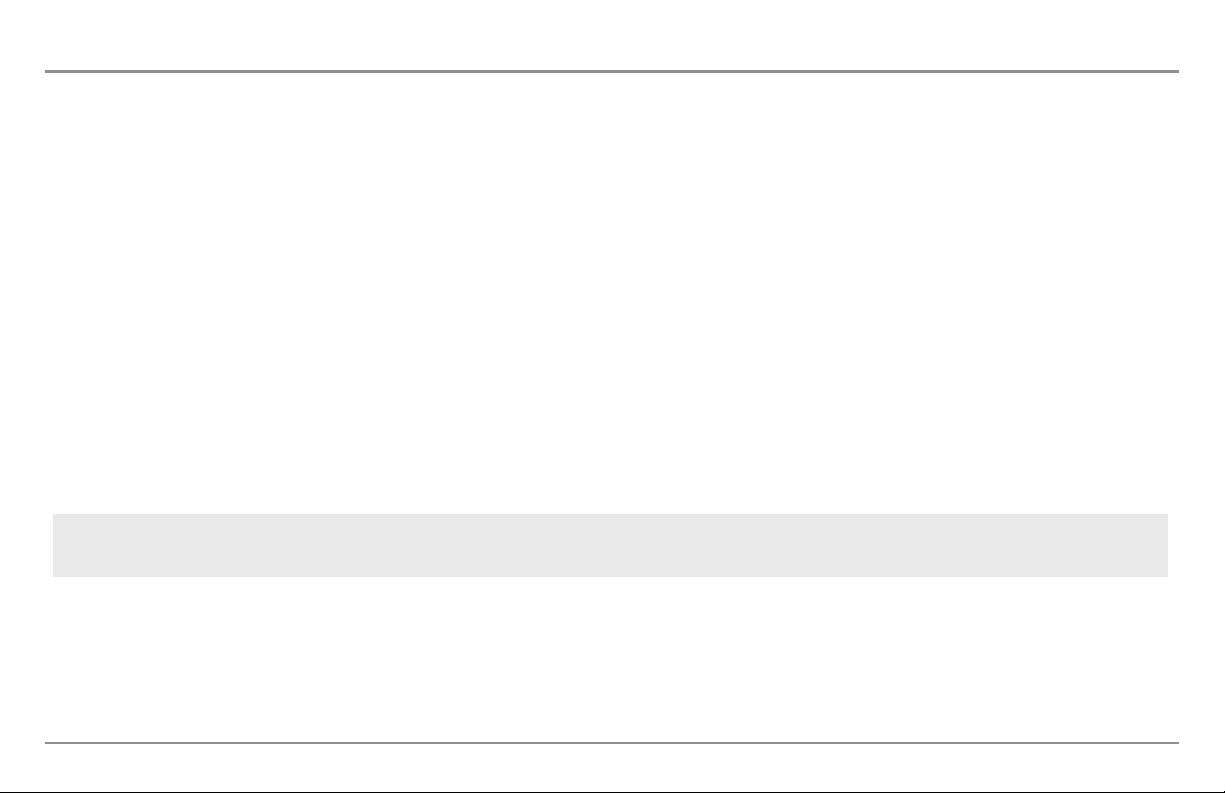
Merci !
Merci d'avoir choisi Humminbird®, le chef de file dans le domaine des détecteurs de poissons aux États-Unis. Humminbird® a bâti sa réputation en créant et en
fabriquant des équipements marins de haute qualité et très fiables. Votre appareil Humminbird® a été conçu pour pouvoir être utilisé sans problèmes, quelles que
soient les conditions, même dans les milieux marins les plus hostiles. Dans l'éventualité peu probable où votre appareil Humminbird® aurait besoin de réparations,
nous offrons une politique de service après-vente exclusive sans frais pendant un an suivant l'achat et disponible à un taux raisonnable après la première année. Pour
plus de détails, voir la section Garantie de ce guide. Nous vous invitons à lire attentivement ce guide d'installation et d'utilisation afin de profiter pleinement de toutes
les fonctions et applications de votre produit Humminbird®.
Vous pouvez joindre notre Centre de ressources pour la clientèle au 1-800-633-1468 ou visiter notre site Web au www.humminbird.com.
AVERTISSEMENT ! Cet appareil ne devrait en aucun cas être utilisé comme instrument de navigation afin de prévenir les collisions, l'échouage, les dommages au bateau ou
les blessures aux passagers. Lorsque le bateau est en mouvement, la profondeur de l'eau peut varier trop rapidement pour vous laisser le temps de réagir. Avancez toujours
très lentement si vous soupçonnez la présence de bas-fonds ou d'obstacles submergés.
AVERTISSEMENT ! La réparation et le démontage de cet appareil électronique doivent être effectués uniquement par un personnel d'entretien autorisé. Toute modification
du numéro de série ou réparation par un personnel non autorisé entraînera l'annulation de la garantie. La manipulation ou le démontage de cet appareil pourrait entraîner une
exposition au plomb sous forme de soudure.
AVERTISSEMENT ! Ce produit contient du plomb, un produit chimique reconnu par l'État de la Californie comme une cause possible de cancer, de défauts de naissance et
d'autres toxicités reproductives.
REMARQUE : Certaines fonctions traitées dans ce manuel demandent un achat à part alors que d'autres ne sont offertes que pour les modèles internationaux. Tous les efforts
ont été déployés pour identifier clairement ces fonctions. Lisez bien le guide afin de comprendre toutes les capacités de votre modèle.
© 2007 Humminbird®, Eufaula AL, USA. All rights reserved.
i
Page 3
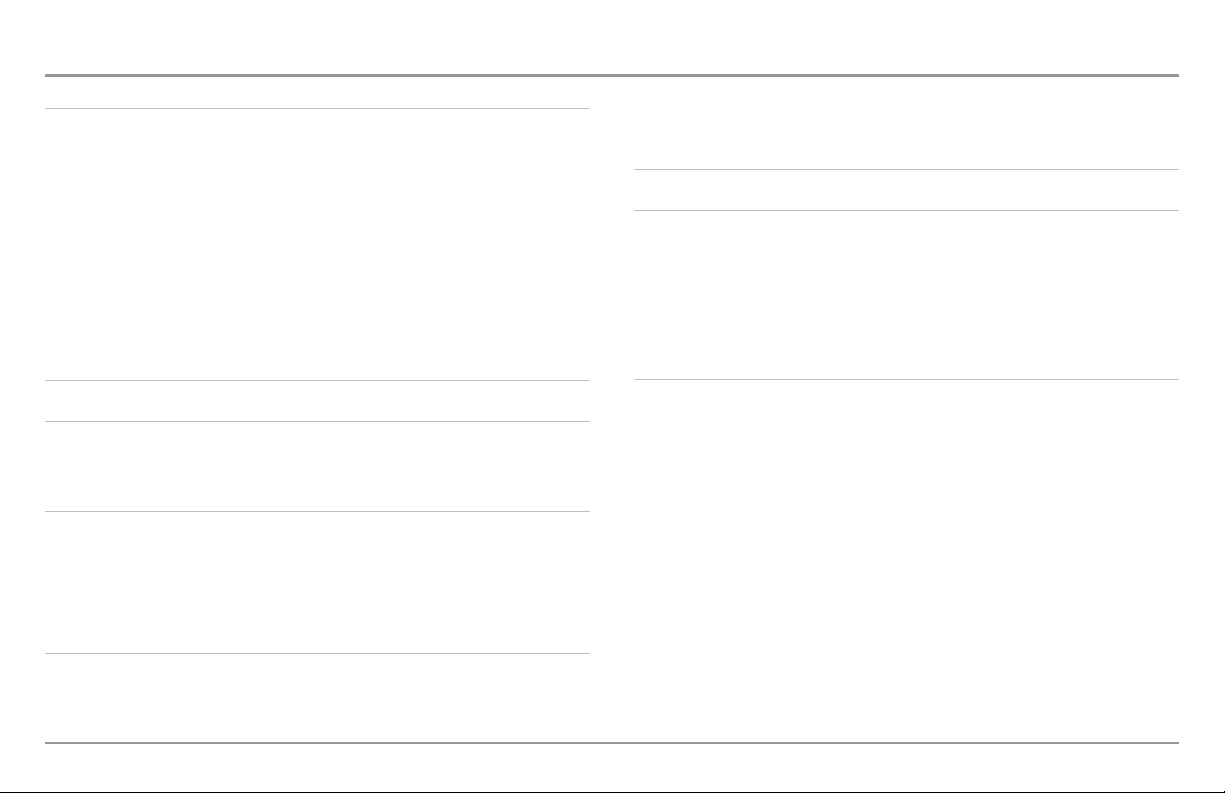
Table des matières
ii
Introduction à la série 900 1
Fonctionnement d’un sonar............................................................................................ 1
Sonar DualBeam PLUS.................................................................................................... 2
Sonar à quatre faisceaux QuadraBeam PLUS
(En standard avec les modèles
957c Combo, en option pour les modèles 917c Combo seulement)
.................................. 3
Sonar universel 2 ............................................................................................................ 3
Fonctionnement du GPS et de la cartographie ............................................................ 3
Fente pour carte multimédia MMC/SD ........................................................................ 5
Mises à jour logicielles.................................................................................................... 5
Bus d'accessoires ............................................................................................................ 5
Survol de l'installation 5
Installation de la tête de commande 6
Montage de la tête de commande sur cardan.............................................................. 7
Branchement du câble d'alimentation de la tête de commande au bateau............ 11
Installation du transducteur 12
Installation du transducteur sur le tableau arrière .................................................... 13
Installation du transducteur à l'intérieur de la coque ................................................ 23
Installation du transducteur sur un propulseur électrique ........................................ 26
Options de transducteur pour propulseur électrique.................................................. 27
Installation du récepteur GPS 27
Montage sur étrave avec une tige filetée 25 mm (1 po) - 14 existante.................... 28
Accès sous l'emplacement de montage ...................................................................... 29
Pas d'accès sous l'emplacement de montage ............................................................ 29
Terminer d'acheminer le câble et vérifier le fonctionnement du récepteur GPS ........ 30
Essais de l'installation du système 31
Pour commencer - Utilisation de votre série 900 32
Mise en marche de la tête de commande .................................................................. 32
Représentations à l'écran sonar .................................................................................. 33
Compréhension de l'historique sonar .......................................................................... 34
Fenêtre sonar en temps réel (RTS) .............................................................................. 34
Représentation du fond ................................................................................................ 35
Touches de fonction 36
Touche Mise en marche et éclairage .......................................................................... 36
Touche Affichage (VIEW).............................................................................................. 36
Touche Menu (MENU) .................................................................................................. 37
Commande de curseur à quatre directions ................................................................ 37
Touches Affichage prédéfini ........................................................................................ 38
Touche Quitter (EXIT) .................................................................................................... 38
Touche Information (INFO) .......................................................................................... 38
Touche Marquer [MARK].............................................................................................. 38
Touche Aller à [GOTO].................................................................................................... 39
Touches Zoom [+/-] ...................................................................................................... 39
531553-1_B
Page 4
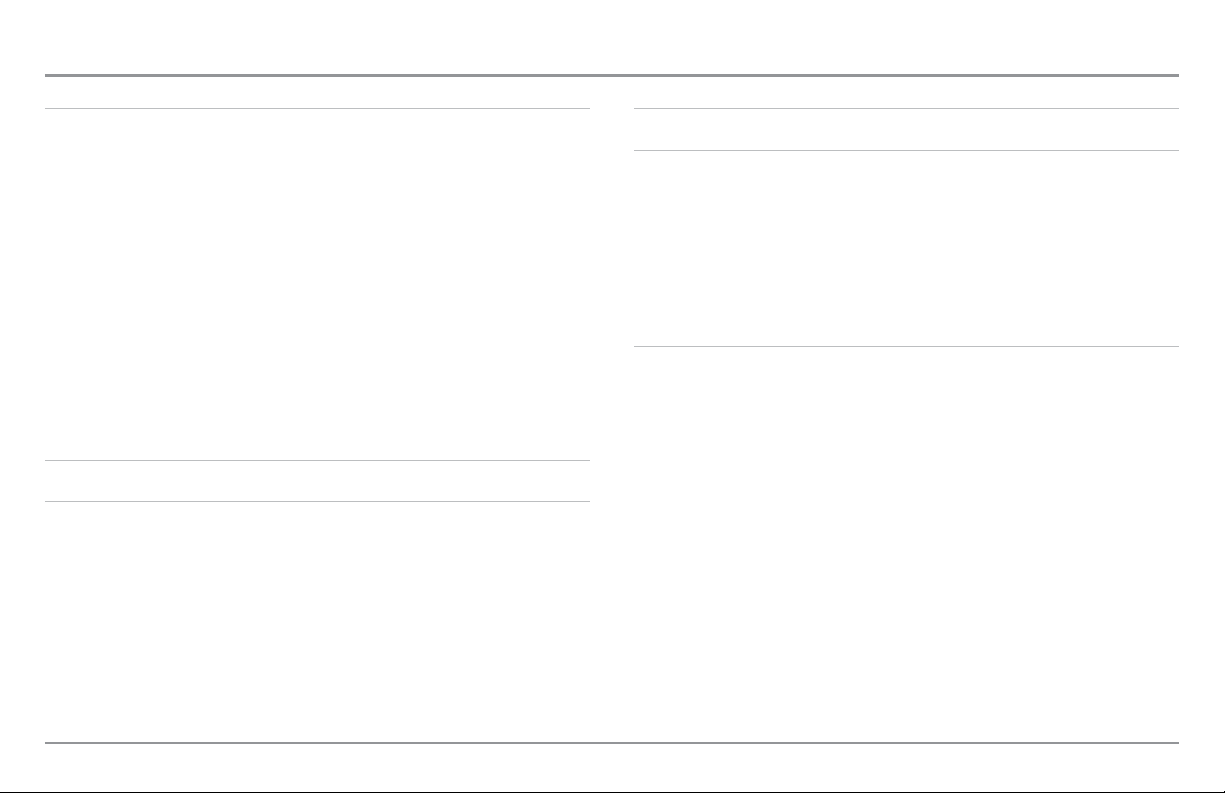
Table des matières
iii
Modes d'affichage 40
Modes d'affichage et indicateurs ................................................................................ 40
Mode d'affichage Sonar................................................................................................ 41
Mode d'affichage Zoom du sonar ................................................................................ 42
Mode d'affichage Sonar divisé .................................................................................... 43
Mode d'affichage Capture d'écran et enregistrement .............................................. 44
Mode d'affichage Latéral
(avec transducteur QuadraBeam PLUS seulement)
................ 48
Mode d'affichage Aérien ............................................................................................ 50
Mode d'affichage Cartographique/Aérien combiné .................................................. 51
Mode d'affichage Cartographique et Cartographique combiné................................ 52
Mode d'affichage Cartographique .............................................................................. 53
Mode d'affichage Cartographique/Sonar combiné .................................................. 54
Orientation cartographique .......................................................................................... 55
Visualisation de la cartographie 55
Navigation 57
Points de cheminement, routes et itinéraires.............................................................. 57
Sauvegarde, édition et suppression d'un point de cheminement ............................ 58
Navigation vers un point de cheminement ou une position...................................... 60
Édition, suppression ou masquage d'un itinéraire sauvegardé ................................ 60
Ajout d'un point de cheminement ou d'une grille de pêche à la traîne ....................61
Sauvegarde, édition et suppression d'une route ........................................................ 62
Sauvegarde ou suppression de l'itinéraire actuel ...................................................... 63
Édition, suppression ou masquage d'un itinéraire sauvegardé ................................ 63
Navigation Homme à la mer ........................................................................................ 64
Le système de menus 65
Menu Options de démarrage 67
Utilisation en mode Normal.......................................................................................... 67
Mode Simulateur .......................................................................................................... 68
État du système ............................................................................................................ 68
Autovérification.............................................................................................................. 69
Test des accessoires...................................................................................................... 69
L'Affichage Diagnostique GPS...................................................................................... 69
Menu X-Press du sonar 70
Zone d'écran active........................................................................................................ 71
Position divisé ................................................................................................................ 71
Sensibilité ...................................................................................................................... 72
Limite supérieure de l'échelle de profondeur
(mode utilisateur Avancé :
exclusif aux modes d'affichage Sonar, Sonar divisé et Zone active du sonar)
................ 73
Limite inférieure de l'échelle de profondeur .............................................................. 73
Vitesse de défilement.................................................................................................... 74
Config. quadruple
(avec transducteur QuadraBeam PLUS,
mode d’affichage latéral seulement)
............................................................................ 75
Verrouillage sur le fond
(exclusif au mode d'affichage Zoom du sonar)
.......................... 75
Échelle du fond
(exclusif au mode d'affichage Zoom, lorsque la fonction
de verrouillage sur le fond est activée)
.......................................................................... 76
Couleurs du sonar.......................................................................................................... 76
Annuler navigation
(seulement en mode Navigation)
...................................................... 76
Page 5
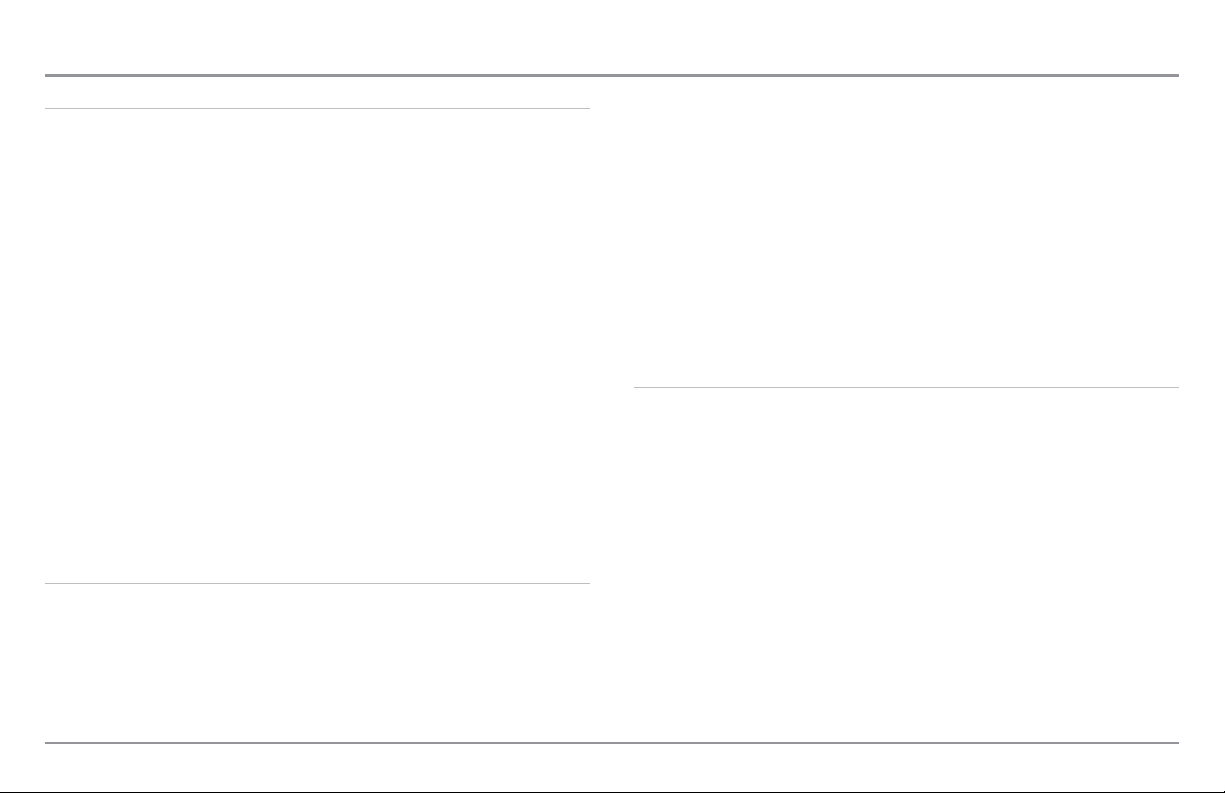
Table des matières
iv
Menu X-Press de navigation 77
Zone d'écran active........................................................................................................ 77
Position divisé ................................................................................................................ 78
Waypoint [Nom]
(seulement lorsque le curseur actif est sur un point
de cheminement)
........................................................................................................ 78
Curseur au waypoint
(exclusif aux modes d'affichage Cartographique et Combiné)
........................................ 79
Sauvegarde de l'itinéraire actuel.................................................................................. 79
Suppression de l'itinéraire actuel ................................................................................ 80
Sauvegarde de la route actuelle
(seulement en mode de navigation)
............................ 80
Saut du prochain point de cheminement
(seulement en mode de navigation)
............ 81
Annulation de la navigation
(seulement en mode de navigation)
.................................. 81
Annulation de la navigation Homme à la mer
(seulement en mode Navigation Homme à la mer)
...................................................... 82
Retrait d'une cible
(seulement en mode de navigation)
.................................................. 82
Retrait d'une grille
(seulement en mode de navigation)
.................................................. 82
Nom du point de cheminement
(point de cheminement le plus récent)
........................ 83
Menu X-Press Capture d'écran et enregistrement
(Mode d'affichage Capture d'écran et Enregistrement seulement)
84
Démarrage de l'enregistrement
(carte MMC/SD en option;
exclusif au mode d'affichage Capture d'écran et enregistrement)
................................ 84
Arrêt de l'enregistrement
(carte MMC/SD en option)
.................................................... 84
Supprimer image
(carte MMC/SD en option; exclusif au mode d'affichage
Capture d'écran et enregistrement)
.............................................................................. 85
Supprimer toutes images
(carte MMC/SD en option; exclusif au mode
d'affichage Capture d'écran et enregistrement)
............................................................ 85
Suppression d'un enregistrement
(carte MMC/SD en option; exclusif au mode
d'affichage Capture d'écran et enregistrement)
............................................................ 86
Suppression de tous les enregistrements
(carte MMC/SD en option; exclusif au
mode d'affichage Capture d'écran et enregistrement)
.................................................. 86
Fréquence des impulsions
(carte MMC/SD en option; exclusif au mode d'affichage
Capture d'écran et enregistrement)
.............................................................................. 87
Vitesse de lecture
(carte MMC/SD en option; exclusif au mode d'affichage Capture
d'écran et enregistrement)
............................................................................................ 87
Arrêt de la lecture
(carte MMC/SD en option)
................................................................ 88
Onglet Sonar du menu principal 88
Sélection de faisceau .................................................................................................... 89
Identification de poisson (Fish ID+) ............................................................................ 89
Sensibilité de la fonction d'identification de poisson ................................................ 90
Fenêtre sonar en temps réel (RTS) .............................................................................. 91
Affichage du fond.......................................................................................................... 92
Largeur de zoom
(exclusif au mode d'affichage Zoom du sonar)
...................................... 92
Sensibilité du faisceau de 83 kHz ................................................................................ 92
Sensibilité 455 kHz
(Avancé, avec transducteur QuadraBeam PLUS, achat en option pour le 917)
.............. 92
Courbes bathymétriques
(mode utilisateur Avancé)
...................................................... 93
Interférence de surface
(mode utilisateur Avancé)
.......................................................... 94
Filtre de bruit
(mode utilisateur Avancé)
.......................................................................... 94
Profondeur maximale
(mode utilisateur Avancé)
............................................................ 95
Page 6
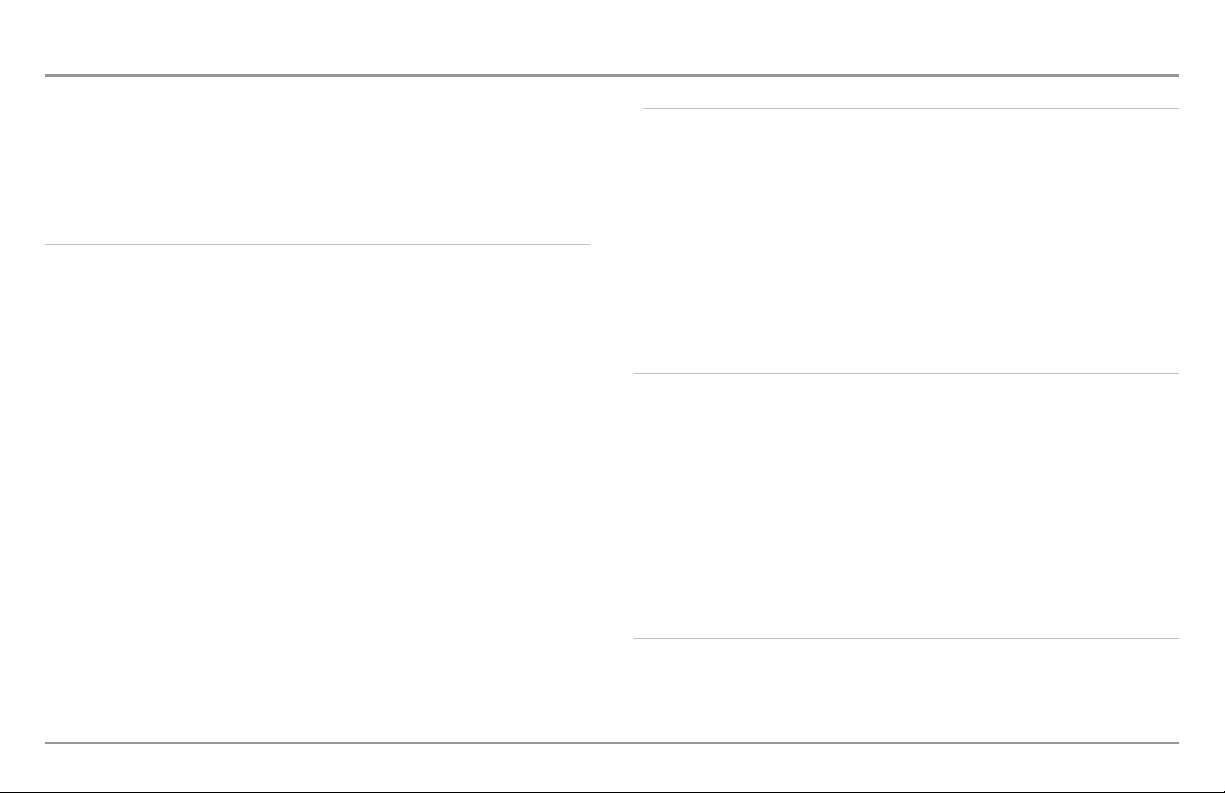
Table des matières
v
Type d'eau
(mode utilisateur Avancé)
.............................................................................. 95
Sélection du transducteur ............................................................................................ 96
Barre de couleurs .......................................................................................................... 96
Courbe de la température
(exclusif au mode d'affichage Sonar,
avec capteur de température)
...................................................................................... 96
Onglet Navigation du menu principal 97
Trace actuelle ................................................................................................................ 97
Traces enregistrées ...................................................................................................... 98
Waypoints ......................................................................................................................98
Routes ............................................................................................................................ 99
Orientation de carte .................................................................................................... 100
Référence nord ............................................................................................................ 100
Rotation de grille.......................................................................................................... 100
Intervalle position ........................................................................................................ 101
Distance min. trace
(mode utilisateur Avancé)
............................................................ 101
Couleur de trace par profondeur................................................................................ 102
Datum carte
(mode utilisateur Avancé)
.......................................................................... 102
Ligne de projection de route ...................................................................................... 102
Exporter toutes données nav.
(mode utilisateur Avancé)
.............................................. 103
Suppr. toutes donn. nav.
(mode utilisateur Avancé)
...................................................... 103
Mode de navigation continue .................................................................................... 103
Onglet Cartographie du menu principal 104
Niveau de détail des références ................................................................................ 104
Bordures de la carte .................................................................................................... 105
Grille Lat./Long............................................................................................................. 105
Sondages isolés .......................................................................................................... 106
Aides Nav sur vue en plongée.................................................................................... 106
Profondeur hachurée .................................................................................................. 107
Définir l'emplacement de la simulation
(mode utilisateur Avancé)
.............................. 107
Régler compensation carte
(mode utilisateur Avancé)
................................................ 108
Effacer compensation carte
(mode utilisateur Avancé)
................................................ 108
Onglet Alarmes du menu principal 109
Alarme fond.................................................................................................................. 109
Alarme ID poisson........................................................................................................ 110
Alarme batt. faible ...................................................................................................... 110
Alarme température aux.
(seulement avec capteur de température et de vitesse)
........ 111
Alarme température .................................................................................................... 111
Alarme hors-route ...................................................................................................... 112
Alarme arrivée ............................................................................................................ 112
Alarme dérive .............................................................................................................. 113
Tonalité d'alarme.......................................................................................................... 113
Onglet Configuration du menu principal 114
Unités - Profondeur...................................................................................................... 114
Unités Temp.
(exclusif aux modèles internationaux)
...................................................... 114
Unités Distance
(avec capteur de vitesse seulement)
.................................................... 115
Page 7
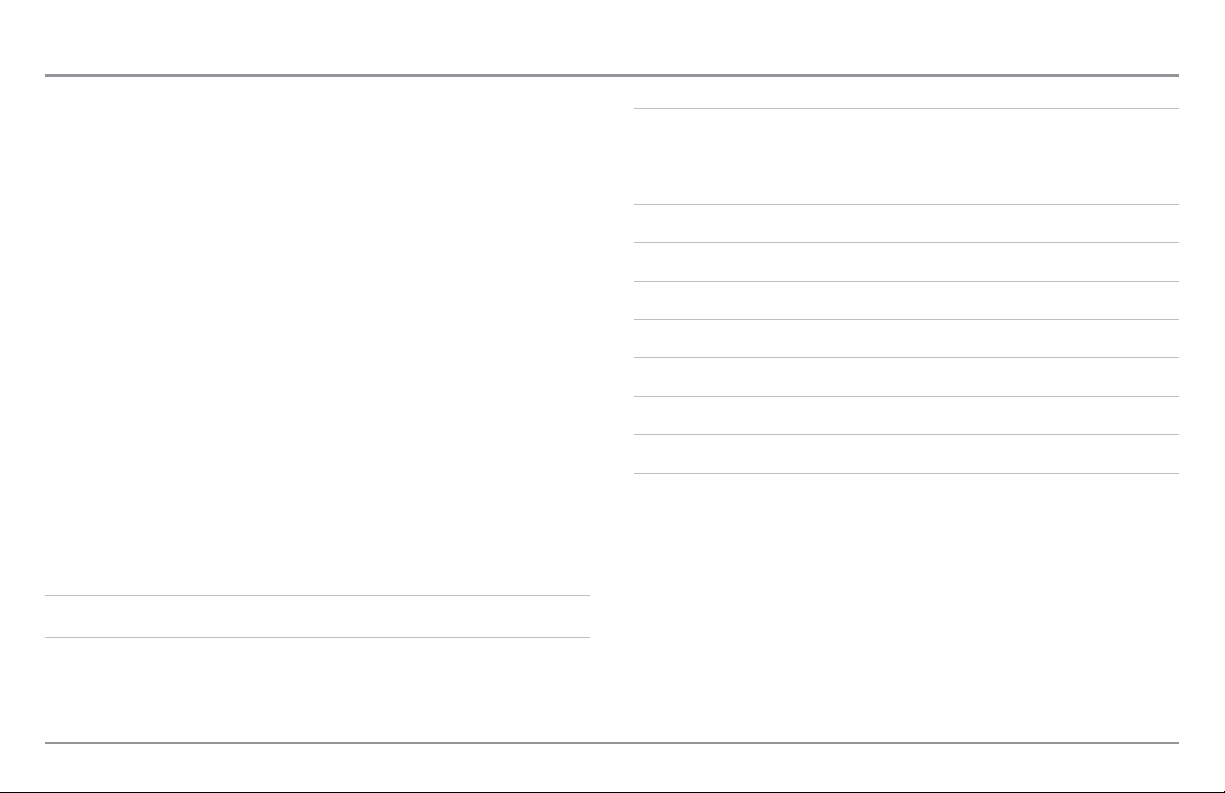
Table des matières
vi
Unités Vitesse
(avec capteur de vitesse seulement)
...................................................... 115
Mode utilisateur .......................................................................................................... 115
Langue
(exclusif aux modèles internationaux)
................................................................ 115
Mise à Zéro journal
(avec capteur de vitesse seulement)
............................................ 116
Valeurs par défaut........................................................................................................ 116
Sélection relevés
(mode utilisateur Avancé)
.................................................................. 117
Compensation fond
(mode utilisateur Avancé)
............................................................ 119
Décalage température aux.
(mode utilisateur Avancé)
................................................ 119
Décalage température
(mode utilisateur Avancé
) ........................................................ 120
Étalonnage vitesse
(mode utilisateur Avancé; avec accessoire
de la temp/vitesse seulement)
.................................................................................... 120
Heure locale
(mode utilisateur Avancé)
.......................................................................... 121
Heure d'été (
mode utilisateur Avancé)
.......................................................................... 121
Format position (
mode utilisateur Avancé
) .................................................................... 122
Format heure
(mode utilisateur Avancé, exclusif aux modèles internationaux)
................ 122
Format de date
(Advanced, International only)
.............................................................. 123
Format numérique (
mode utilisateur Avancé
) .............................................................. 123
Entreé NMEA (
mode utilisateur Avancé
) ...................................................................... 124
Sonar ............................................................................................................................ 124
Onglet Affichages du menu principal 125
Onglet Accessoires du menu principal 126
Utilisation de la fonction Capture d'écran ................................................................ 127
Dépannage 129
Difficultés à mettre la Série 900 ................................................................................ 129
Mode Simulateur actif malgré la présence d'un transducteur................................ 129
Problèmes d'affichage 130
Détermination des causes d'interférence 131
Garantie restreinte d'un (1) an 132
Politique de service de Humminbird® 132
Accessoires de la série 900 134
Caractéristiques 136
Glossaire 137
Pour communiquer avec Humminbird®` 151
REMARQUE : Les fonctions citées dans la table des matières qui indiquent « pour les modèles
internationaux exclusivement » ne sont offertes qu'avec nos produits en vente hors du Canada et
des États-Unis, par nos distributeurs internationaux. Pour obtenir une liste de nos distributeurs
internationaux autorisés, veuillez visiter notre site Web www.humminbird.com ou
communiquer avec notre Centre de ressources pour la clientèle au 1-800-633-1468 afin de
trouver l'emplacement d'un distributeur dans votre région.
REMARQUE : Les fonctions citées dans la table des matières qui indiquent « exclusif aux
modèles avec capteur de vitesse/température » pourraient nécessiter l'achat d'accessoires
vendus séparément. Vous pouvez visiter notre site Web www.humminbird.com pour
commander ces accessoires enligne, ou communiquer avec notre Centre de ressources pour la
clientèle au 1-800-633-1468.
Page 8

Introduction à la série 900
Votre système de pêche très grand écran de la série 900 est disponible en
plusieurs configurations différentes. Reportez-vous à la liste suivante de
produits, tous couverts par le présent guide, pour rechercher la configuration
de votre série 900 :
• Humminbird® 917c Combo : Système de pêche à très grand écran
avec traceur graphique (cartes), imagerie latérale, transducteur
DualBeam PLUS 200/83 kHz et récepteur GPS inclus.
• Humminbird® 957c Combo : Système de pêche à très grand écran
avec traceur graphique (cartes), transducteur QuadraBeam PLUS
200/83/455 kHz et récepteur GPS inclus.
Fonctionnement d’un sonar
La technologie du sonar est basée sur les ondes sonores. Le système de
pêche de la série 900 utilise le sonar pour définir le profil et la composition
du fond, déterminer l'emplacement des structures ainsi que la profondeur
directement sous le transducteur.
Le système calcule le temps entre la transmission d'une onde sonore et sa
réflexion sur un objet pour en déterminer la distance. Il utilise également
cette réflexion du signal pour déterminer l'emplacement, la taille et la
composition de l'objet.
Le sonar est très rapide. Une onde ultrasonique peut voyager de la surface
jusqu'à 70 m (240 pi) de profondeur et revenir en moins 1/4 de seconde. Il est
donc improbable que votre embarcation puisse devancer le signal du sonar.
Le terme SONAR est un acronyme de
l'expression anglaise « Sound and Navigation
Ranging ». La technologie sonar utilise des
pulsations sonores précises (appelées
« impulsions ») émises dans l'eau dans un
faisceau ayant la forme d'une goutte d'eau.
Les pulsations sonores sont réfléchies par le fond
et les objets dans l'eau, comme les poissons et
autres éléments submergés. Les retours sont
ensuite affichés sur l'écran à cristaux liquides.
Chaque fois qu'une nouvelle donnée est reçue,
les anciennes se déplacent le long de l'écran, ce
qui crée un effet de défilement.
En juxtaposant tous les retours sonar, un
graphique facile à interpréter du fond, des
poissons et de la structure apparaît à l'écran.
1
Page 9
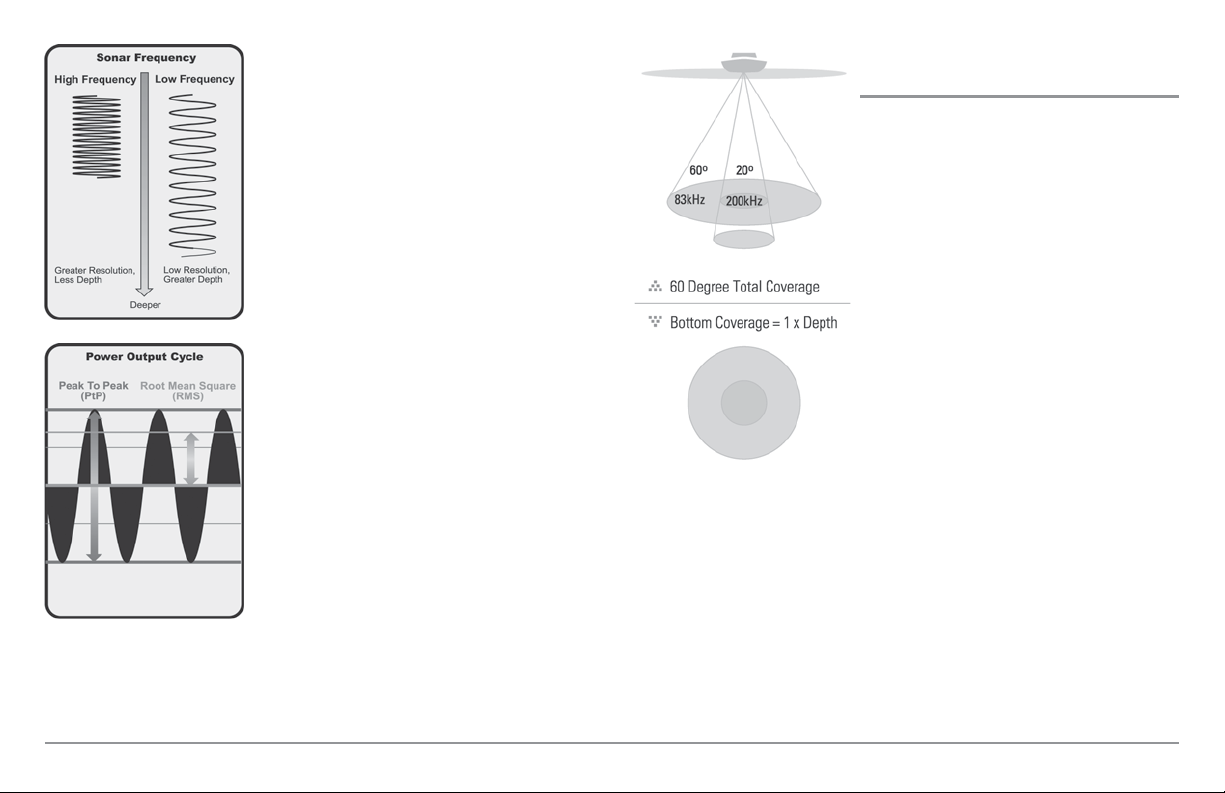
Les pulsations sonores sont transmises à diverses
fréquences, selon l'application. Les fréquences
très élevées (455 kHz) sont utilisées pour obtenir
une grande définition, mais leur effet est limité par
la profondeur. Les fréquences élevées (200 kHz)
sont normalement utilisées dans les appareils
sonar visant le grand public. Ces appareils offrent
un bon équilibre entre le rendement en profondeur
et la résolution. Quant aux basses fréquences
(83 kHz), elles sont normalement utilisées pour
sonder à une plus grande profondeur.
La puissance de sortie est la quantité d'énergie
produite par l'émetteur sonar. Elle est
généralement mesurée en utilisant deux
méthodes :
• La valeur efficace (ou valeur quadratique
moyenne) est une mesure de la puissance de
sortie pendant toute la durée du cycle de
transmission.
• La méthode de crête à crête mesure la
puissance de sortie aux points les plus élevés.
Les avantages d'une plus grande puissance de sortie se reflètent dans la
capacité de l'appareil à détecter de plus petits objets à de plus grandes
distances, à contrer le bruit, à offrir un meilleur rendement à grande vitesse
et à fonctionner à une profondeur accrue.
Sonar à double faisceau
[DualBeam PLUS]
Les modèles de système de pêche de la série
900 sont livrés avec un système sonar à double
faisceau DualBeam PLUS de 200 kHz et 83 kHz,
balayant une grande couverture (60°). Le sonar
à double faisceau DualBeam PLUS dispose d'un
faisceau central concentré de 20°, enveloppé
d'un second faisceau de 60° étendant la
couverture à une zone égale à la profondeur.
Dans 6 m (20 pi) d'eau, le faisceau large couvre
une zone de 6 m. Le faisceau central de 20°
pointe vers le fond pour vous montrer la
structure et la couverture végétale. Le faisceau
large de 60° sert à détecter les poissons dans la
zone de couverture étendue. Les retours de
sonar DualBeam PLUS peuvent être regroupés,
visualisés séparément ou comparés en les
visualisant l'un à côté de l'autre. La technologie
à double faisceau DualBeam PLUS convient
parfaitement pour une vaste gamme de
conditions, de l'eau peu profonde à l'eau très
profonde, en eau douce comme en eau salée.
La capacité de profondeur dépend de certains
facteurs tels que la vitesse du bateau, les
vagues et ondulations, la dureté du fond, les
conditions de l'eau et la façon dont le
transducteur est installé.
2
Page 10
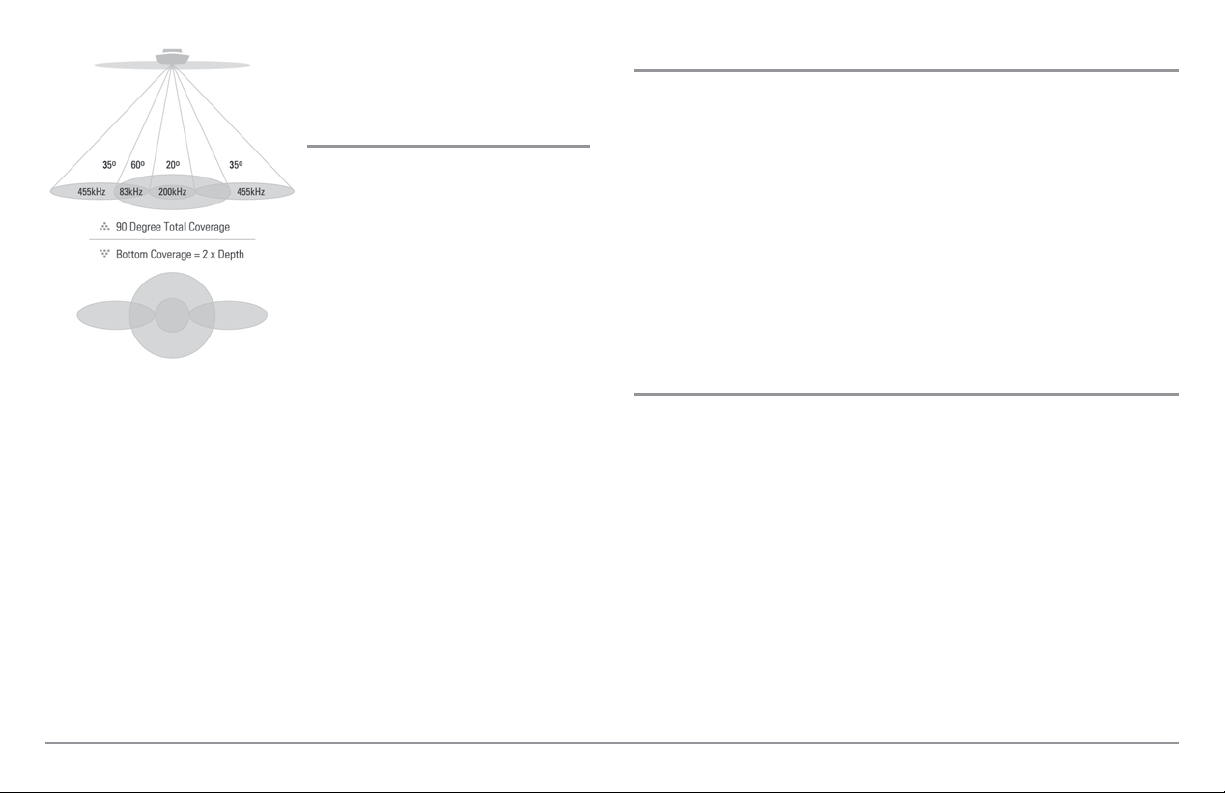
Sonar à quatre faisceaux
[QuadraBeam PLUS]
(En standard avec les modèles 957c Combo,
en option avec les modèles 917c Combo)
Votre échosondeur 957c Combo série
900 est livré avec un transducteur
QuadraBeam PLUS. Le sonar à quatre
faisceaux QuadraBeam PLUS offre une
zone de couverture extrêmement large
de 90°. QuadraBeam PLUS commence
avec ses deux faisceaux latéraux de
localisation de structure en forme
d’éventail de 35°, à une fréquence de
455 kHz, pour repérer les poissons, les
appâts et la structure à gauche et à
droite du bateau, sur une surface de
fond marin qui est toujours égale à
deux fois votre profondeur.
Pour obtenir une vue détaillée sous le bateau, QuadraBeam PLUS utilise la
technologie DualBeam PLUS qui se caractérise par des faisceaux de
précision de 20° et de larges faisceaux de 60°. QuadraBeam PLUS vous
permet de trouver plus de poisons plus rapidement et vous indique même où
mettre l’appât en vous montrant l’emplacement des poissons, que ce soit à
gauche, à droite ou directement sous votre bateau.
Sonar universel 2
Votre système de pêche de série 900 est compatible avec le sonar universel
2, un transducteur intégré et protégé d’avant-garde qui est incorporé à
l’unité inférieure de tous les moteurs de pêche à la traîne Minnkota. Le sonar
universel 2 présente un câblage dissimulé dans l’arbre composite
indestructible; il est invisible, ne nuit pas et ne présente pas de serre-câbles,
d'attaches ni de fils exposés. Le sonar universel 2 se caractérise par un
nouveau système de détection de température ainsi que par les
performances de la technologie DualBeam PLUS. La vision élargie et les
détails plus prononcés du fond vous donnent une nouvelle perspective de
l’eau sous le bateau. De même que le rendement optimal du sonar vous aide
à trouver les poissons.
Fonctionnement du GPS et de la cartographie
Votre système de pêche de série 900 est doté de fonctions de navigation GPS
et de traçage graphique et se sert du système de positionnement global et
de ses capacités sonar pour déterminer l'emplacement du bateau, l'afficher
dans une grille et fournir des renseignements subaquatiques détaillés. Le
système de positionnement global (GPS) est un système de navigation par
satellite conçu et entretenu par le département de la Défense des ÉtatsUnis. Bien qu'initialement conçu pour des besoins militaires, les civils
peuvent bénéficier des avantages qu'offre ce système pour déterminer leur
position avec une précision assez élevée, soit ±10 m, selon les conditions
météorologiques. Ceci signifie que le récepteur pourra déterminer à dix mètres
près votre position réelle, 95 % du temps. Le récepteur GPS utilise également
les données du SAGE (système d'augmentation à grande échelle), du EGNOS
(système européen de navigation par recouvrement géostationnaire) et du
MSAS (système d'augmentation MTSAT), selon leur disponibilité.
3
Page 11
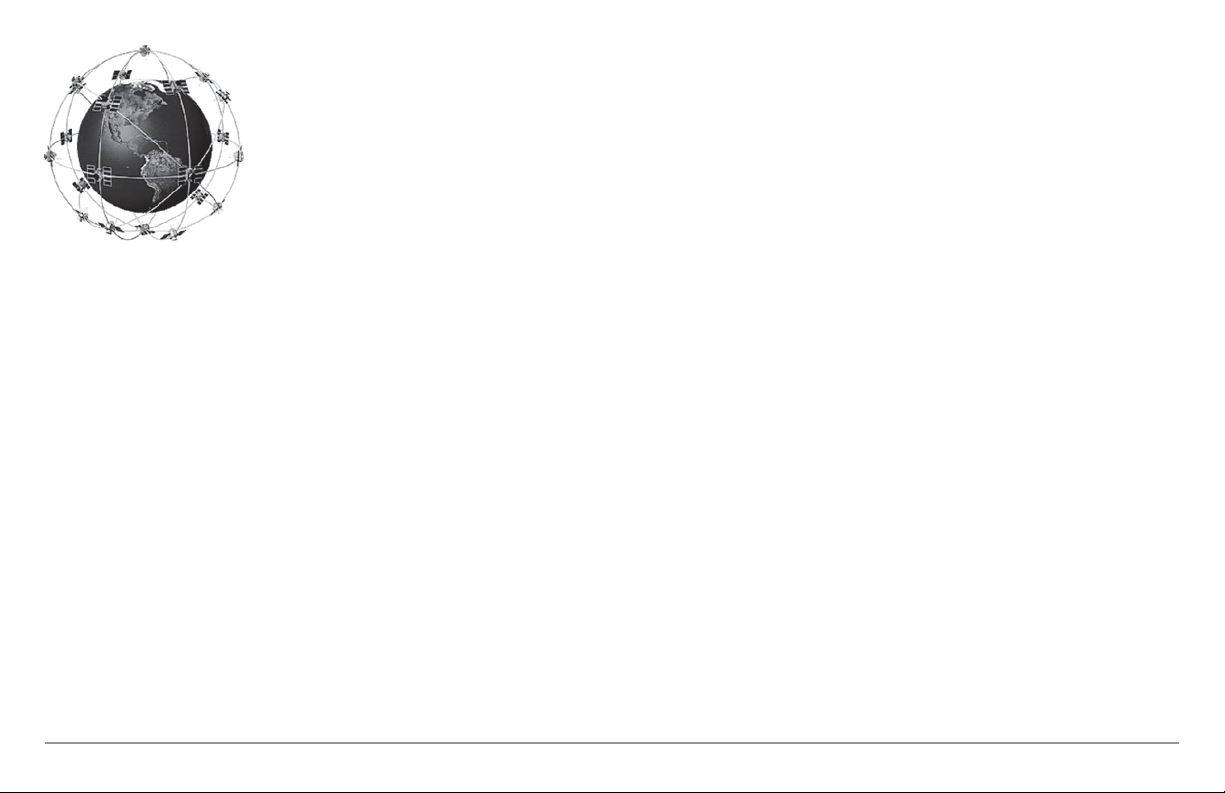
Le GPS est constitué de satellites qui émettent
continuellement des signaux radioélectriques
vers la Terre. Le récepteur détermine sa
position en calculant, à l'aide des signaux qu'ils
émettent, la distance qui le sépare d'un
maximum de 16 satellites.
Tous les satellites diffusent un signal codé unique, une fois chaque seconde
et exactement au même moment. Le récepteur GPS de votre bateau reçoit
les signaux des satellites qui lui sont visibles. En se fondant sur les
différences de temps d'arrivée de chaque signal, il détermine la distance qui
le sépare de chaque satellite. Une fois les distances connues, il calcule par
triangulation sa propre position. Grâce aux mises à jour reçues à chaque
seconde, le récepteur calcule ensuite sa vitesse et son relèvement.
En branchant le récepteur GPS inclu avec votre Système de pêche de série
900 vous combinez les fonctions de navigation et de traçage graphique
faciles à utiliser FishingGPS avec les fonctions avancées de recherche de
poisson de votre sondeur.
Le Système de pêche de série 900 offre les fonctions GPS suivantes lorsque
le récepteur GPS inclus y est branché :
• Visualisation de la position actuelle
• Visualisation de l'itinéraire actuel (piste de navigation)
• Visualisation exacte de la vitesse et du cap à partir des données de
votre récepteur GPS
• Sauvegarde des itinéraires, points de cheminement et des routes
• Parcours d'une route et navigation d'un point de cheminement à un
autre.
Votre système de série 900 est compatible avec les outils de cartographie
Navionics® Gold, HotMaps et HotMaps Premium sur cartes MMC et SD.
REMARQUE : Le système de série 900 n'est pas compatible avec les cartes
Navionics Classic; il prend seulement en charge les cartes Navionics® Gold,
HotMaps et HotMaps Premium.
Votre appareil est muni d'une carte du monde ainsi que d'une carte détaillée de
l'Amérique du Nord (modèles nationaux) ou d'une carte détaillée de l'Europe et
de l'Asie du Sud-Est, comprenant l'Australie et la Nouvelle-Zélande (modèles
internationaux).
Le Système de pêche de série 900 utilise un récepteur GPS pour déterminer
automatiquement l'emplacement du bateau, et utilise les niveaux de zoom
réglés pour une vue particulière afin de sélectionner la meilleure carte à
visualiser. Pour obtenir de plus amples renseignements à ce sujet, voir la section
Visualisation de la cartographie.
4
Page 12
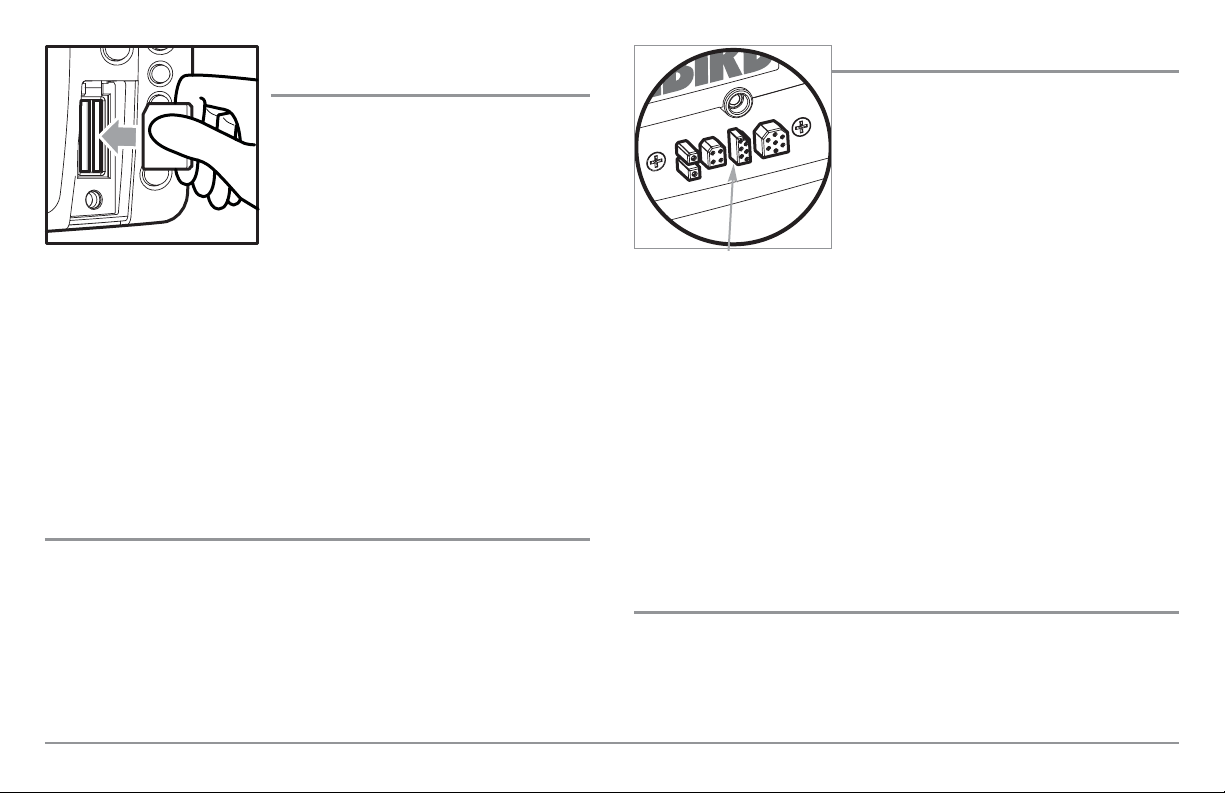
Fente pour carte
multimédia MMC/SD
Votre Système de pêche de série 900
est également muni d'une fente pour
carte multimédia [MMC]/SD, où vous
pouvez insérer une carte contenant d'autres
régions cartographiées en détail, vendues
séparément. Si vous insérez une carte
multimédia contenant un meilleur plan d'un
endroit particulier, votre Système de pêche de
série 900 récupérera cette carte et l'affichera automatiquement. Consultez
l'illustration pour localiser l'emplacement de la fente pour carte multimédia;
retirer le couvercle de la fente, puis insérez la carte MMC/SD dans la fente.
L’étiquette de la carte MMC/SD devrait faire face au côté gauche de l’appareil.
Enfoncez la carte jusqu'à ce que vous entendiez un léger déclic indiquant
qu'elle est en position. Puis replacez le couvercle et serrez à fond - ne serrez PAS
trop car, bien que cela n'améliore en rien l'étanchéité, cela pourrait
endommager le couvercle.
Mises à jour logicielles
Vous pouvez vous servir de cartes multimédias MMC ou SD pour mettre à
jour le logiciel de la tête de commande. Pour mettre le logiciel de la tête de
commande à jour, insérez une carte MMC/SD contenant un fichier approprié
de mise à jour du logiciel dans la fente. L'appareil le reconnaîtra, vous
indiquera quelle version du logiciel tourne actuellement dans la tête de
commande, puis vous demandera si vous désirez effectuer la mise à jour
avec le fichier se trouvant sur la carte MMC/SD. Les mises à jours des
logiciels sont disponibles sur le site Web www.humminbird.com.
Bus d'accessoires
Utilisez le bus d'accessoires pour étendre la
fonctionnalité de la série 900. Les accessoires
se branchent directement dans la série 900
et permettent d'activer des fonctions
perfectionnées comme le WeatherSense et la
liaison de sonar sans fil SmartCast. Des onglets
et des options de menu supplémentaires
s'ajoutent automatiquement au système de
menus lorsque vous branchez un accessoire à
l'appareil. Il est même possible de brancher
plusieurs accessoires en même temps. Consultez la section traitant de
l'onglet Accessoires du menu principal et la section Accessoires de la
série 900 du présent guide, ainsi que le guide d'utilisation de l'accessoire
lui-même pour obtenir de plus amples renseignements.
REMARQUE : Les accessoires requis pour activer les fonctionnalités
WeatherSense et la liaison sonar sans fil SmartCast® sont vendus séparément.
Veuillez visiter notre site Web www.humminbird.com ou communiquer avec
notre Centre de ressources pour la clientèle au 1-800-633-1468 pour obtenir de
plus amples renseignements.
Survol de l'installation
Veuillez lire toutes les instructions relatives à votre configuration avant de
commencer la procédure d'installation.
REMARQUE : Les procédures d'installation varient en fonction de la
configuration du produit.
Bus d'accessoires
Insertion d'une MMC/SD dans
la fente pour carte multimédia
5
Page 13
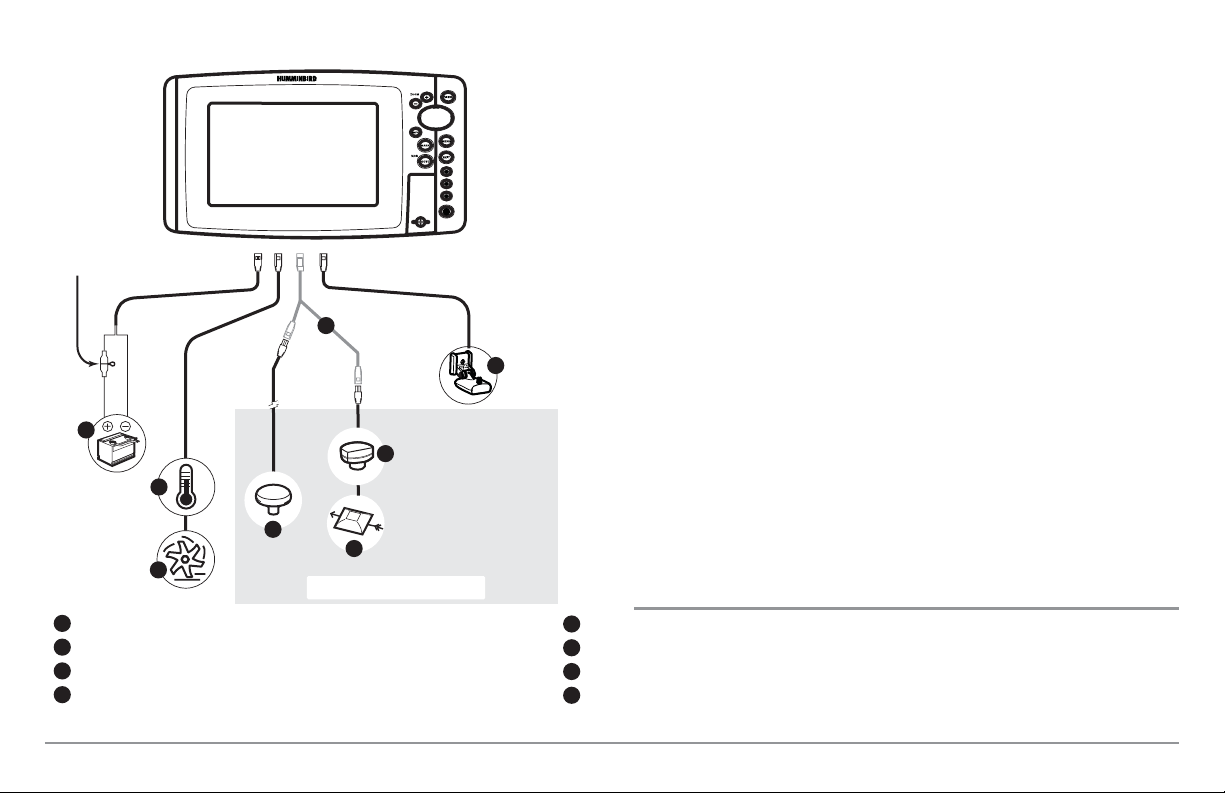
Vous pouvez utiliser le canal ou conduit souvent présent à l'intérieur d'un
bateau pour acheminer les câbles. Veillez à garder le câble le plus à l'écart
possible de tout câble d'antenne de radio VHF ou de câble de tachymètre
afin de limiter les possibilités d'interférence. Évitez de sectionner les câbles
du transducteur et du récepteur et d'endommager le revêtement des câbles.
Les tâches de base à effectuer pour l'installation comprennent :
• Installation de la tête de commande (montage sur cardan ou
montage intégré sur tableau de bord; le montage intégré sur tableau
de bord exige un achat séparé)
• Installation du transducteur (montage sur le tableau arrière, dans la
coque, ou sur un propulseur électrique)
• Installation du récepteur GPS (si inclus)
• Essais et blocage du transducteur en position, une fois
l'installation complétée.
REMARQUE : Certains accessoires sont vendus séparément. Vous pouvez visiter
notre site Web www.humminbird.com pour commander ces accessoires en
ligne, ou communiquer avec notre Centre de ressources pour la clientèle au
1-800-633-1468.
Installation de la tête de commande
Vous pouvez monter votre tête de commande de série 900 de deux façons :
le montage sur cardan, où vous utilisez un emplacement sur le bateau,
comme le tableau de bord, pour monter la tête de commande de sorte à
pouvoir l'incliner vers le haut ou vers le bas, ou le montage intégré sur
tableau de bord qui exige un achat séparé.
La série 900 offre de nombreuses configurations différentes.
Transducteur sonar avec température
1
Câble en Y optionnel
2
Alimentation secondaire
3
Vitesse sur l'eau
Récepteur GPS
WeatherSense
5
6
7
Temp/Vitesse
4
Liaison sonar sans fil SmartCast
8
5
Accessory Bus
1
2
3
4
5
6
7
8
6
Page 14
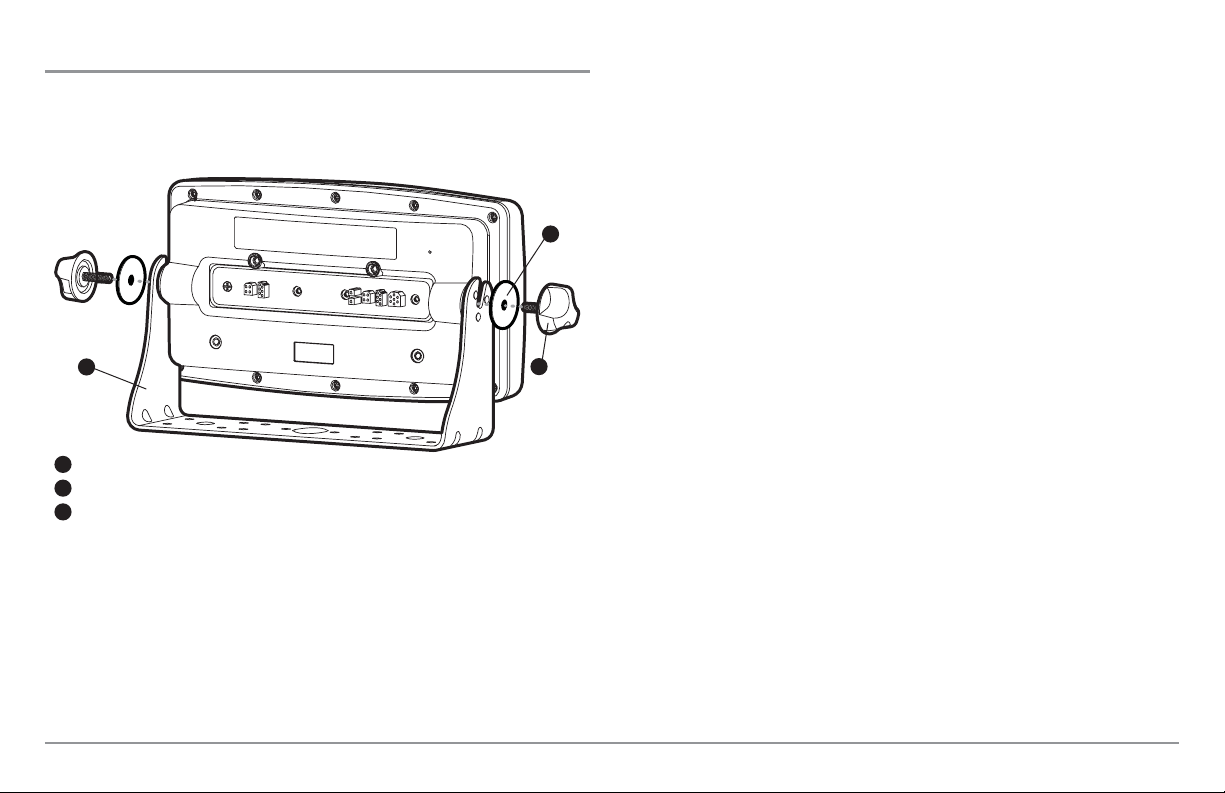
Montage de la tête de commande sur cardan
Si vous montez la série Humminbird® 900 sur cardan, vous pouvez assembler
l'appareil au préalable afin de déterminer le meilleur emplacement de
montage.
En plus du matériel fourni avec la tête de commande, vous avez besoin d’une
perceuse électrique et de forets, ainsi que de divers outils à main, dont un
tournevis à tête Phillips, une clé à douille et un tournevis à tête plate, un
marqueur ou un crayon, des lunettes de sécurité, un masque antipoussières
et un agent d’étanchéité à base de silicone de qualité marine.
1. Placez la tête de commande sur le support de cardan. Assurez-vous
que le côté droit du bras du cardan soit contre le côté arrière de la
tête de commande.
2. Placez une rondelle noire de 25 mm (1 po) de diamètre sur la molette
du cardan et vissez ensuite la molette et la rondelle dans le boîtier.
Serrez la molette du cardan pour attacher la tête de commande de
la série 900 sur le support. Répétez l'étape 2 pour l'autre côté.
Vous pouvez maintenant placer la tête de commande à différents
emplacements et déterminer celui qui convient le mieux. Tournez le support
de montage vers le haut de la tête de commande monter cette dernière au
plafond. La zone de montage choisie doit être suffisamment grande pour
permettre l'inclinaison et le pivotement de la tête de commande. On doit
également être en mesure d'installer et de démonter l'appareil facilement.
REMARQUE : Vous pouvez percer le trou de passage des câbles en dessous du
support du cardan pour acheminer les câbles via les trous à décocher sur le
montage. Toutefois, vous devrez percer le trou de passage derrière le support de
montage si vous ne pouvez le percer directement en dessous de celui-ci, et
monter le couvercle du trou à la place.
REMARQUE : Pour les coques en fibre de verre, il vaut mieux commencer avec
un foret d'un diamètre plus petit et utiliser des forets d'un diamètre plus grand
par la suite afin de réduire les chances d'écailler le revêtement extérieur. Comblez
tous les trous avec un agent d'étanchéité à base de silicone de qualité marine.
REMARQUE : Vous devez avoir accès en dessous de l'emplacement de montage
pour acheminer les câbles sur la surface de montage. Assurez-vous également
que la surface de montage est suffisamment stable pour protéger la tête de
commande des vibrations et des chocs excessifs causés par les vagues. L'appareil
doit être visible lorsqu'il fonctionne.
Rondelle
1
Molette de cardan
2
Support de cardan
3
1
2
3
7
Page 15
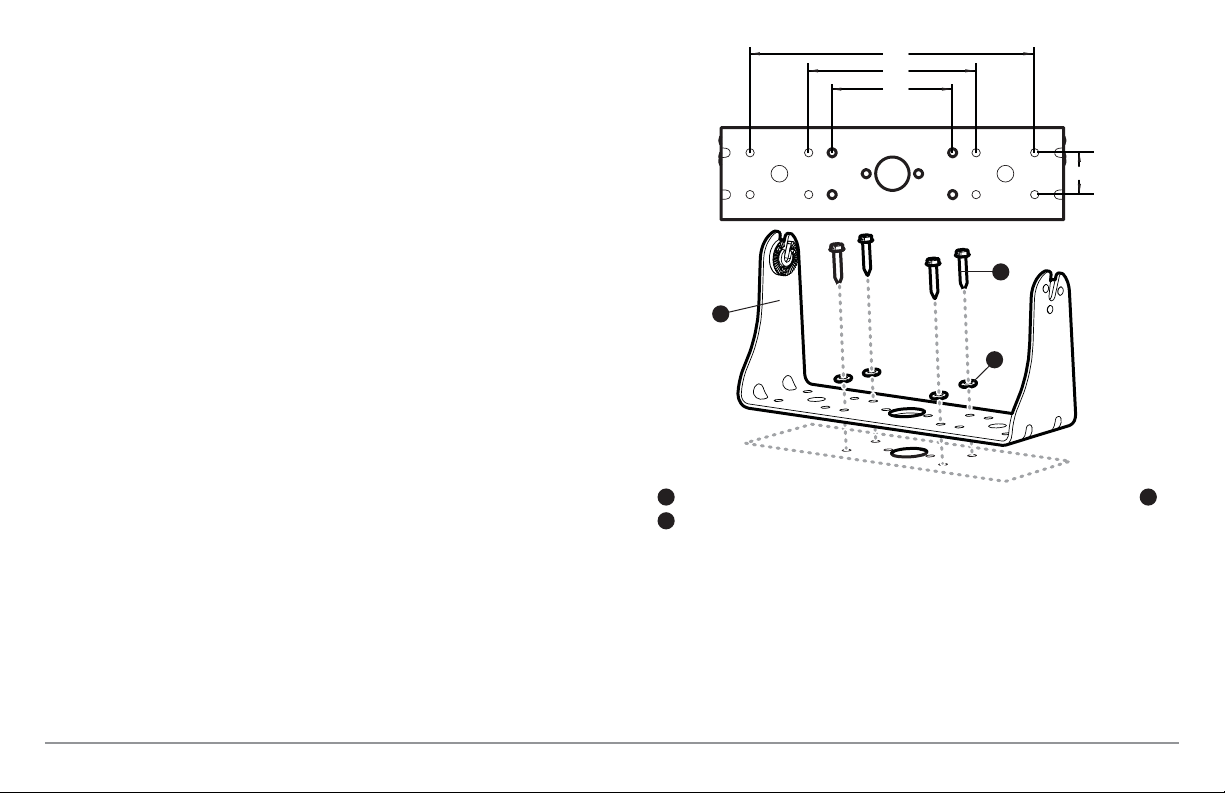
3. Une fois l'emplacement de montage déterminé, desserrez les
molettes et retirez la tête de commande du support du cardan.
REMARQUE : Plusieurs arrangements de trous sont disponibles sur le support
de montage du cardan et peuvent ainsi correspondre aux trous existants du
bateau. Vous pouvez choisir d'utiliser l’un de ces arrangements.
4. Placez le support du cardan à l'emplacement désiré sur la surface de
montage et marquez les emplacements des quatre vis de montage
à l'aide d'un crayon ou d'un pointeau.
REMARQUE : Consultez les instructions d'installation correspondant à votre
transducteur, votre récepteur GPS et vos accessoires. Effectuez les installations
nécessaires et acheminez ensuite les câbles vers l'emplacement de montage de
la tête de commande. Ne coupez aucun câble (sauf le câble d'alimentation). Si
les câbles sont trop courts, vous pouvez vous procurer des rallonges auprès de
votre fournisseur local ou en ligne sur le site www.humminbird.com.
5. Mettez le support du cardan de côté et percez les quatre trous pour les
vis de montage à l'aide d'un foret de 4 mm (5/32 po).
6a. Si vous pouvez passer les câbles par un trou situé directement sous le
support de montage, marquez son emplacement et percez un trou de
25 mm (1 po), centré entre les quatre trous de montage. Acheminez les
câbles par le trou de 2,5 cm (1 po). Placez la plaque de couverture de
trou au-dessus du trou de la surface de montage, puis utilisez-la pour
Vis de montage
1
Rondelle
2
Support de montage sur cardan
3
1
3
2
8
8.5"
5"
3.6"
1.25"
Page 16
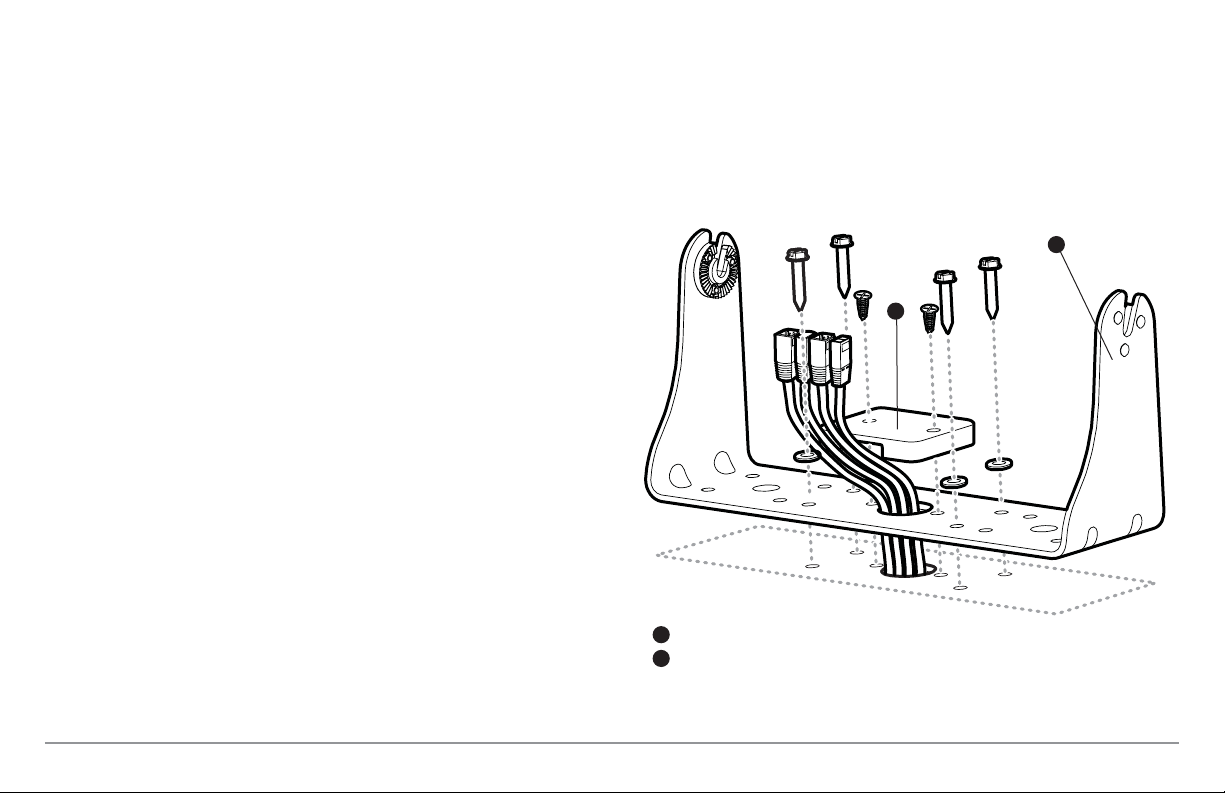
marquer la position des deux vis de montage. Retirez la plaque de
couverture de trou, percez les deux trous de montage avec un foret de
3,5 mm (9/64 po). N’installez pas la plaque de couverture du trou pour
le moment.
6b. S'il n'est pas possible d'acheminer les câbles directement sous le
support de montage, marquez et percez un trou de 25 mm (1 po) qui vous
permettra de les passer à proximité de celui-ci. Passez les câbles par le
trou de 25 mm (1 po), acheminez les câbles dans l'anneau, puis enfoncez
l'anneau en position. Placez la plaque de couverture de trou au-dessus
du trou de la surface de montage, puis utilisez-la pour marquer la
position des deux vis de montage. Retirez la plaque de couverture de
trou, percez les deux trous de montage avec un foret de 3,5 mm (9/64
po), remplissez-les d'un agent d'étanchéité à base de silicone de qualité
marine, replacez la plaque de couverture et fixez-la avec les vis à bois à
tête conique Phillips n° 8. Serrez à la main seulement.
7. Placez le support de montage sur la surface de montage, en ligne avec
les trous percés et remplissez ces trous avec un agent d'étanchéité à
base de silicone de qualité marine. Insérez les quatre vis à créneaux n°
10 à bois dans les trous de montage. Serrez à la main seulement.
8. Si le trou d'acheminement du câble est au-dessous du support de
cardan, vous devez installer le couvercle du trou. Placez la plaque de
couverture du trou sur le trou de passage du câble du support de cardan
et alignez avec les trous percés à l'étape 6a. Insérez les vis à bois à tête
conique Phillips n° 8. Serrez les vis à la main seulement.
REMARQUE : Assurez-vous que les câbles passent à travers les fentes
situées sur la plaque de couverture de trou. Veillez également à ce qu'il y ait
suffisamment de mou dans le câble pour assurer le mouvement de pivotement et
d'inclinaison de la tête de commande. Un mou suffisant facilitera également le
branchement et le débranchement des câbles.
1
Câbles acheminés directement sous le support de montage
Support de cardan
1
Plaque de couverture de trou
2
2
9
Page 17
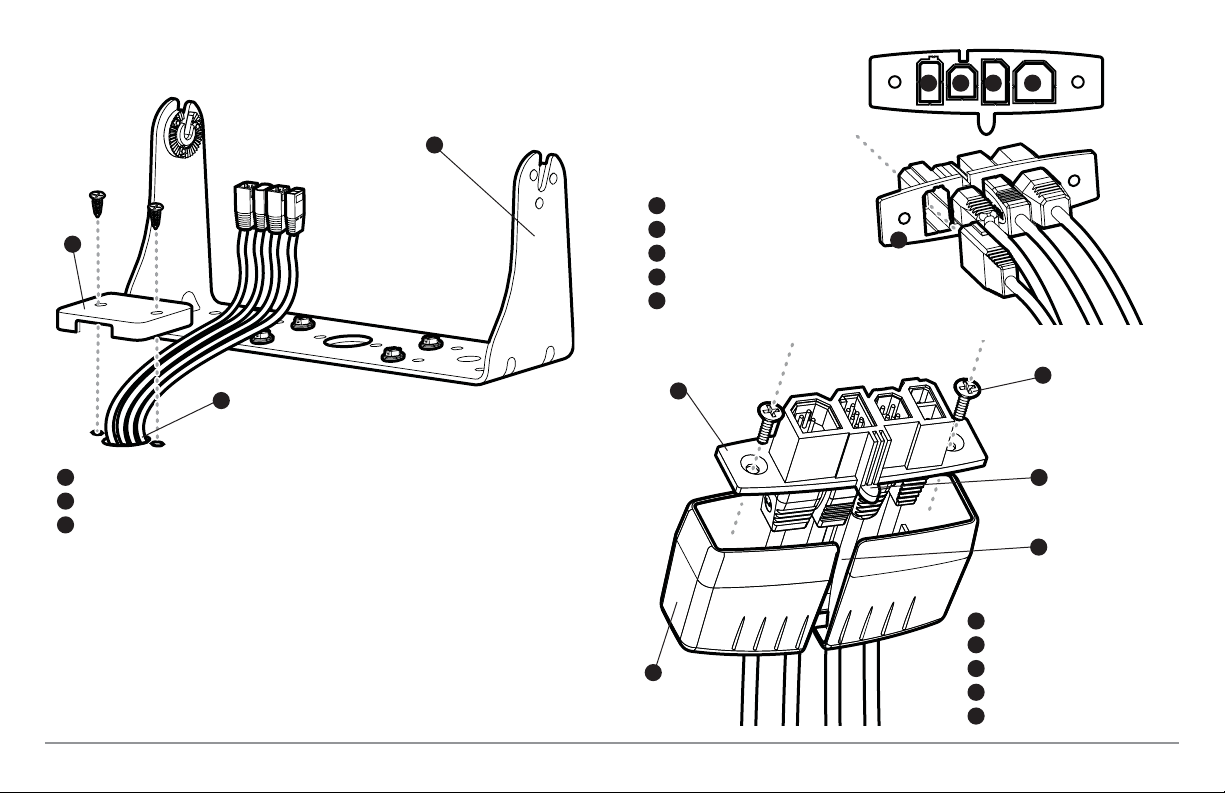
9. Insérez les connecteurs des câbles dans les niches appropriées du
réceptacle. Les connecteurs des câbles sont clavetés afin de
prévenir leur inversion, alors assurez-vous de ne pas forcer les
connecteurs dans les mauvaises fentes. Si vous ne disposez pas
d'un câble pour chacun des trous du réceptacle, installez des caches
pour protéger la tête de commande contre les conditions
météorologiques changeantes.
Réceptacle des câbles
1
Vis
2
Couvercle du réceptacle des câbles
3
Languette du réceptacle
4
Fente sur le couvercle
5
1
2
3
4
5
Alimentation secondaire
1
Temp/Vitesse
2
Communications
3
Transducteur
4
Réceptacle des câbles
5
1 2
3 4
5
1
Câbles acheminés derrière le support de montage
3
Support de cardan
1
Anneau
2
Plaque de couverture de trou
3
2
10
Page 18
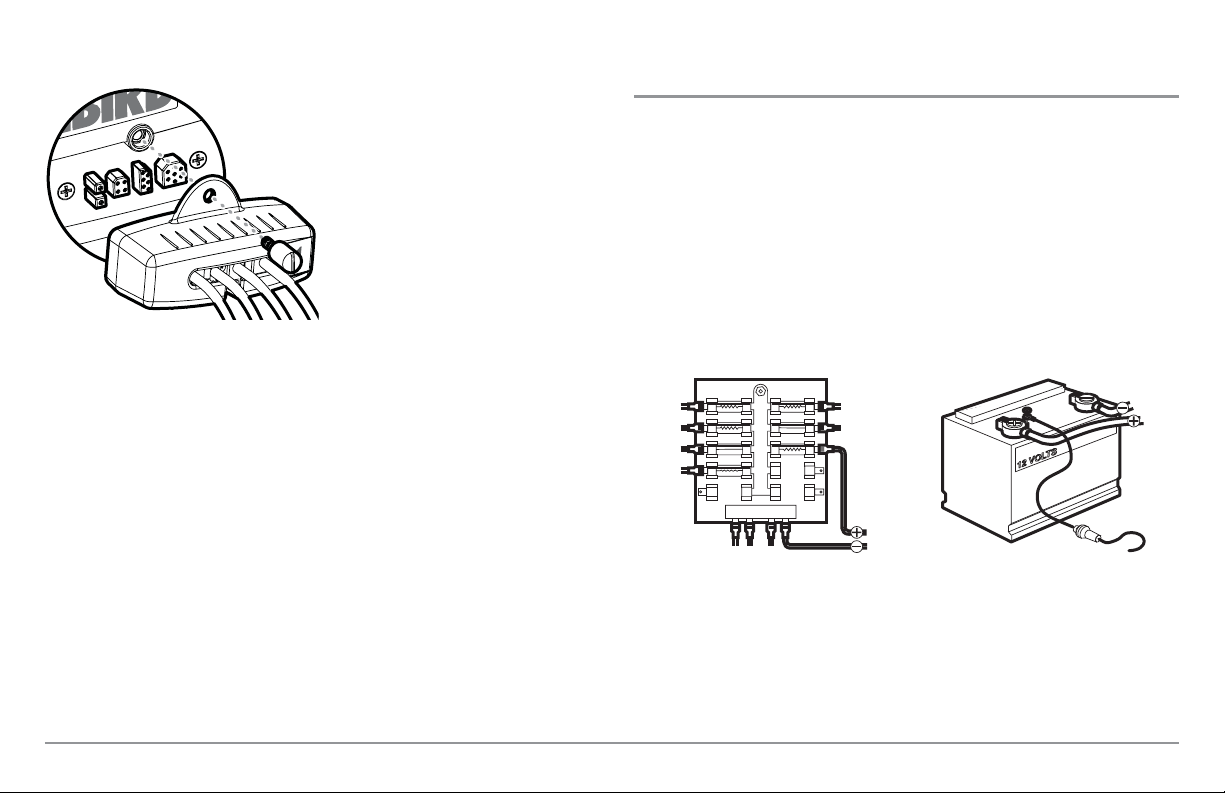
10. Tout en maintenant les câbles en
position dans le réceptacle,
acheminez les câbles à travers les
fentes en bas du couvercle du
réceptacle. Alignez ensuite le
réceptacle et le couvercle, et glissez
le couvercle pour le mettre en
position sur le réceptacle.
REMARQUE : La languette du
réceptacle des câbles doit passer dans
la fente du couvercle.
11. Attachez le réceptacle des câbles au couvercle à l'aide des vis
Phillips n° 2 fournies.
12. Replacez la tête de commande sur le support de montage. Branchez
l'assemblage du réceptacle des câbles à l'arrière de la tête de
commande. Les connecteurs et les prises des câbles sont clavetés afin
de prévenir leur inversion, alors assurez-vous de ne pas forcer les
connecteurs dans les mauvaises prises. Une fois le réceptacle des câbles
et tous les câbles branchés à l'arrière de la tête de commande, sécurisez
l'assemblage en vissant la vis moletée dans l'insert fileté à l'arrière du
boîtier. Réglez la tête de commande en fonction de l'angle de vue désiré
et attachez-le solidement en serrant les molettes du cardan.
REMARQUE : Il peut s'avérer utile de lier les câbles à l'aide d'un fil de nylon pour
les maintenir groupés et obtenir un assemblage organisé.
La tête de commande Humminbird® de la série 900 peut maintenant être
utilisée.
Branchement du câble d'alimentation
de la tête de commande au bateau
La tête de commande est offerte avec un câble d'alimentation de 2 m (6 pi).
Vous pouvez raccourcir ou rallonger ce câble à l'aide d'un câble
multiconducteur en cuivre de calibre 18.
MISE EN GARDE : Certains bateaux sont munis de systèmes électriques de
24 V ou 36 V, mais la tête de commande DOIT être branchée à un bloc
d'alimentation de 12 V c.c.
On peut brancher le câble d'alimentation de la tête de commande au
système électrique du bateau à deux endroits : soit au tableau à fusibles,
habituellement situé près de la console, soit directement à la batterie.
REMARQUE : Assurez-vous que le câble d'alimentation n'est pas branché à la
tête de commande au début de cette procédure.
REMARQUE : Humminbird® ne garantit pas le produit contre les surtensions et
les surintensités. La tête de commande doit disposer d’une protection suffisante
via la sélection d’un fusible de 3 ampères adéquat.
GROUND
POSITIVE
Branchement du câble d'alimentation de
la tête de commande au bateau
11
POSITIVE
GROUND
Page 19
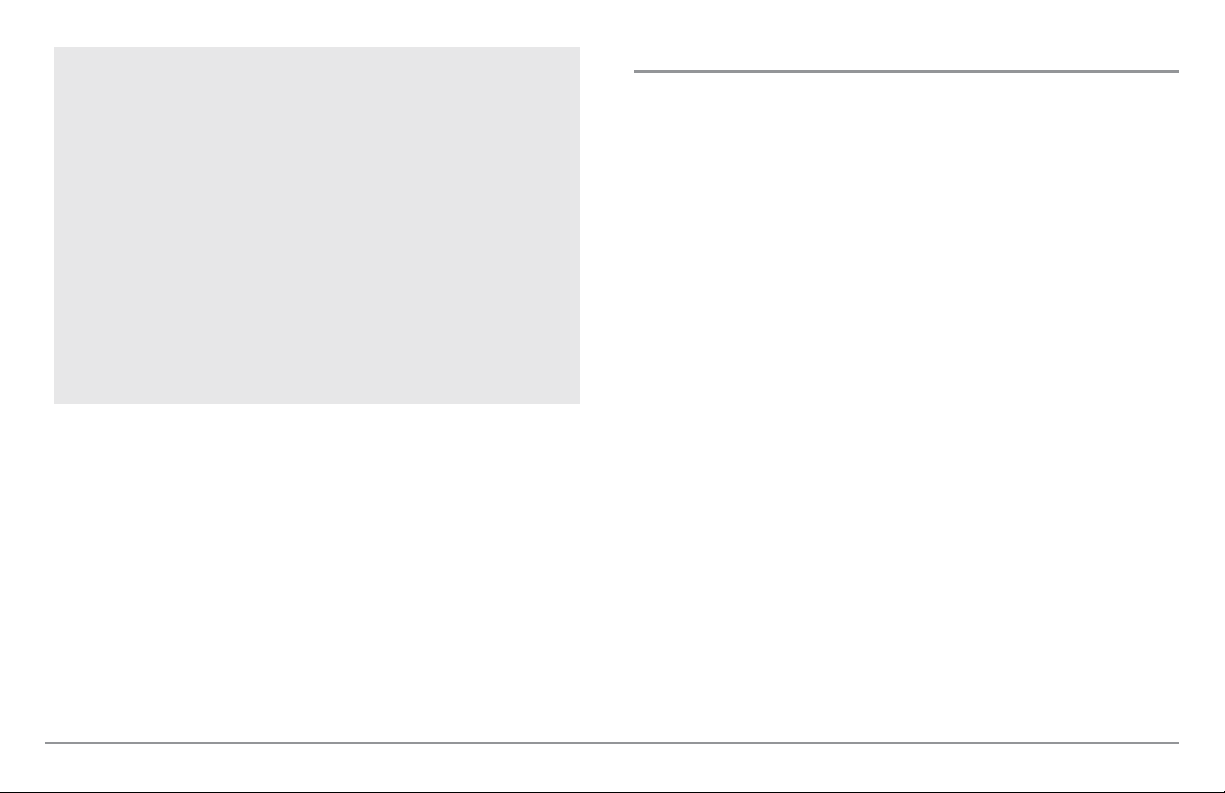
REMARQUE : Afin de réduire les possibilités d'interférence avec d'autres
systèmes électroniques marins, il pourrait s'avérer nécessaire d'utiliser une autre
source d'alimentation (telle une seconde batterie).
Vous êtes maintenant prêt à installer le transducteur. Reportez-vous à la
section qui traite de l'installation de votre type de transducteur.
Installation du transducteur
Vous pouvez installer votre transducteur de trois façons différentes :
• Montage du transducteur sur le tableau arrière
• Installation du transducteur à l'intérieur de la coque
• Installation du transducteur sur un propulseur électrique.
La série 900 utilise un support de montage de transducteur à pivot en deux
pièces. Reportez-vous à la section qui décrit la méthode d'installation choisie.
REMARQUE : Si le transducteur inclus ne convient pas à votre application, et si le
matériel est à l’état NEUF et NON ASSEMBLÉ avec quincaillerie de montage, il est
possible de l’échanger contre un transducteur approprié. Cet échange est souvent très
peu coûteux, ou sans frais, selon le type de transducteur. Appelez le Centre de
ressources pour la clientèle Humminbird® au 1-800-633-1468pour obtenir des détails
et des prix, ou visitez le site Internet www.humminbird.com pour obtenir de plus
amples renseignements.
REMARQUE : En raison de la grande variété de coques, nous ne présentons dans
cette notice que des directives d’installation générales. Chaque bateau présente des
exigences particulières qu’il faut évaluer avant l’installation. En plus des pièces
fournies, vous aurez besoin d’une perceuse à main et de différents forets, d’une clé à
douilles avec. En plus du matériel fourni avec le transducteur, vous aurez besoin d’une
perceuse électrique et de forets, ainsi que de divers outils à main, dont une règle ou
règle d’ajusteur, un niveau, un fil à plomb (fil ayant une extrémité pesée ou ligne
monofilament), un marqueur ou crayon, des lunettes de sécurité, un masque
antipoussières et un agent d’étanchéité à base de silicone de qualité marine.
REMARQUE : Veuillez lire attentivement toutes les instructions avant de commencer
la procédure d'installation.
REMARQUE : Pour les coques en fibre de verre, il vaut mieux commencer avec un
foret d'un diamètre plus petit et utiliser des forets d'un diamètre plus grand par la suite,
afin de réduire les chances d'écailler le revêtement extérieur.
REMARQUE : L'apparence de votre transducteur peut être différente de celle des
transducteurs illustrés. Le montage est toutefois exactement le même.
1a. S’il y a un raccord pour fusible libre, utilisez des connecteurs
électriques à sertir (non inclus) qui conviennent au raccord du
tableau à fusibles. Branchez le fil noir à la masse (-) et le fil rouge
à l’alimentation (+) de 12 V c.c. Installer un fusible de 3 ampères
(non compris) pour la protection de l’appareil. Humminbird® ne
garantit pas le produit contre les surtensions et les surintensités.
ou...
1b. Si vous devez connecter la tête de commande directement à la
batterie, procurez-vous un porte-fusible avec un fusible de 3 A
(non inclus), et installez-le en série afin de protéger l’appareil.
Humminbird® ne garantit pas le produit contre les surtensions et
les surintensités.
12
Page 20
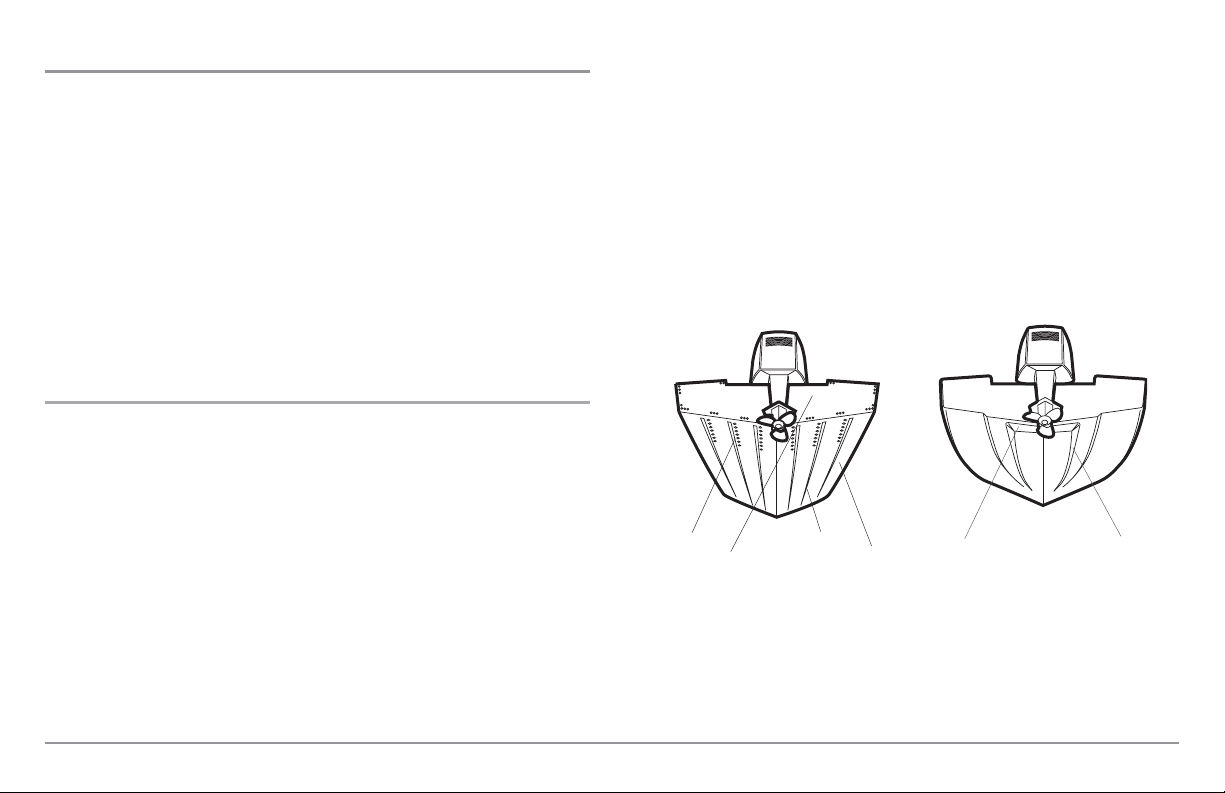
Installation du transducteur sur le tableau arrière
Utilisez les procédures de cette section pour installer le transducteur sur le
tableau arrière. Reportez-vous aux procédures correspondant à votre type de
transducteur. Vous devrez effectuer plusieurs procédures pour installer un
transducteur sur le panneau arrière. Procédures :
• Détermination de l’emplacement de montage du transducteur
• Préparation de l’emplacement de montage
• Assemblage du transducteur et montage initial
• Acheminement du câble du transducteur
• Raccordement du câble du transducteur
• Essais finaux de l'installation du transducteur sur le panneau arrière.
1. Détermination de l’emplacement de montage du transducteur
REMARQUE : S'il n'est pas possible de monter le transducteur sur le tableau
arrière parce que votre bateau dispose d'une coque à décrochement, ou à cause
de bruit de cavitation, l'installation à l'intérieur de la coque demeure une option
si cette dernière est formée d'une seule couche de fibre de verre. Pour obtenir de
plus amples renseignements, voir la section Installation du transducteur à
l'intérieur de la coque.
Turbulence : Déterminez en premier lieu le meilleur emplacement pour
installer le transducteur sur le tableau arrière. Il est très important de
positionner le transducteur à un endroit relativement libre de turbulences.
Tenez compte des facteurs suivants pour déterminer l’emplacement où il y
aura le moins de turbulences :
• Un bateau qui se déplace sur l’eau génère une traînée de turbulences
causées par son poids et la propulsion de l’hélice (des hélices), peu
importe si elle(s) tourne(nt) dans le sens horaire ou antihoraire. Ces
turbulences se limitent normalement aux zones situées directement à
l’arrière des membrures, virures ou rangées de rivets sous le bateau et
dans la zone immédiate de l’hélice (des hélices). Les hélices à rotation
horaire créent plus de turbulences à bâbord.
Sur les bateaux munis d’un moteur hors-bord ou semi-hors-bord, il
vaut mieux placer le transducteur à une distance d’au moins 380 mm
(15 po) à côté de l’hélice (des hélices).
• La meilleure façon de localiser un emplacement libre de turbulences
est de regarder le tableau arrière lorsque le bateau se déplace. Nous
recommandons cette méthode si le fonctionnement optimal à grande
vitesse constitue une priorité. Si ce n’est pas possible, choisissez une
position sur le tableau arrière où la coque devant cet emplacement
est lisse, plate et libre de protubérances ou de membrures.
Zones de turbulences possibles
Rivets Virures
Tableau arrière Coque
Coque à décrochement
Décrochement Nervure
13
Page 21
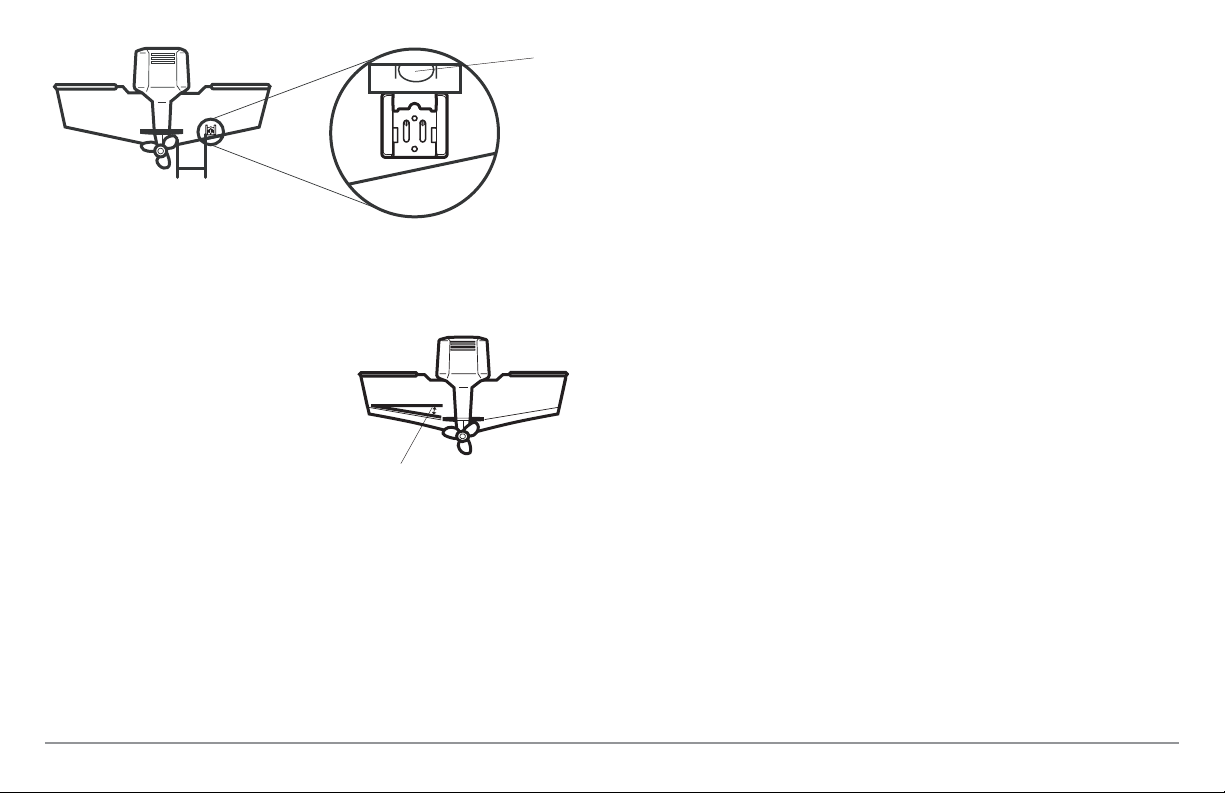
• Sur les bateaux ayant une coque à
décrochement, il est possible de
monter le transducteur sur le
décrochement. Ne montez pas le
transducteur sur le tableau arrière,
derrière un décrochement, sinon le
transducteur pourrait émerger de
l’eau à haute vitesse; le transducteur doit rester immergé dans l’eau
pour que la tête de commande puisse maintenir le signal sonar.
• Si le tableau arrière est situé derrière l’hélice (les hélices), il pourrait
ne pas y avoir de zone libre de turbulences. Dans ce cas, vous
pourriez envisager une technique de montage différente ou un achat
d’un autre type de transducteur (voir la section Transducteur à
monter à l’intérieur de la coque).
• Si vous prévoyez remorquer votre bateau, ne montez pas le
transducteur trop près des patins ou des galets de la remorque afin
de ne pas le déplacer ou l’endommager durant le chargement ou le
déchargement du bateau.
• Si le fonctionnement à grande vitesse est essentiel, vous pourriez
envisager d’utiliser un transducteur pouvant être monté à l’intérieur
de la coque plutôt qu’un modèle se montant sur le tableau arrière.
REMARQUE : La forme hydrodynamique du transducteur lui permet de pointer
directement vers le bas, sans qu’il soit nécessaire de régler l’angle de relevé de
varangue.
REMARQUE : Si vous n’arrivez pas à trouver un emplacement de montage
approprié pour le fonctionnement à grande vitesse, procurez-vous un
transducteur à monter à l’intérieur de la coque en communiquant avec le Centre
de ressources pour la clientèle au 1-800-633-1468, ou en visitant notre site Web
à www.humminbird.com.
Deadrise Angle
Trouvez une zone libre de turbulences située à au moins 38 cm (15 po) de l’hélice (des
hélices), qui ne se trouve pas en ligne avec les patins ou les galets de la remorque.
Niveau
14
15”
Page 22
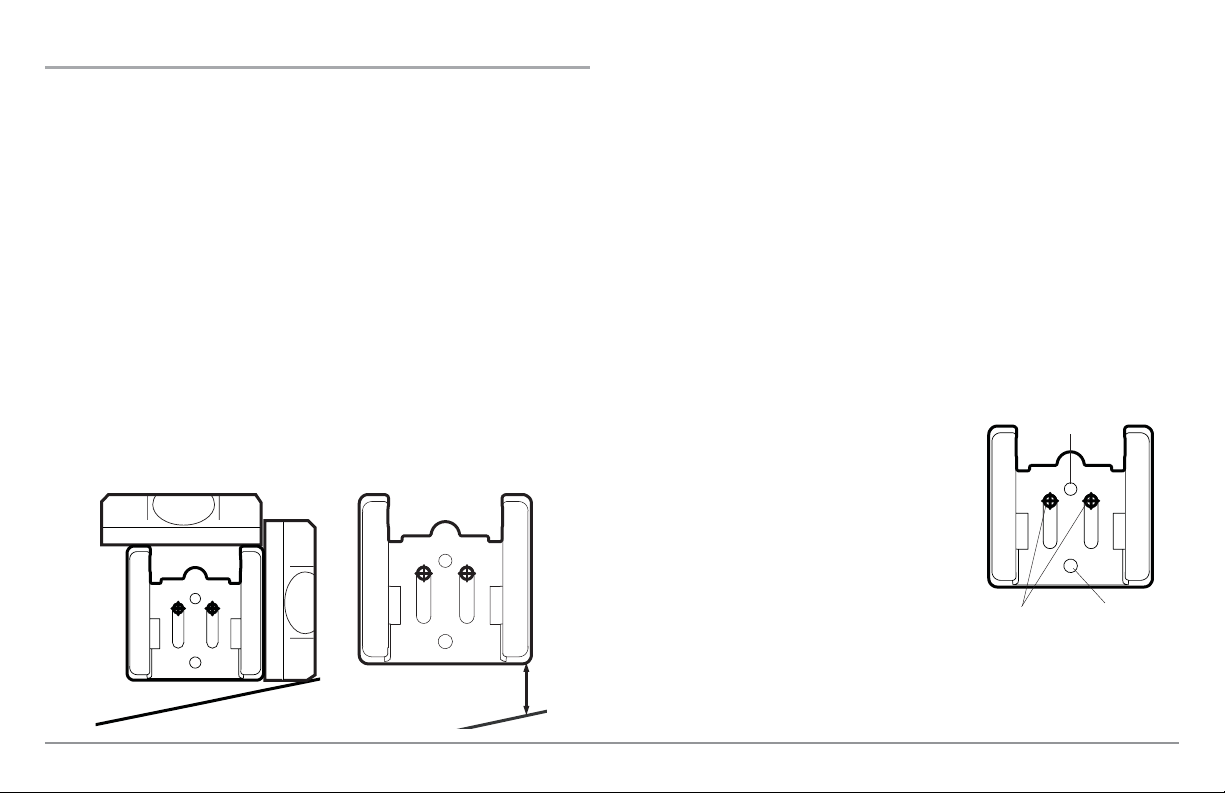
2. Préparation de l’emplacement de montage
Au cours de cette procédure, vous allez déterminer l’emplacement de
montage et percer deux trous en vous servant du support de montage du
transducteur comme guide.
1. Assurez-vous que le bateau est de niveau sur la remorque, tant de
bâbord à tribord que de la poupe à la proue, en plaçant un niveau
sur le pont du bateau, dans une direction d’abord, puis dans l’autre.
2. Maintenez le support de montage contre le tableau arrière du bateau,
à l’endroit déterminé au préalable. (Figure 18) Alignez le support
horizontalement à l’aide du niveau. Assurez-vous que le coin inférieur
du support ne dépasse pas du fond de la coque et qu’il y a un jeu d’au
moins 6 mm (1/4 po) entre le bas du support et le bas du tableau arrière
pour les bateaux en fibre de verre, ou un jeu de 3 mm (1/8 po) pour les
bateaux en aluminium.
REMARQUE : Si vous avez un bateau en aluminium à fond plat, certains
réglages additionnels pourraient s'avérer nécessaires pour composer avec les
rivets au fond du bateau (c'est-à-dire que l'écart pourrait devoir être d’un peu
moins que 3 mm [1/8 po]). Cela vous aidera à réduire les turbulences à grande
vitesse.
REMARQUE : Si votre hélice tourne dans le sens horaire (en marche avant,
lorsque, situé à l’arrière du bateau, vous faites face à la poupe), montez le
transducteur à tribord, puis alignez le coin inférieur droit du support de montage
avec le fond du bateau. Si votre hélice tourne dans le sens antihoraire (en marche
avant, lorsque, situé à l’arrière du bateau, vous faites face à la poupe), montez le
transducteur à bâbord, puis alignez le coin inférieur gauche du support de
montage avec le fond du bateau.
3. Continuez à maintenir le support sur le
tableau arrière du bateau, puis servezvous d’un crayon ou d’un marqueur pour
marquer l’emplacement des deux trous
de montage. Marquez les trous à percer
près du haut de chaque fente, en vous
assurant que la marque est centrée dans
la fente.
REMARQUE : Vous ne devriez pas percer le
troisième trou avant d’avoir déterminé la position
angulaire et en hauteur finale du transducteur,
que vous déterminerez au cours d’une procédure
ultérieure.
Utilisation du support de
montage pour marquer les
trous à percer initialement
Marquage des
trous à percer
initialement
Troisième trou
Quatrième
trou
Positionnement du
support de montage
Niveau
Niveau
Positions de montage pour
différents types de coque
6 mm (1/4 po) pour les coques
en fibre de verre. 3 mm (1/8 po)
pour les coques en aluminium
15
Page 23
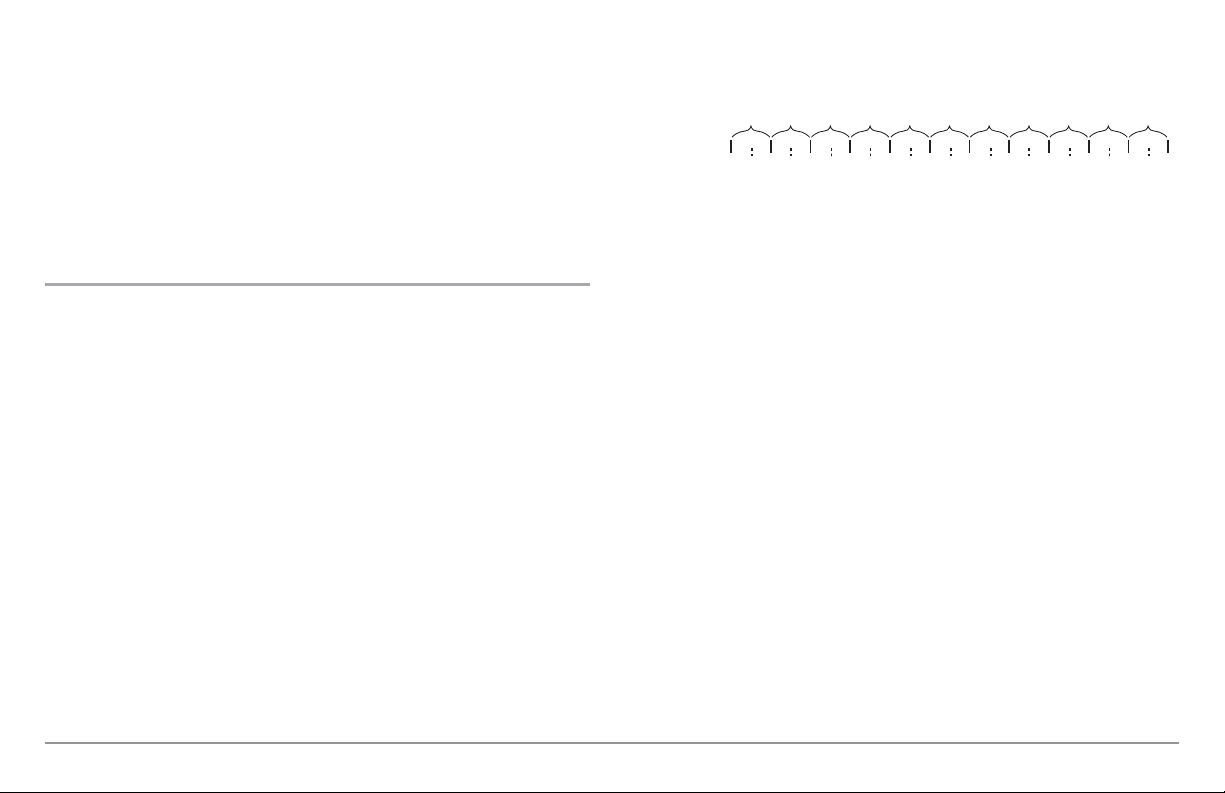
4. Assurez-vous, avant de percer, que le foret de la perceuse est
perpendiculaire à la surface du tableau arrière, et NON parallèle au
sol. À l’aide d’un foret de 4 mm (5/32 po), percez seulement deux
trous, d’une profondeur approximative de 25 mm (1 po).
REMARQUE :
Pour les coques en fibre de verre, il vaut mieux commencer avec un
foret d’un diamètre plus petit et utiliser des forets d’un diamètre plus grand par la
suite afin de réduire les chances d’écailler le revêtement extérieur.
3. Assemblage du transducteur et montage initial
Au cours de cette procédure, vous assemblerez le transducteur à l’aide de la
quincaillerie fournie, puis le monterez et ajusterez sa position sans le bloquer
en place.
REMARQUE : Vous assemblerez initialement le transducteur et le bras de pivot
en appariant les deux mécanismes à rochet à une position numérotée sur le joint
d’articulation du transducteur. Il se pourrait que vous deviez effectuer des
réglages subséquents.
1a. Si vous connaissez déjà l’angle du tableau arrière, consultez le
tableau de données ci-dessous pour connaître la position initiale à
utiliser pour régler les mécanismes à rochet. Si le tableau arrière est
à un angle de 14 degrés (un angle commun pour le tableau arrière
de nombreux bateaux), réglez les mécanismes à rochet à la position
1. D’une façon ou d’une autre, passez à l’étape 2.
ou...
1b. Si vous ne connaissez pas l’angle du tableau arrière, mesurez-le à
l’aide d’un fil à plomb (fil de nylon ayant une extrémité pesée ou
ligne monofilament) d’une longueur d’exactement 30,48 cm (12 po).
Maintenez le bout du fil à plomb contre le haut du tableau arrière
avec un doigt, puis attendez que le fil se stabilise à la verticale. À
l’aide d’une règle, mesurez la distance entre le bout inférieur du fil
à plomb et l’arrière du tableau, puis consultez le tableau de
données.
REMARQUE : Il est important de prendre la mesure dans la figure Mesure de
l’angle de relevé de varangue, à une distance verticale d’exactement 30,48 cm
(12 po) du haut du tableau arrière.
2. Placez les deux mécanismes à rochet de chaque côté du joint
d’articulation du transducteur, de façon à ce que les denticules de
chaque mécanisme à rochet s’alignent à la position numérotée
voulue du joint d’articulation. Si vous réglez les mécanismes à
rochet à la position 1, les denticules de chaque mécanisme à rochet
s’aligneront avec la nervure du joint d’articulation du transducteur
pour former une ligne continue dans l’assemblage.
16
Bead Alignment
Number
Transom Angle (°)
Measured Distance (x)
142531425
-2 -1 0 1 2 3 4 5 6 7 8 9 10 11 12 13 14 15 16 17 18 19 20 21 22 23 24
1.1cm
0.0 cm
0“
1/2“
2.5 cm1“4.3 cm
1 5/8“
5.9 cm
2 3/8“
7.6 cm3“9.3cm
3 5/8“
11.1cm
4 3/8“
12.9cm5“14.9cm
25 26 27328 29 30
5 7/8“
16.9cm
6 5/8“
1
Page 24
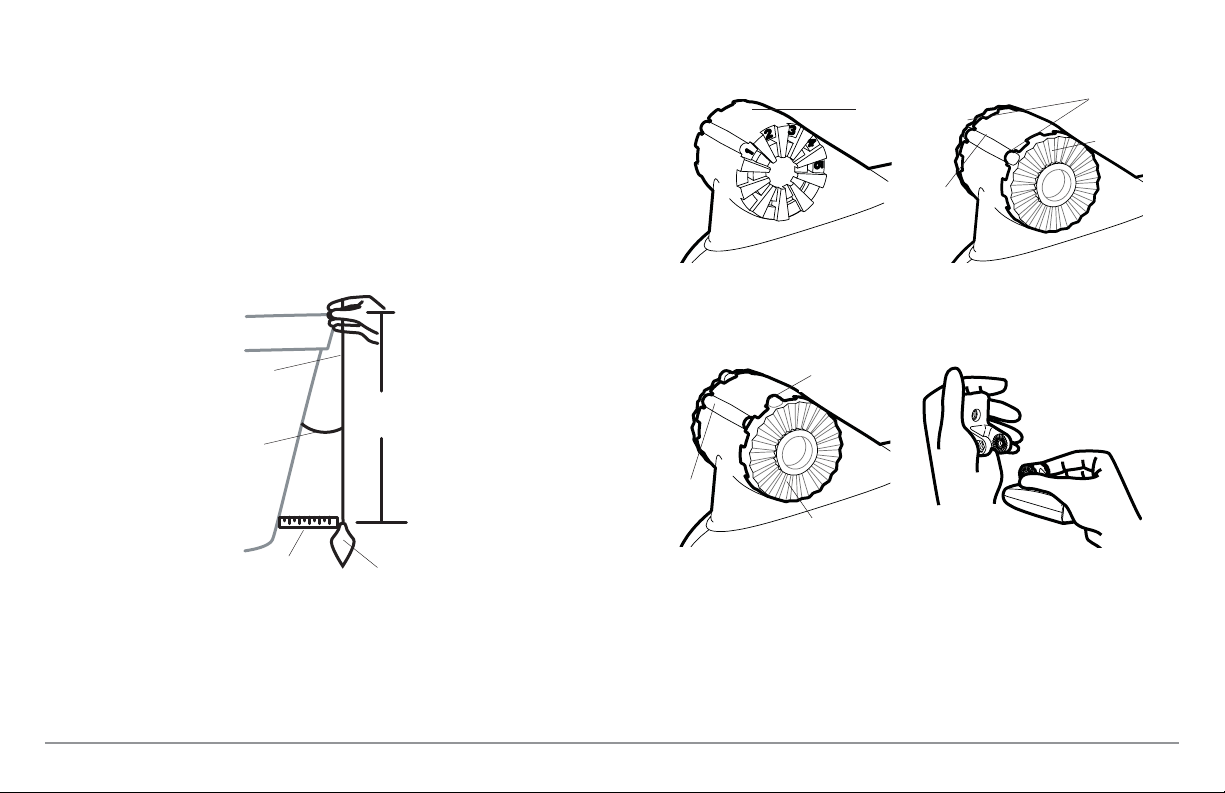
REMARQUE : Les mécanismes à rochet sont clavetés. Assurez-vous que les
dents carrées de chaque mécanisme à rochet s’imbriquent dans celles du joint
d’articulation du transducteur et que les dents triangulaires font face vers
l’extérieur.
Maintenez les mécanismes à rochet sur le joint d’articulation du
transducteur d’une main et, de l’autre main, montez sous pression le bras de
pivot sur les mécanismes à rochet.
Positions du joint d’articulation
du transducteur
Mécanismes à rochet
à la position 1
Mécanismes à rochet
à la position 2
Montage du bras pivot sur les
mécanismes à rochet
Nervure
à la
position 1
Joint
d’articulation
Denticule
Mécanismes à rochet
Nervure
Denticules
Mécanismes
à rochet
”
Angle du
tableau
arrière en
degrés
(°)
Distance
mesurée (X)
Mesure de l’angle de relevé
de varangue
Fil à plomb
Poids
17
12
Page 25
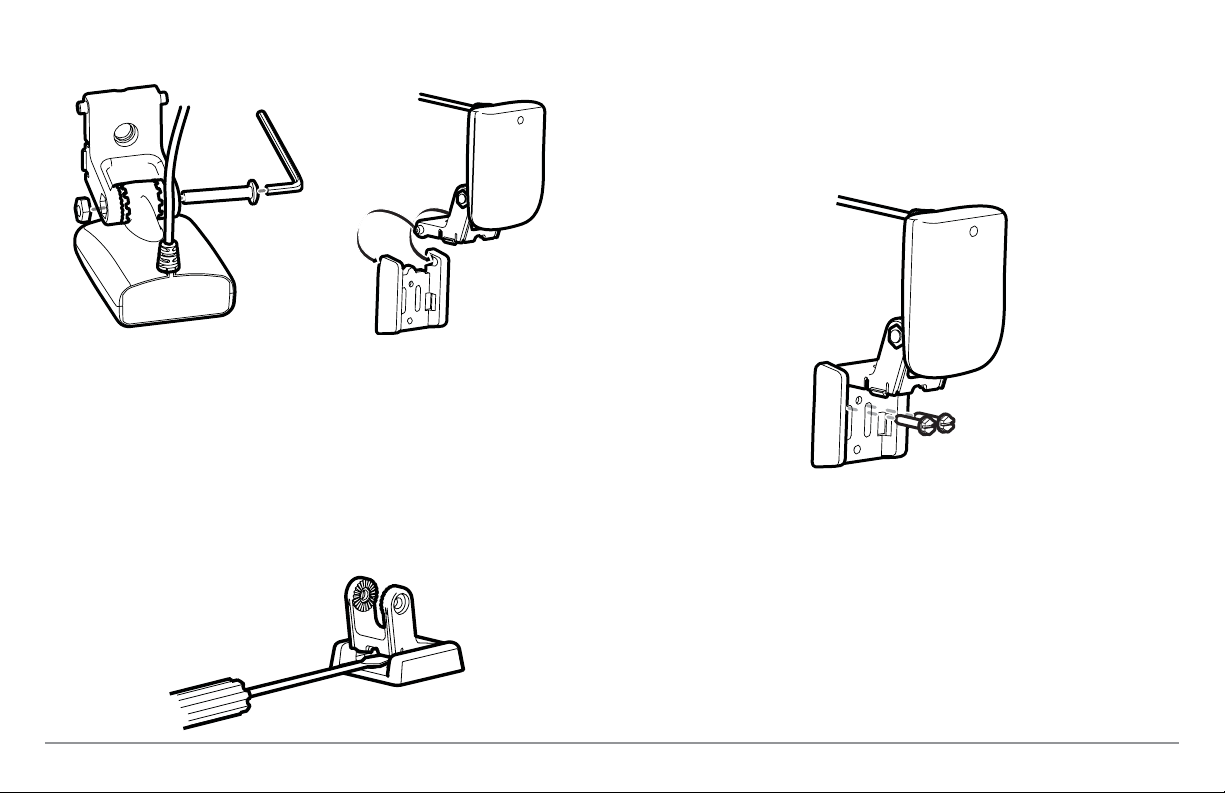
3. Glissez le boulon pivot dans l’assemblage pour le consolider et
vissez librement l’écrou (NE le serrez PAS trop pour le moment).
Insérez l’ensemble bras de pivot dans le support de montage. NE
fermez PAS l’assemblage sous pression, car vous aurez besoin
d’accéder au support de montage à la prochaine étape.
REMARQUE : Si l’ensemble pivot s'est refermé sous pression sur le support de
montage, servez-vous d'un tournevis à tête plate ou d'un outil similaire pour
disjoindre l'ensemble pivot du support de montage.
4. Alignez le support de montage du transducteur avec les trous percés
dans le tableau arrière. À l’aide d’un tournevis à douille de 5/16 po,
montez l’ensemble au tableau arrière avec les deux longues vis n°
10-1 po (fournies).
REMARQUE : Assurez-vous que les vis de montage maintiennent le support en
place, mais ne les serrez pas à fond pour le moment afin de permettre à
l’ensemble transducteur de glisser à des fins d’ajustement.
5. Placez le bras de pivot en position.
6. Réglez l’angle initial du transducteur d’arrière en avant en le faisant
pivoter, un clic à la fois, dans une direction ou l’autre, jusqu’à ce que
la ligne de joint latérale du transducteur soit presque parallèle avec
le fond du bateau.
Montage de l’ensemble au tableau arrière
Insertion du boulon pivot
Insertion de l’ensemble pivot dans
le support de montage
18
Page 26
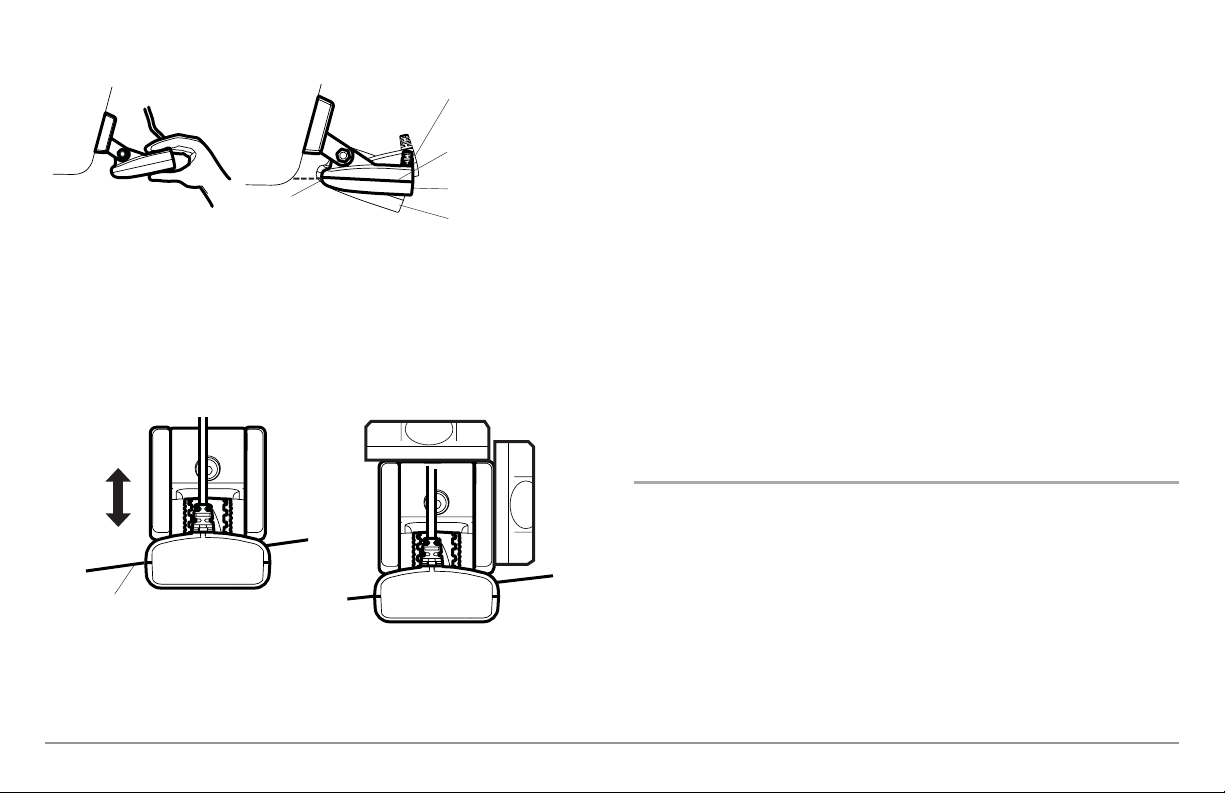
7. Réglez la position verticale de l’ensemble transducteur de façon à ce
que la ligne de joint du bord d’attaque du transducteur (le bord le
plus près du tableau arrière du bateau) soit de niveau et juste un
peu plus bas que la coque.
REMARQUE : Il existe une déclivité naturelle de 4 à 5 degrés du bord d’attaque
(bord le plus près du tableau arrière du bateau) au bord de fuite (bord le plus
éloigné du bateau) du transducteur. D’un point de vue situé à l’arrière du
transducteur, la ligne de joint devrait être légèrement sous le fond de la coque.
8. Continuez à ajuster jusqu’à ce que le support soit aussi de niveau,
de bâbord à tribord (de niveau à l’horizontale, d’un point de vue
situé derrière le bateau).
9. Marquez la bonne position sur le tableau arrière en traçant le
contour du support de montage du transducteur à l’aide d’un crayon
ou d’un marqueur.
10. Serrez le boulon pivot à l’aide de la vis pivot et de l’écrou pour
bloquer l’assemblage. Serrez la vis à la main seulement !
11. Ouvrez l’ensemble et serrez les deux vis de montage à la main, puis
refermez l’ensemble sous pression.
REMARQUE : Vous percerez le troisième trou de montage et compléterez
l’installation après avoir acheminé le câble et effectué des essais (dans les
procédures suivantes).
4. Acheminement du câble
Le câble du transducteur est muni d'un connecteur compact, qui doit être
acheminé au point de montage de la tête de commande. Il y a plusieurs
moyens d’acheminer le câble du transducteur à l’endroit où est installée la
tête de commande. La procédure la plus courante consiste à acheminer le
câble dans le bateau en le passant à travers le tableau arrière.
REMARQUE : Il se peut que votre bateau soit déjà muni d’une canalisation ou
conduite de câblage, que vous pourriez utiliser pour acheminer le câble du
transducteur.
Ajustement de l'emplacement de
montage du transducteur
Ligne de joint du transducteur alignée
avec le fond du bateau
Nivelage horizontal du
support de montage
Niveau
Réglage initial de l’angle du transducteur
Bord d’attaque
Un clic trop bas
Bord de fuite
Bon alignement (ligne de
joint du transducteur
alignée avec le fond
du bateau)
Un clic trop haut
19
Page 27
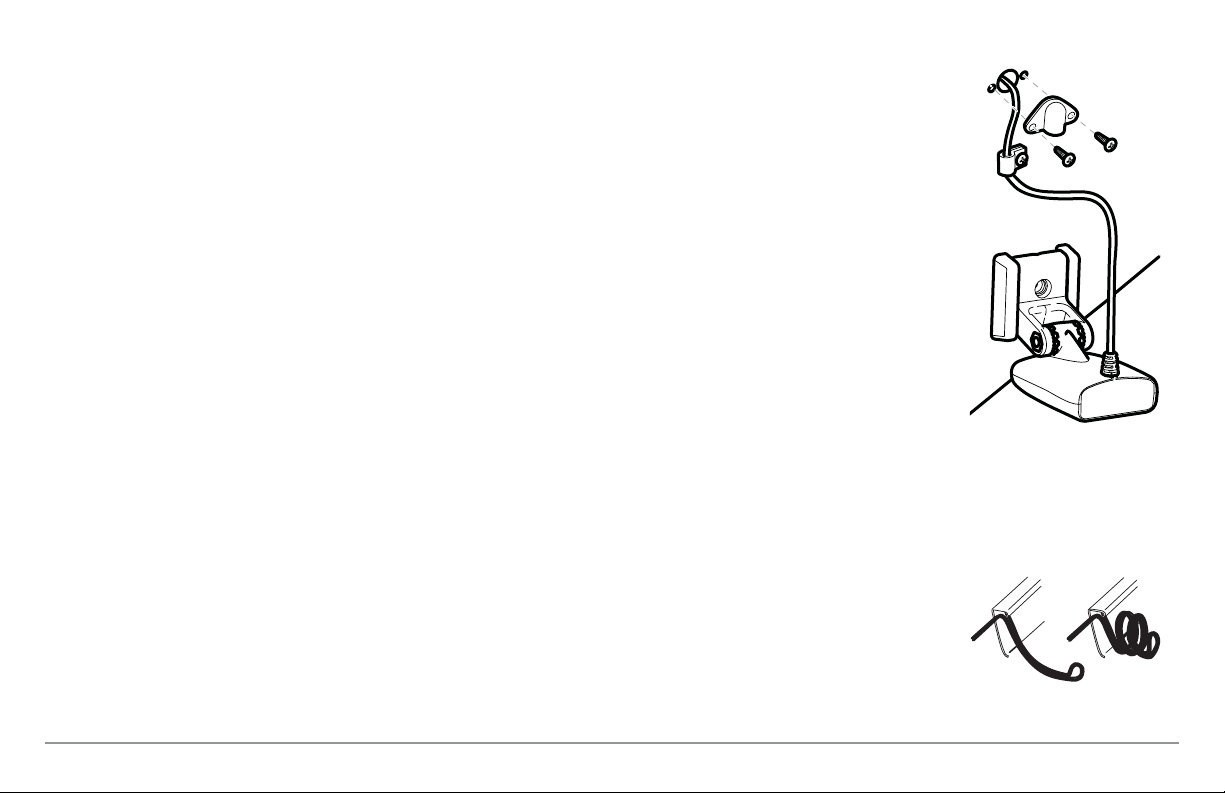
1. Débranchez l’autre extrémité du câble du transducteur de la tête de
commande. Assurez-vous que le câble est assez long pour le
cheminement proposé en le passant par-dessus le tableau arrière.
MISE EN GARDE ! Ne coupez pas le câble du transducteur pour le raccourcir et
essayez de ne pas endommager le revêtement isolateur du câble. Gardez le câble
le plus à l’écart possible de tout câble d’antenne de radio VHF ou de câble de
tachymètre, afin de limiter les possibilités d’interférence. Si le câble du
transducteur est trop court, vous pouvez vous procurer des rallonges pour le
prolonger jusqu’à une longueur totale de 15 m (50 pi). Pour obtenir de l’aide,
visitez notre Centre de ressources pour la clientèle sur notre site Internet
www.humminbird.com ou communiquez avec le 1-800-633-1468 pour obtenir
de plus amples renseignements.
REMARQUE : Le transducteur peut pivoter d’un angle maximal de 90 degrés sur
le support. Laissez assez de mou dans le câble pour accommoder ce mouvement.
Il vaut mieux acheminer le câble à côté du transducteur afin que le transducteur
ne l’endommage pas lors du déplacement du bateau.
2a. Si vous acheminez le câble par-dessus le tableau arrière du bateau,
attachez-le avec un serre-câble que vous fixerez au tableau arrière à
l’aide de vis à bois n° 8 x 5/8 po (16 mm), après avoir percé des trous
de 3,6 mm (9/64 po) de diamètre. Passez ensuite directement à
l’étape
5, Branchement du câble.
ou...
2b. Si vous avez décidé de passer le câble à travers le tableau arrière, percez
un trou de 16 mm (5/8 po) de diamètre au-dessus de la ligne de flottaison.
Passez le câble dans ce trou, puis remplissez le trou d’un agent
d’étanchéité à base de silicone de qualité marine et passez
immédiatement à la prochaine étape.
3. Placez la plaque d’écusson sur le trou du
câble et utilisez-la comme guide pour
marquer les deux trous de montage de
plaque d’écusson. Retirez la plaque.
Percez deux trous de 3,5 mm diam. x 16
mm prof. (9/64 po diam. x 5/8 po prof.),
puis remplissez-les d’un agent
d’étanchéité à base de silicone de
qualité marine. Placez la plaque
d’écusson au-dessus du trou du câble
et fixez-la à l’aide de deux vis à bois n°
8 x 5/8 po (16 mm).
4. Acheminez le câble et fixez-le avec un
serre-câble au tableau arrière. Pour ce
faire, percez un trou de 3,6 mm (9/64
po) diam. x 16 mm (5/8 po) prof. et
remplissez-le d'un agent d'étanchéité à
base de silicone de qualité marine, puis
fixez le serre-câble au tableau arrière à
l’aide d’une vis n° 8 x 5/8 po (16 mm).
REMARQUE : Si le câble est un peu long et que
vous devez ranger l’excédent quelque part, placez
le câble que vous aurez tiré des deux directions de
façon à ne former qu’une seule boucle (comme
c'est montré dans l'illustration). Doublez le câble à
partir de ce point et enroulez-le en spirale. Le fait de
ranger l’excès de câble de cette manière peut
contribuer à réduire les interférences électroniques.
Rangement du câble
excédentaire
Acheminement du câble
20
Page 28
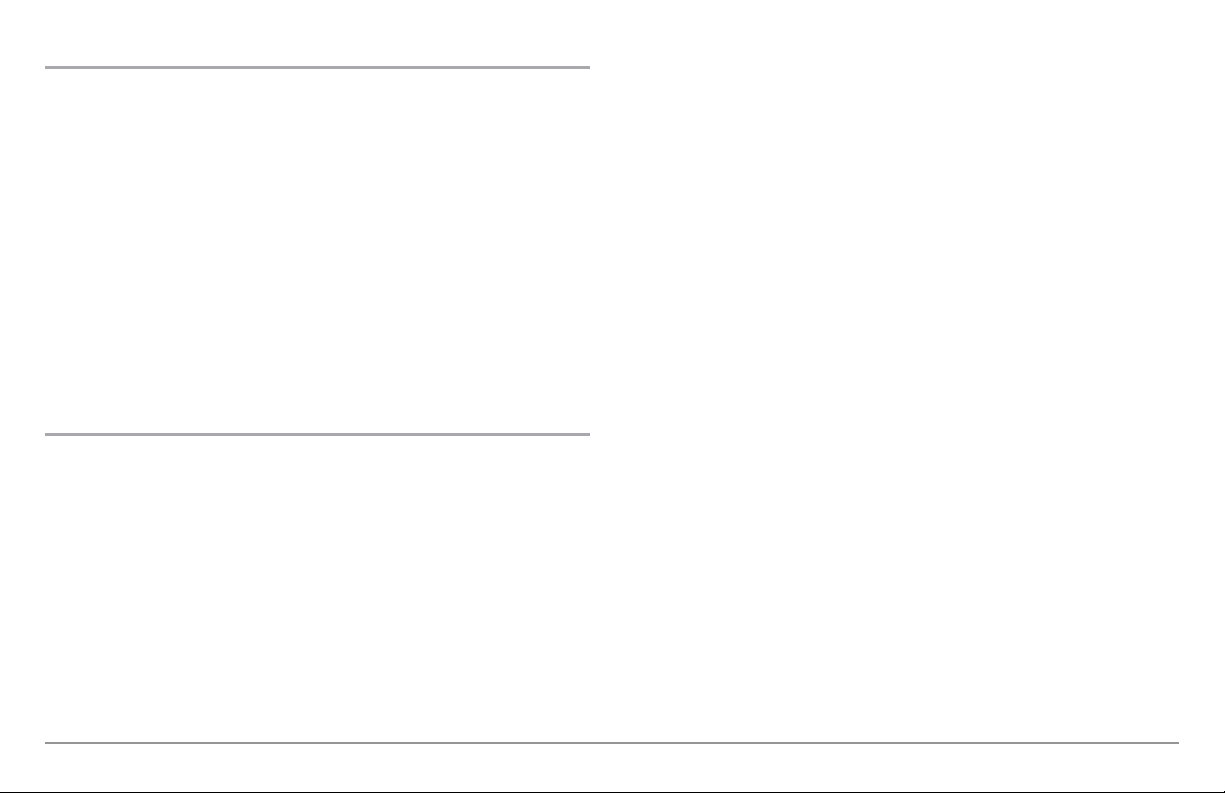
5. Branchement du câble
Insérez le câble du transducteur dans la borne de raccordement appropriée.
Les connecteurs de câble sont identifiés et il existe des étiquettes
correspondantes sur le socle de connecteur situé à l’arrière de la tête de
commande. Les bornes de raccordement sont clavetées afin de prévenir une
mauvaise installation, alors assurez-vous de ne pas forcer les connecteurs
dans le socle. Reportez-vous au manuel et/ou au guide d’installation de la
tête de commande pour apprendre la bonne procédure de branchement des
connecteurs de câble à la tête de commande.
1. Rebranchez l’autre extrémité du câble du transducteur au socle de
connecteur de la tête de commande.
La tête de commande est maintenant prête à fonctionner.
6. Essais et fin de l’installation
Lorsque vous avez terminé l’installation de la tête de commande et du
transducteur et que vous avez acheminé tous les câbles, vous devez
effectuer des essais avant de bloquer le transducteur en position. Bien que
vous puissiez confirmer le fonctionnement de base avec le bateau hors de
l’eau, vous devriez effectuer ces essais une fois le bateau à l’eau.
1. Appuyez sur la touche Mise en marche (POWER) une fois pour
mettre la tête de commande en marche. Si l’appareil ne se met pas
en marche, assurez-vous que le socle de connecteur est bien
branché dans le réceptacle et que le circuit est alimenté.
2. Si toutes les connexions sont adéquates et le circuit alimenté, la tête
de commande Humminbird® entrera dans le mode de
fonctionnement Normal.
3. Si le fond et un indicateur numérique de la profondeur sont visibles
à l’écran, c’est que l’appareil fonctionne adéquatement. Assurezvous qu’il y a au moins 60 cm (2 pi) d’eau, mais que la profondeur
est moindre que la capacité de sondage de l’appareil, et que le
transducteur est totalement submergé, car le signal sonar ne se
transmet pas dans l’air.
REMARQUE : Le transducteur doit être submergé dans l’eau pour fonctionner
adéquatement.
4. Si l’appareil fonctionne correctement, augmentez progressivement
la vitesse du bateau pour tester le rendement à grande vitesse. Si
l’appareil fonctionne adéquatement à basse vitesse mais que la
représentation du fond devient erratique à vitesse plus élevée, il
faut ajuster la position du transducteur.
5. Si l’angle du transducteur est bien réglé, mais que vous perdez la
lecture du fond à grande vitesse, ajustez la hauteur et l’angle de
marche progressivement afin d'obtenir la meilleure position de
transducteur pour votre bateau. En premier lieu, ajustez
graduellement la hauteur.
REMARQUE : Plus le transducteur est submergé profondément dans l’eau, plus
grande est la probabilité qu’il laisse un sillage important à grande vitesse.
Assurez-vous que le transducteur se situe aussi haut que possible, tout en restant
submergé, pour réduire cet effet.
21
Page 29
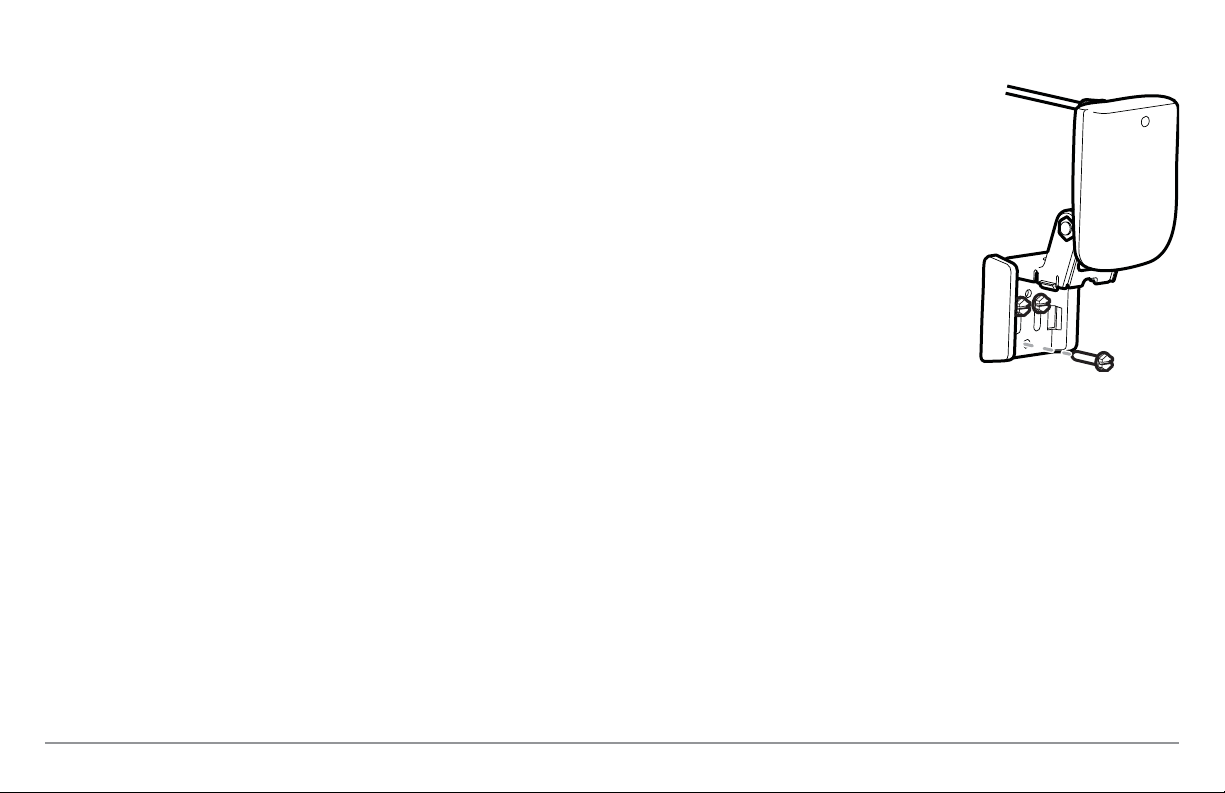
Si vous n’obtenez toujours pas de bons résultats à grande vitesse,
vous pourriez avoir à démonter l’ensemble transducteur et à
repositionner les mécanismes à rochet.
Si vous décidez de changer la position du transducteur, retracez au
préalable la position du support de montage.
REMARQUE : Il est souvent nécessaire d’effectuer plusieurs réglages
incrémentaux du transducteur avant d’obtenir le meilleur rendement à grande
vitesse. Toutefois, en raison de la grande variété de coques de bateaux, il n'est
pas toujours possible d'obtenir de bonnes lectures du fond à grande vitesse.
6. Lorsque vous aurez réussi à obtenir régulièrement de bons retours
sonar aux vitesses désirées, vous serez prêt à bloquer les réglages du
transducteur. Forcez le pivot à la position élevée pour avoir accès aux
vis de montage, puis réalignez le support de montage avec le contour
tracé sur le tableau arrière du bateau. Vérifiez à nouveau la position
du support à l’aide d’un niveau pour vous assurer qu’il est toujours de
niveau, puis marquez l’emplacement du troisième trou de montage
avec un crayon ou un marqueur. Retirez les vis de montage et
l’ensemble transducteur et mettez-les de côté pour l’instant.
7. Percez le troisième trou de montage à l’aide d’un foret de 4 mm
(5/32 po). Remplissez les trois trous de montage d’un agent
d’étanchéité à base de silicone de qualité marine, surtout si les
trous traversent le tableau arrière.
REMARQUE :
Pour les coques en fibre de verre, il vaut mieux commencer avec un
foret d’un diamètre plus petit et utiliser des forets d’un diamètre plus grand par la
suite afin de réduire les chances d’écailler le revêtement extérieur.
8. Replacez l’ensemble transducteur sur le
tableau arrière du bateau, puis serrez les
vis de montage à la main. Assurez-vous
que l’emplacement du transducteur et
l’angle du pivot n’ont pas changé,
puis serrez à fond les trois vis de
montage. Replacez le pivot en position
inférieure. Si vous avez suivi les
procédures précédentes correctement,
le transducteur devrait être de niveau et
à la bonne hauteur pour assurer son
fonctionnement optimal.
Serrage à fond des trois
vis de montage
22
Page 30
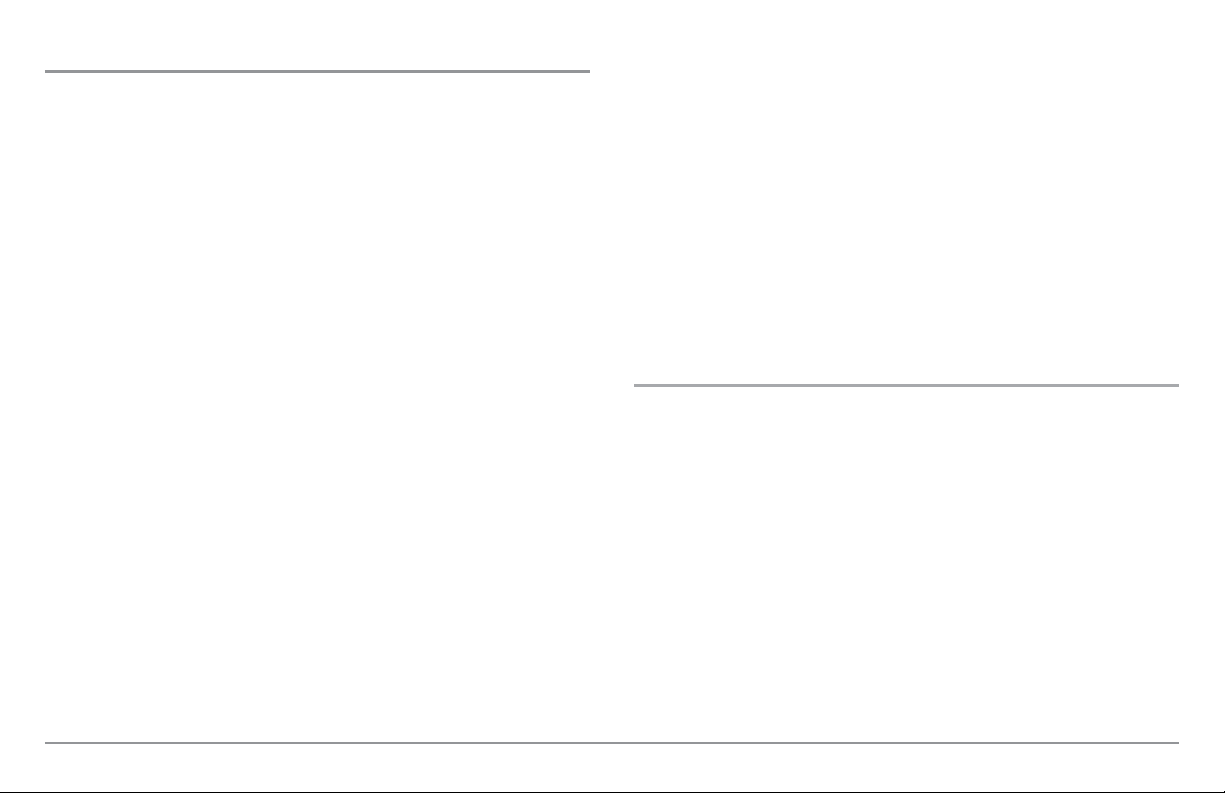
Installation du transducteur à l'intérieur de la coque
Si vous avez choisi d'installer votre transducteur à l'intérieur de la coque de
votre bateau, effectuez les procédures de cette section. La procédure de
montage à l'intérieur de la coque est la même pour tous les types de
transducteurs (simple ou double fréquence). L'installation à l'intérieur de la
coque donne généralement de bons résultats dans les bateaux à coque de
fibre de verre à une seule épaisseur. Humminbird® ne peut garantir le
rendement en profondeur lorsque l'appareil émet et reçoit à travers la coque
d'un bateau, car une certaine perte de signal se produit. Le niveau de la
perte dépend de la construction et de l'épaisseur de la coque, de même que
de l'endroit où l'appareil est installé.
Cette installation nécessite l'utilisation d'un adhésif époxyde en deux
parties, à durcissement lent. N'utilisez pas de silicone ou un autre adhésif
mou pour installer le transducteur, étant donné que ce type de matériau
réduit la sensibilité de l'appareil. N'utilisez pas d'adhésif époxyde à
durcissement rapide car il a tendance à durcir avant l'élimination des bulles
d'air, ce qui réduit l'intensité du signal.
REMARQUE : L'installation à l'intérieur de la coque requiert que la tête de
commande soit installée et fonctionnelle.
REMARQUE : La sonde thermique incorporée ne fonctionnera pas si l’appareil
est installé à l’intérieur de la coque. Vous pourriez donc envisager l’achat de
l’accessoire capteur de température/vitesse, d’une sonde thermique, ou encore
l’échange de votre transducteur. Humminbird® offre un programme d’échange de
transducteur contre un transducteur sans sonde thermique incorporée et l’achat
d’une sonde de température séparée. Le transducteur faisant l’objet de
l’échange doit être à l’état NEUF, NON ASSEMBLÉ et être accompagné
de la quincaillerie de montage. Appelez le Centre de ressources pour la clientèle
Humminbird® au 1-800-633-1468 pour obtenir des détails et des prix, ou visitez
le site Internet www.humminbird.com pour plus d’information.
REMARQUE : L'apparence de votre transducteur peut être différente de celle
des transducteurs illustrés. Le montage est toutefois exactement pareil.
• Détermination de l’emplacement de montage du transducteur
• Exécution d'une installation d'essai
• Acheminement du câble du transducteur
• Montage permanent du transducteur.
1. Détermination de l’emplacement de montage du transducteur
Décidez à quel endroit installer le transducteur à l’intérieur de la coque.
Tenez compte des facteurs suivants pour déterminer le meilleur
emplacement.
• Observez l'extérieur de la coque du bateau pour figurer les zones où
il y a le moins de turbulences. Éviter les membrures et autres
protubérances car elles créent des turbulences.
23
Page 31

• En règle générale, plus votre bateau est rapide, plus vous devrez
placer le transducteur vers l'arrière et près de la ligne d'axe centrale
de la coque afin que le transducteur demeure immergé dans l'eau à
haute vitesse.
2. Installation d'essai
Vous ne pourrez ajuster le montage une fois que le transducteur sera installé
à l'intérieur de la coque. Il vaut mieux par conséquent effectuer une
installation d'essai en premier lieu, comprenant la conduite du bateau à
différentes vitesses, afin de déterminer le meilleur emplacement du
transducteur avant de l'installer de façon permanente.
1. Branchez le transducteur à la tête de commande, puis mettez la tête
de commande en marche. Lorsque la tête de commande détecte un
transducteur fonctionnel, elle se met automatiquement en mode de
fonctionnement Normal.
2. Pour obtenir le meilleur signal sonar, maintenez le transducteur hors
du bateau, immergé dans l'eau, de façon à ce qu'il pointe
directement vers le bas, au-dessus d'un fond plat connu. Utilisez
l'affichage pour évaluer les performances actuelles du sonar, afin de
les comparer avec les résultats que vous obtiendrez une fois le
transducteur à l'intérieur de la coque.
3. Placez le corps du transducteur face vers le bas à l'emplacement de
montage identifié dans la coque, avec l'extrémité où se trouvent les
oreilles de montage dirigée vers la proue.
4. Remplissez la coque avec assez d'eau pour submerger le corps du
transducteur. Maintenez le transducteur en position à l'aide d'un
sac rempli de sable ou d'un autre objet lourd. Le transducteur ne
peut transmettre dans l'air. L'eau élimine l'air se trouvant entre le
transducteur et la coque et remplit les cavités de la surface
rugueuse en fibre de verre.
Zone de montage de préférence
Zones de turbulences possibles
Rivets Virures
Tableau arrière Coque
Coque à décrochement
Décrochement Nervure
24
Page 32

5. Observez l'affichage sonar à l'écran et comparez les résultats avec
ceux obtenus à l'étape 2, en vous assurant que le bateau est au
même endroit qu'il était lorsque vous avez effectué les observations
à l'étape 2. Si les résultats sont comparables, passez à l'étape 6.
Sinon, trouvez un autre emplacement à l'intérieur de la coque et
répétez les étapes 3 à 5.
6. Observez l'écran de la tête de commande en naviguant à des
vitesses et à des profondeurs variées. Si le rendement en profondeur
est requis, testez le transducteur dans des eaux de la profondeur
désirée. Si le rendement est acceptable, passez à l'étape 7. Sinon,
répétez les étapes 3 à 6.
7. Lorsque vous aurez déterminé le meilleur emplacement de montage
grâce aux étapes ci-dessus, marquez la position du transducteur.
3. Acheminement du câble
1. Après avoir déterminé l'emplacement de montage et marqué la
position du transducteur, acheminez le câble du transducteur
jusqu'à la tête de commande.
4. Montage permanent du transducteur
1. Assurez-vous que la position du transducteur est marquée.
2. Vous pourriez avoir à débrancher le câble de la tête de commande
et à le réacheminer.
3. Retirez l'eau de l'intérieur de la coque et asséchez à fond la surface
de montage. Si la zone d'installation est très rugueuse, vous pourriez
avoir à la sabler afin d'obtenir une surface de montage lisse.
4. Mélangez lentement et complètement une quantité suffisante
d'adhésif époxyde en deux parties. Évitez de piéger des bulles d'air
dans le mélange.
5. Appliquez une couche d'adhésif époxyde sur la face du transducteur
et à l'intérieur de la coque.
6. Collez le transducteur en position en le tournant légèrement dans le
but d'éliminer l'air piégé dessous et tout en gardant l'extrémité où
se trouvent les oreilles de montage dirigée vers la proue.
25
Page 33

REMARQUE : Pour que le transducteur fonctionne adéquatement, l'extrémité où
se trouvent les oreilles de montage doit être dirigée vers la proue.
7. Placez un poids sur le transducteur afin qu'il ne puisse se déplacer
pendant que l'adhésif durcit.
REMARQUE : Il n'est pas nécessaire d'avoir de l'eau à l'intérieur de la coque
lorsque l'adhésif durcit.
8. Si vous avez débranché le câble du transducteur au début de cette
procédure, rebranchez-le à la tête de commande.
REMARQUE : Ni l'eau, ni l'essence, ni l'huile n'affecteront le rendement du
transducteur.
Installation du transducteur sur un propulseur électrique
Suivez la procédure suivante pour installer le
transducteur sur un propulseur électrique.
Plusieurs styles de transducteur peuvent être
montés sur un propulseur électrique. Si vous
avez un support pour propulseur électrique,
reportez-vous aux directives d'installation
jointes avec le support.
REMARQUE : Après l'installation du transducteur sur un propulseur électrique,
veuillez effectuer les essais finaux et compléter l'installation (voir la section
Essais et fin de l'installation du transducteur).
26
Page 34

Options de transducteur pour propulseur électrique
Si vous ne disposez pas d'un transducteur pour propulseur électrique, vous
avez tout de même plusieurs options :
• Vous pouvez acheter une trousse d'adaptation pour propulseur
électrique qui vous permettra de monter le transducteur sur un
propulseur électrique.
• Vous pouvez aussi échanger votre transducteur NEUF et NON
ASSEMBLÉ (incluant la quincaillerie de montage) contre un
transducteur pour propulseur électrique.
Il existe également plusieurs interrupteurs de transducteur qui soutiennent
les configurations suivantes :
• deux têtes de commande pour un transducteur
• deux transducteurs pour une tête de commande.
REMARQUE : Appelez le Centre de ressources pour la clientèle Humminbird® au
1-800-633-1468 pour obtenir des détails et des prix, ou visitez le site Internet
www.humminbird.com pour obtenir de plus amples renseignements.
Installation du récepteur GPS
Pour optimiser la performance du récepteur GPS, installez-le dans une zone
complètement exposée à l'air libre. La zone de réception est à 10 degrés audessus de l'horizon. La méthode de montage appropriée pour votre
récepteur varie en fonction des circonstances.
Si vous avez… Alors utilisez :
Voici la configuration électrique de ce câble :
• Fil rouge : +12 V (tension de sortie seulement)
• Fil noir : mise à la masse
• Fil blanc : sortie NMEA
MISE EN GARDE! Prenez garde lorsque vous connectez le fil rouge de +12 V à
tout autre appareil NMEA. Il s'agit d'une tension de sortie fournie par le détecteur
de poissons et le récepteur GPS, qui ne devrait être connectée qu'à des appareils
NMEA qui utilisent une tension d'entrée de 12 V.
Une antenne avec une tige filetée
1" - 14 existante
Accès à l'acheminement du câble
sous l'emplacement de montage
Pas d'accès sous l'emplacement de
montage
Montage sur étrave avec une tige
filetée 1" - 14 existante
Accès sous l'emplacement de
montage
Pas d'accès sous l'emplacement
de montage
27
Page 35

Montage sur étrave avec une tige filetée 1" - 14 existante
Suivez les étapes suivantes pour monter le récepteur GPS sur étrave :
REMARQUE : Si vous avez une étrave existante pour monter le récepteur GPS,
passez directement à l'étape 2 de la procédure suivante.
1. Déterminez le meilleur emplacement de montage de votre récepteur
GPS. Planifiez et testez l'acheminement du câble vers la tête de
commande avant de percer ou de découper les surfaces de votre
bateau. Si vous avez acheté de la quincaillerie pour monter votre
récepteur GPS sur étrave, suivez les instructions comprises avec
cette quincaillerie pour monter l'étrave (mât d'antenne).
REMARQUE : Des câbles de rallonge AS-EC10 de 3 m (10 pi) sont disponibles
auprès de Humminbird® si l'acheminement planifié dépasse 6 m (20 pi). La longueur
maximale du câble avec les rallonges ne devrait pas dépasser 16 m (50 pi).
REMARQUE : Pensez à calfeutrer ou à sceller les trous pour les vis et les trous
percés afin de protéger votre bateau contre les dommages causés par l'eau.
2. Commencez par visser la base du
récepteur sur l'étrave en vous assurant que
le conduit de l'étrave ne dépasse pas de la
base du récepteur. Cela fournit une
protection supplémentaire du câble en le
tirant dans le conduit de l'étrave. En plus de
cela, ébavurez les bords du conduit pour
réduire l'abrasion du câble.
3. Utilisez un ruban isolant pour attacher la spirale de raccord NMEA
au câble, comme c'est indiqué.
REMARQUE : Laissez la spirale de raccord NMEA attachée au câble sauf si elle
est nécessaire. Cela facilitera le retrait du récepteur.
4. Acheminez le câble du récepteur GPS à travers le conduit et suivez
le chemin que vous avez planifié lors de l'étape 1.
5. Attachez le récepteur GPS à la base à l'aide des vis n° 6 - 7/8"
incluses.
Spirale de raccord NMEA assujettie avec du ruban
1
Sortie de la spirale de raccord NMEA
2
Vis de montage
3
Chemin du cable
4
1
2
4
3
Récepteur
1
Base du récepteur
2
Conduit de l'étrave
3
1
2
3
28
Page 36

Accès sous l'emplacement de montage
Suivez les étapes suivantes pour monter le récepteur GPS en surface en
descendant le câble vers l'emplacement de montage :
1. Déterminez le meilleur emplacement et testez ensuite
l'acheminement du câble de 6 m (20 pi) de l'emplacement de
montage vers la tête de commande.
REMARQUE : Les détails d'installation varient en fonction de la configuration de
l'appareil.
2. Marquez l'emplacement de montage et percez un trou de 19 mm
(3/4 po) pour le câble et la fiche. Acheminez le câble
3. Couvrez le trou du câble avec le récepteur. Assurez-vous que le
récepteur est bien à plat sur la surface et marquez les deux trous de
montage à l'aide d'un crayon ou d'un poinçon.
4. Mettez le récepteur sur le côté et percez deux trous de guidage à
l'aide d'un foret de 3,5 mm (9/64 po).
REMARQUE : Pensez à calfeutrer ou à sceller les trous pour les vis et les trous
percés afin de protéger votre bateau contre les dommages causés par l'eau.
5. Alignez les trous pour les vis du récepteur GPS avec les trous de
guidage et attachez le récepteur à l'aide des vis cruciformes
(Phillips) n° 8 - 1 1/4 po. Serrez à la main seulement !
REMARQUE : Si la surface de montage est fine et constituée d'un matériau léger, un
dispositif de soutien peut s'avérer nécessaire en dessous de la surface de montage.
Pas d'accès sous l'emplacement de montage
Suivez les étapes suivantes pour monter le récepteur GPS en surface dans
une situation où vous devez acheminer le câble sur le côté en raison du
manque d'espace en dessous de la surface de montage.
1. Déterminez le meilleur emplacement et testez ensuite
l'acheminement du câble de l'emplacement de montage vers la tête
de commande.
REMARQUE : Des câbles de rallonge AS-EC10 de 3 m (10 pi) sont disponibles
auprès de Humminbird® si l'acheminement planifié dépasse 6 m (20 pi). La longueur
maximale du câble avec les rallonges ne devrait pas dépasser 16 m (50 pi).
2. Assurez-vous que la longueur du câble est adéquate et acheminez
le câble du récepteur à la tête de commande. Si des trous sont
nécessaires pour acheminer le câble, ils doivent avoir un diamètre
de 19 mm (3/4 po) pour permettre le passage du connecteur.
Attachez la spirale de raccord NMEA à l'aide de ruban isolant.
Accès sous l'emplacement de montage Pas d'accès sous l'emplacement
de montage
29
Page 37

REMARQUE : Pensez à calfeutrer ou à sceller les trous pour les vis et les trous
percés afin de protéger votre bateau contre les dommages causés par l'eau.
3. Le récepteur GPS est doté de deux encoches pour acheminer les fils.
Utilisez l'encoche convenant le mieux à l'acheminement planifié du
câble.
4. Une fois le câble acheminé, positionnez le récepteur GPS à
l'emplacement de montage prévu et marquez les trous de montage
à l'aide d'un crayon ou d'un poinçon.
5. Mettez le récepteur GPS sur le côté et percez deux trous de guidage
à l'aide d'un foret de 3,5 mm (9/64 po).
6. Alignez les trous pour les vis du récepteur GPS avec les trous de
guidage et attachez le récepteur à l'aide des vis cruciformes
(Phillips) n° 8 - 1 1/4 po. Serrez à la main seulement !
Terminer d'acheminer le câble et vérifier
le fonctionnement du récepteur GPS
Après avoir installé un récepteur GPS, vous devriez effectuer la procédure
suivante pour terminer l'acheminement du câble GPS vers la tête de commande
et vous assurez que la tête de commande fonctionne correctement.
1. Attachez le câble tout au long de son trajet vers la tête de
commande en utilisant des colliers de serrage.
2. Branchez le câble du récepteur GPS sur le port de communication de
la tête de commande. Reportez-vous à la section Essais de
l'installation du système pour utiliser l'option de démarrage État
du système et/ou l'option Mode d'affichage Diagnostic GPS afin de
confirmer que l'installation est correcte.
Alimentation secondaire
1
Temp/Vitesse
2
Communications
3
Transducteur
4
Réceptacle des câbles
5
1 2
3 4
5
30
Page 38

Essais de l'installation du système
Lorsque l'installation de la tête de commande, du transducteur ou de tout
autre accessoire comme le récepteur GPS est terminée et que tous les câbles
sont connectés, vous devez tester l'installation avant d'utiliser le système.
Bien que vous puissiez confirmer le fonctionnement de base avec le bateau
hors de l'eau, vous devriez effectuer des essais approfondis une fois le
bateau à l'eau.
Pour tester l'installation
1. Appuyez sur la touche Mise en marche/Éclairage de la tête de
commande pour la mettre en marche. (L'appareil émet un signal
sonore pour indiquer que la touche est activée, puis l'écran de
démarrage initial s'affiche.) Si l'appareil ne se met pas en
marche, assurez-vous que le circuit est alimenté. Lorsque l'écran
de démarrage est affiché à l'écran, appuyez sur la touche MENU
pour afficher le menu Options de démarrage. Utilisez les touches
de déplacement du curseur vers le HAUT et vers le BAS pour
positionner le curseur, puis utilisez la touche vers la DROITE pour
sélectionner État du système dans le menu Options de
démarrage (voir la section Menu Options de démarrage pour
plus de détails sur ces options de menu). L'écran d'Autotest de
l'état du système s'affiche.
REMARQUE : Si vous attendez trop longtemps, le système reviendra par défaut
au mode de menu actuellement en surbrillance et vous devrez recommencer.
2. La fonction Autotest affiche les résultats d'une vérification interne,
dont le numéro de série de l'appareil, le numéro de série de la carte
à circuits imprimés, la version du logiciel, le nombre total d'heures
de fonctionnement et la tension de la batterie. Voir État du système
pour plus de renseignements sur l'autotest.
3. À partir de l'écran État du système, appuyez sur la touche Affichage
(VIEW) pour afficher les accessoires connectés. Voir État du
système pour plus de renseignements sur le test des accessoires.
REMARQUE : Le capteur de vitesse (si installé) sera détecté seulement si la roue
à aubes a bougé depuis la mise sous tension de la Série 900.
4. À partir de l'écran État du système, appuyez sur la touche
Affichage (VIEW) pour afficher le mode d'affichage Diagnostic
GPS. Le mode d'affichage Diagnostic GPS montre une carte du ciel
et des données numériques tirées du récepteur GPS. La carte du
ciel montre l'emplacement de chaque satellite visible, le numéro
du satellite, ainsi qu'une barre d'intensité du signal. Une barre
grise foncée indique que le satellite sert effectivement à
déterminer l'emplacement actuel. Une barre grise pâle indique
que le satellite est surveillé, mais qu'il n'est pas encore utilisé.
Voir État du système pour plus de renseignements sur le mode
d'affichage Diagnostic GPS.
31
Page 39

Pour commencer - Utilisation de la Série 900
L'interface utilisateur du système de pêche Série 900 est facile à utiliser. La
combinaison de touches, les différents modes d'affichage et les menus
personnalisables en fonction de la situation vous permettent de contrôler ce
que vous voyez sur l'écran couleur. Référez-vous à l'illustration suivante (et
aux sections Touches de fonction, Modes d'affichage et Système de
menus) pour plus de détails.
Mise en marche de la tête de commande
Pour allumer la tête de commande Série 900, appuyez sur la touche Mise en
marche (POWER). Un écran de démarrage s'affiche jusqu'à ce que la tête de
commande Série 900 se mette en fonction. La tête de commande Série 900
entrera en mode Normal si elle détecte un transducteur, sinon elle passera
en mode Simulateur.
Écran titre du 957c Combo
Écran Commande de curseur à quatre directions
1
7
Fente pour carte multimédia/SD Touche Menu
2
8
ZOOM (+/-) Touche Affichage
3
9
Touche Mise en marche et éclairage Touche Quitter
4
10
Touche Information Touches Affichage prédéfini
5
Touche Marquer
6
11
1
3
5
6
7
8
9
10
11
2
4
Touche Aller à
12
12
32
Page 40

33
Représentations à l'écran sonar
La tête de commande Série 900 peut afficher tout un éventail de renseignements utiles au sujet de la zone située sous le bateau et à proximité de celui-ci,
notamment :
Barre de couleurs du sonar - Spectre de couleurs
indiquant le niveau d'intensité des retours de sonar,
avec le rouge indiquant un niveau d'intensité élevé
et le blanc un niveau d'intensité faible..
Profondeur - Profondeur de l'eau. Il est possible de régler une alarme afin
de vous avertir lorsque l'eau devient trop peu profonde..
Température - Température à la surface de l'eau.
1
6
Minuterie - Temps écoulé avec le capteur de vitesse ou avec le récepteur GPS.
Vitesse - Si le capteur de vitesse ou le récepteur
GPS est installé, le système Série 900 peut afficher
la vitesse du bateau et aussi maintenir un compteur
des milles nautiques ou terrestres parcourus.
2
7
Distance - Distance parcourue avec le capteur de vitesse ou avec le récepteur GPS.
3
Vitesse moyenne - Indication de la vitesse moyenne avec le capteur de vitesse
ou avec le récepteur GPS.
4
Thermoclines - Couches d'eau de température
différente situées à des profondeurs ifférentes,
selon la période de l'année. Généralement, une
thermocline apparaîtra comme une bande
continue composée de plusieurs couleurs, se
déplaçant sur l'écran à la même profondeur.
8
Pression barométrique - Requiert l'achat du système WeatherSense vendu séparément.
Banc de blanchaille
5
9
Fenêtre sonar en temps réel (RTS)
10
11
4
1
2
3
5
6
7
Second retour de sonar - Signal de sonar qui
rebondit entre le fond et la surface de l'eau et qui
revient de nouveau. Il est possible de se servir de
l'apparence du second retour pour déterminer la
dureté du fond. Un fond très dur montrera un
retour très fort tandis qu'un fond plus meuble
affichera un retour très faible ou inexistant.
12
8
9
10
11
12
Compteur
journalier
Compteur
journalier
Page 41

Compréhension de l'historique sonar
Il s'avère important de comprendre ce qui est représenté à l'écran de la
Série 900. L'écran N'affiche PAS une véritable représentation en trois
dimensions de ce qui se trouve sous l'eau. Chaque bande de données
verticale reçue par la tête de commande et reportée à l'écran représente
ce qui a été détecté par le sonar à un moment donné. Comme le bateau
ainsi que les cibles (poissons) peuvent être en mouvement, les retours ne
montrent qu'un intervalle de temps particulier où les objets ont été
détectés, et non l'emplacement exact de ces objets relativement aux
autres objets affichés à l'écran.
Fenêtre sonar en temps réel (RTS)
Une fenêtre sonar en temps réel (RTS) s'affiche sur le côté droit de l'écran,
en mode d'affichage Sonar seulement. La fenêtre RTS se rafraîchit au rythme
le plus rapide possible selon la profondeur et montre seulement les retours
de la structure du fond et les poissons qui sont à l'intérieur du faisceau du
transducteur. Elle indique la profondeur et l'intensité des retours sonar. (Voir
le menu Sonar : Fenêtre Sonar en temps réel [RTS]).
La fenêtre sonar en
temps réel étroite
indique l'intensité sonar
au moyen de la couleur.
Le rouge indique un
retour intense et le bleu
indique un retour faible.
La profondeur du retour
sonar est indiquée par
l'emplacement vertical
du retour sur l'échelle de
profondeur de l'écran.
La fenêtre sonar en
temps réel large indique
l'intensité sonar à l'aide
d'un diagramme à
barres. La longueur des
retours reportés fournit
une indication quant à
l'intensité du retour. La
profondeur du retour
sonar est indiquée par
l'emplacement vertical
du retour sur l'échelle de
profondeur de l'écran.
34
Page 42

35
Représentation du fond
À mesure que le bateau se déplace, l'appareil enregistre graphiquement les
changements de profondeur à l'écran pour créer un profil du fond. Vous
pouvez ensuite déterminer le type de fond à partir de la courbe des retours
portés à l'écran. Un fond dur, tels des sédiments compactés ou du roc plat,
apparaîtra à l'écran comme une ligne plus mince. Un fond meuble, comme
de la boue ou du sable, apparaîtra à l'écran comme une ligne plus épaisse.
Un fond rocheux a une apparence brisée et inégale.
REMARQUE : Un fond incliné apparaîtra à l'écran comme une ligne plus épaisse.
Les fonds plus durs seront typiquement représentés en rouge et les fonds
meubles en bleu.
Les retours de sonar du fond, des structures et des poissons peuvent être
représentés dans les modes suivants : identification de structure (Structure
ID) ou ligne blanche (WhiteLine). Voir le menu Sonar - Affichage du fond,
pour obtenir de plus amples détails sur la façon de régler cette fonction.
La fonction Identification de structure (Structure ID) affiche les retours
faibles en bleu et les retours intenses en rouge.
La fonction Ligne blanche (WhiteLine) représente les retours de sonar les
plus intenses en blanc, créant ainsi une ligne de contour distincte.
L'avantage de cette fonction est qu'elle définit clairement le fond à l'écran.
Page 43

Touches de fonction
L'interface utilisateur de la Série 900 est constituée d'un ensemble de
touches faciles à utiliser qui activent des écrans et des menus afin de vous
fournir souplesse et contrôle sur votre expérience de pêche. La tête de
commande est dotée des touches suivantes :
• Touche Mise en marche/Éclairage
• Touche Quitter [EXIT]
• Touche Affichage [VIEW]
• Commande de curseur à quatre directions
• Touche Menu [MENU]
• Touches Affichage prédéfini
• Touche Marquer [MARK]
• Aller à [GOTO]
• Touche Information [INFO]
• Touches Zoom [+/-]
Touche Mise en marche et éclairage
La touche Mise en marche et éclairage sert à allumer et
éteindre la Série 900 ainsi qu'à régler la fonction de
rétroéclairage et la couleur de fond de l'écran. Appuyez
momentanément sur la touche Mise en marche et éclairage afin de mettre
l'unité en circuit. Un écran de démarrage s'affiche jusqu'à ce que la Série
900 s'active.
Pour activer la fonction de rétroéclairage de l'écran
ou pour régler la couleur de fond, appuyez sur la
touche Mise en marche et éclairage
(POWER/LIGHT) pour accéder au menu Éclairage et
arrière-plan. Utilisez les touches de la commande
de curseur à quatre directions pour sélectionner Éclairage et arrière-plan,
puis servez-vous des touches de déplacement du curseur de GAUCHE ou de
DROITE pour en modifier les réglages. Appuyez sur la touche Quitter pour
sortir du menu Éclairage et arrière-plan.
Enfoncez et maintenez enfoncée la touche Mise en marche et éclairage
pendant trois secondes pour éteindre l'appareil. Un message s'affiche, vous
informant du délai en secondes avant l'arrêt de l'appareil. Vous devriez
toujours éteindre votre Série 900 en appuyant sur cette touche. Ainsi, la
procédure d'arrêt de l'appareil s'effectue correctement et les réglages des
menus sont sauvegardés.
Touche Affichage [VIEW]
La touche Affichage sert à parcourir les modes d'affichage
disponibles. Appuyez sur la touche Affichage pour passer à
l'affichage suivant. Appuyez sur la touche Affichage à plusieurs reprises pour
passer en revue tous les modes d'affichage disponibles. Il est possible de
désactiver des modes d'affichage dans le but d'optimiser le système selon vos
exigences personnelles de pêche (voir l'onglet Affichage du menu principal).
36
Page 44

Touche Menu [MENU]
La touche Menu sert à accéder au système de menus.
Menu Options de démarrage - Appuyez sur la touche Menu au cours de
l'initialisation du système pour visualiser le menu des options de démarrage.
Menu X-Press - Appuyez sur la touche MENU une fois pour afficher le menu
X-Press. Le menu X-Press vous permet d'accéder aux réglages les plus
utilisés sans avoir à naviguer dans tout le système de menus. Lorsque le
menu X-Press est affiché, vous pouvez utiliser les touches de déplacement
du curseur vers le HAUT ou vers le BAS pour sélectionner un élément de
menu particulier. Dès que vous modifiez un paramètre (à l'aide des touches
de déplacement du curseur de GAUCHE ou de DROITE), le menu X-Press se
réduit temporairement et l'écran se rafraîchit s'il est affecté par le réglage
que vous venez d'effectuer, de sorte que vous pouvez visualiser
immédiatement les effets du changement apporté. Réactivez le menu
X-Press en appuyant sur les touches de déplacement du curseur vers le
HAUT ou vers le BAS.
Menu principal - Appuyez sur la touche Menu à deux reprises pour afficher le
menu principal à onglets. Le menu principal du système est organisé en onglets
afin de vous aider à trouver un menu particulier rapidement : les onglets
Alarmes, Sonar, Navigation, Cartographie, Configuration, Affichages et
Accessoires font partie du menu principal à onglets. Utilisez les touches de
GAUCHE et de DROITE de la commande de curseur à quatre directions pour
sélectionner un onglet. Servez-vous ensuite des touches de déplacement du
curseur vers le HAUT et vers le BAS pour sélectionner un élément du menu,
puis appuyez sur les touches de GAUCHE et de DROITE pour modifier un
paramètre.
Commande de curseur à
quatre directions
Les multiples fonctions de la commande de curseur à
quatre directions changent en fonction du contexte :
Arrêt sur image - Si, en mode d'affichage Sonar, vous appuyez sur l'une des
touches de déplacement du curseur, l'image cesse de défiler à l'écran et un
curseur ainsi qu'une boîte de dialogue de curseur s'affichent. Il est alors possible,
en utilisant les touches de déplacement du curseur, de positionner ce dernier.
Curseur actif - En mode d'affichage Aérien, la commande de curseur à
quatre directions permet de commander la position du point de vue. En
mode d'affichage Cartographique, la commande de curseur à quatre
directions couvre toutes les cartes.
REMARQUE : En mode Arrêt sur image ou Curseur actif, vous pouvez également
déplacer le curseur en diagonale en appuyant entre deux des flèches de la
commande de curseur à quatre directions.
Sélection de menu - Servez-vous des touches de déplacement du curseur
vers le HAUT ou vers le BAS pour sélectionner un élément du menu, puis des
touches de GAUCHE ou de DROITE pour modifier les paramètres.
Mode d'affichage Capture d'écran et Enregistrement - Dans le mode
d'affichage Capture d'écran et Enregistrement, la mise en surbrillance d'une
icône d'enregistrement suivie de l'appui sur la touche Droite de déplacement
du curseur lance la lecture de l'enregistrement et les touches Gauche et
Droite sont utilisées pour contrôler la vitesse de la lecture.
REMARQUE : Les sélections de menu sont exécutées et sauvegardées
immédiatement sans qu'aucune autre mesure ne soit nécessaire.
37
Page 45

Touches Affichage prédéfini
Les touches Affichage prédéfini sont utilisées pour programmer
vos trois modes d'affichage préférés de façon à pouvoir les
rappeler rapidement. Plutôt que d'utiliser la touche Affichage (VIEW) pour
parcourir tous les modes d'affichage afin de trouver celui qui vous intéresse,
vous pouvez programmer les touches Affichage prédéfini pour afficher
immédiatement un affichage spécifique. Pour programmer chaque touche
Affichage prédéfini, utilisez la touche Affichage pour rechercher le mode
d'affichage que vous voulez enregistrer. Enfoncez et maintenez enfoncée l'une
des touches Affichage prédéfini pendant quelques secondes. Vous entendrez
alors toute une série de modulations qui vous indiquent que la touche a été
programmée avec le mode d'affichage. Vous pouvez stocker jusqu'à trois modes
d'affichage (un mode sur chaque touche).
Touche Quitter [EXIT]
La touche Quitter a de multiples fonctions :
• Si une alarme s'est déclenchée, appuyez sur la touche Quitter pour
la désactiver.
• Si un onglet du menu principal est sélectionné, appuyez sur la
touche Quitter pour sortir du mode menu et retourner à l'affichage.
• Si un menu est actif, appuyez sur la touche Quitter pour retourner au
niveau précédent dans le menu du système.
• En appuyant sur la touche Quitter, vous pouvez aussi parcourir les
modes d'affichage disponibles en ordre inverse.
• Si la fonction d'arrêt sur image est activée, appuyez sur la touche
Quitter pour revenir au mode de défilement d'écran.
• Si le curseur est actif, appuyez sur Quitter (EXIT) pour retirer le
curseur de l'affichage.
Touche Information [INFO]
Appuyez sur la touche Info lorsque le système est dans n'importe
quel mode d'affichage pour afficher des renseignements sur les
objets les plus rapprochés du curseur actif.
Si le curseur n'est pas actif, le menu suivant
s'affichera. Utilisez les touches de la commande de
curseur à quatre directions pour sélectionner la
Station d'observation des marées, la Station de
mesure de courants ou le Port le plus rapproché, puis
servez-vous de la touche de déplacement du curseur
de DROITE pour afficher les données requises.
REMARQUE : La carte UniMap intégrée ne contient aucune information sur la
position des ports, les marées ou le débit des courants. Ces renseignements ne
sont disponibles qu'avec les cartes multimédia/SD vendues séparément.
Touche Marquer [MARK]
Appuyez sur la touche Marquer [MARK], peu importe le mode
d'affichage, pour marquer un point de cheminement à
l'emplacement actuel du bateau ou, si le curseur est actif, à
l'emplacement actuel du curseur.
38
Page 46

La touche Marquer fonctionne seulement si un récepteur GPS est branché à
l'appareil, ou si vous avez activé la fonction Capture d'écran à partir de
l'onglet Accessoires du menu principal. Si vous avez activé la fonction de
capture d'écran, le fait d'appuyer sur la touche Marquer crée toujours un
point de cheminement, mais provoque également la sauvegarde d'une
image instantanée de l'écran sur une carte MMC/SD (vendue séparément).
REMARQUE : Il faut qu'une carte MMC ou SD (vendue séparément) soit insérée
dans l'appareil pour assurer la fonctionnalité de la capture d'écran.
La fonction de capture d'écran n'influe pas sur la navigation. D'autre part, si
la fonction de capture d'écran est activée sans qu'un récepteur GPS ne soit
branché à l'appareil, le fait d'appuyer sur la touche Marquer provoquera la
prise d'une image instantanée, mais affichera un message d'erreur
indiquant qu'un relevé de position GPS est requis pour créer un point de
cheminement.
Touche Aller à [GOTO]
Les multiples fonctions de la Touche Aller à [GOTO] changent
en fonction du contexte :
• Si le curseur est actif, appuyez sur la touche Aller à [GOTO], peu
importe le mode d'affichage, pour créer un point de cheminement et
débuter la navigation vers ce point de cheminement. Si vous appuyez
sur la touche Aller à et que le curseur est inactif, cette action aura
pour effet d'afficher une liste des points de cheminement, afin que
vous puissiez sélectionner celui vers lequel vous désirez naviguer.
• Si vous enfoncez et maintenez enfoncée la touche Aller à
(GOTO) pendant 1,5 s ou plus, la fonction Homme à la mer s'active.
L'activation de la fonction Homme à la mer crée un point de
cheminement Homme à la mer (soit un point permanent,
partageable, représenté par une grande icône ayant un caractère
particulier) à la position actuelle du bateau (peu importe si le curseur
de carte est actif ou non). Toute navigation courante est annulée, la
route actuelle est délaissée sans donner d'avis à l'usager et la
navigation Homme à la mer commence immédiatement. Lorsque la
fonction Homme à la mer est activée, le mode d'affichage passe
automatiquement au mode Cartographique et il n'est pas possible de
réactiver la fonction Homme à la mer, ni de modifier la route actuelle
sans annuler au préalable la navigation Homme à la mer. Le fait
d'appuyer sur la touche Aller à (GOTO) ou de sélectionner un élément
du menu Aller à (GOTO) provoquera l'émission d'un signal sonore
d'erreur et affichera un court message à l'usager qui disparaîtra au
bout de deux (2) secondes.
Touches Zoom [+/-]
Appuyez sur les touches ZOOM - ou + dans l'un des modes
d'affichage de navigation ou en mode d'affichage Sonar pour
augmenter ou diminuer l'échelle de visualisation.
39
Page 47

Modes d'affichage
Les modes d'affichage disponibles sur votre Série 900 sont les suivants :
Le mode d'affichage Sonar est le mode par défaut. Lorsque vous appuyez sur la
touche Affichage (VIEW), le système affiche les modes d'affichage disponibles
un à un. Lorsque vous appuyez sur la touche Quitter (EXIT), le système affiche
les modes d'affichage disponibles un à un, mais en ordre inverse. Tout mode
d'affichage peut être ajouté ou supprimé de la rotation d'affichage en
effectuant ce choix à partir de l'onglet Affichages du menu principal.
REMARQUE : Lorsque vous modifiez un réglage du menu qui influe sur les
retours du sonar, l'écran est rafraîchi immédiatement (vous n'avez donc pas à
quitter le menu pour appliquer les modifications à l'écran).
Modes d'affichage et indicateurs
Tous les modes d'affichage comportent une barre d'informations sur la gauche
de l'écran, constituée d'indicateurs alignés verticalement et changeant d'un
mode d'affichage à l'autre. Vous pouvez personnaliser les informations
affichées dans les indicateurs pour de nombreux modes d'affichage ; vous
pourriez par exemple supprimer un indicateur pour ne plus rien afficher. La
capacité de personnaliser les indicateurs dépend du mode d'affichage et de si
oui ou non vous naviguez (voir l'onglet Menu Configuration - Sélection des
indicateurs pour plus de détails).
• Mode d'affichage Sonar
• Mode d'affichage Zoom du sonar
• Mode d'affichage Sonar divisé
• Mode d'affichage Capture d'écran
et Enregistrement
• Mode d'affichage Autotest
• Mode d'affichage Test des
accessoires
• Mode d'affichage Diagnostic GPS
• Mode d'affichage Aérien
• Mode d'affichage Cartographique
et Aérien combiné
• Mode d'affichage Cartographique
et Cartographique combiné
• Mode d'affichage Cartographique
• Mode d'affichage Cartographique
et Sonar combiné
• Mode d'affichage Latéral
Side Beam
View
Chart/Sonar
Combo View
Chart View
S
Sonar
View
Chart/Chart
Combo View
Chart/Bird’s Eye
Combo View
Bird’s Eye
View
GPS Diagnostic
View
Accessory
Test View
Self Test View
Snapshot and
Recording View
Split Sonar
View
Sonar Zoom
View
40
onar
Side Beam
View
Chart/Sonar
Combo View
Chart View
Chart/Chart
Combo View
Chart/Bird’s Eye
Combo View
Bird’s Eye
View
View
Sonar Zoom
View
Split Sonar
View
Snapshot and
Recording View
Self Test View
Accessory
Test View
GPS Diagnostic
View
Page 48

Mode d'affichage Sonar
L'écran du sonar fournit un tracé historique des retours de sonar. Les retours
les plus récents s'affichent du côté droit de la fenêtre et, avec l'apport des
nouvelles données, les plus anciennes se déplacent vers la gauche. Une
échelle de profondeur avec des indicateurs des limites supérieure et
inférieure apparaît sur la bordure droite de la fenêtre, en mode d'affichage
Sonar. L'échelle indique la distance entre la surface et une profondeur
suffisante pour afficher le fond. L'échelle de profondeur est sélectionnée
automatiquement afin de garder le fond visible à l'écran. Vous pouvez par
contre la régler manuellement (voir le menu X-Press du sonar).
Arrêt sur image - Si, en mode d'affichage Sonar, vous appuyez sur l'une
des touches de déplacement du curseur, l'image cesse de défiler à l'écran
et un curseur ainsi qu'une boîte de dialogue de curseur s'affichent. Il est
alors possible, à l'aide de la commande à quatre directions, de positionner
le curseur sur tout retour sonar présent à l'écran pour en afficher la
profondeur. La fenêtre sonar en temps réel continue d'être rafraîchie,
même en mode d'arrêt sur image. De plus, vous pouvez visualiser les effets
des modifications apportées aux réglages avec la fonction de mise à jour
instantanée de l'image.
Appuyez sur la touche Quitter pour sortir du mode d'arrêt sur image et
l'image continuera à défiler à l'écran.
REMARQUE : Si l'indicateur de profondeur clignote, cela signifie que l'appareil
a des difficultés à localiser le fond. Ceci se produit habituellement lorsque le
transducteur est hors de l'eau, lorsque le bateau est en eau trop profonde,
lorsqu'il se déplace trop rapidement, ou lors de tout autre événement empêchant
l'appareil de recevoir des données continues.
Mode d'affichage Sonar
1
Distance au curseur
2
8
Relèvement au curseur
3
9
Fenêtre sonar en temps réel
4
10
Barre de couleurs du sonar
5
11
Limite inférieure de l'échelle de profondeur
6
12
1
2
3
4
6
9
5
7
8
10
11
12
Température
Vitesse
Curseur
Profondeur au curseur
Profondeur sous le curseur
7
Profondeur
Compteur journalier
41
Page 49

Mode d'affichage Zoom du sonar
Le mode d'affichage Zoom augmente la résolution de l'écran pour
distinguer les retours de sonar qui sont très près les uns des autres, comme
ceux de poissons en suspension près du fond ou dans une structure. Dans le
mode d'affichage Zoom, l'écran est divisé en deux dans le but d'afficher une
partie étroite de l'écran en pleine échelle sur la droite et le zoom sur la
gauche. La vue à pleine échelle du côté droit contient également une boîte
de prévisualisation du zoom, montrant quelle plage de l'échelle a été
agrandie dans la partie gauche de l'écran. La boîte de prévisualisation du
zoom suit le fond dans la vue à pleine échelle.
À mesure que la profondeur change, l'affichage zoom se rafraîchit
automatiquement pour afficher une vue agrandie du fond. La boîte de
prévisualisation du zoom montre la position de la partie agrandie en relation
avec l'échelle complète. Le niveau de zoom ou d'agrandissement est indiqué
dans dans le coin supérieur gauche de l'écran et peut être modifié au besoin
des conditions. Les chiffres de l'échelle de profondeur du zoom indiquent les
limites supérieure et inférieure de profondeur de la section d'eau affichée.
Arrêt sur image - Si, en mode d'affichage Zoom du sonar, vous appuyez sur
l'une des touches de déplacement du curseur, l'image cesse de défiler à
l'écran et un curseur ainsi qu'une boîte de dialogue de curseur s'affichent. Il
est alors possible, à l'aide de la commande à quatre directions, de
positionner le curseur sur tout retour sonar présent à l'écran pour en afficher
la profondeur. De plus, vous pouvez visualiser les effets des modifications
apportées aux réglages avec la fonction de mise à jour instantanée de
l'image.
Appuyez sur la touche Quitter pour sortir du mode d'arrêt sur image et
l'image continuera à défiler à l'écran.
Mode d'affichage Zoom du sonar
Profondeur
1
Compteur journalier
2
Température
3
Vitesse
4
Vue agrandie
5
Niveau de zoom
6
1
2
3
4
5
6
7
8
9
10
11
12
Limite supérieure de l'échelle de profondeur, vue à pleine échelle
Boîte de prévisualisation du zoom
Vue à pleine échelle
Limite inférieure de l'échelle de profondeur, vue à pleine échelle
Limite inférieure de l'échelle de profondeur, mode d'affichage Zoom
7
9
10
11
12
Limite supérieure de l'échelle de profondeur, mode d'affichage Zoom
8
42
Page 50

Mode d'affichage Sonar divisé
Le mode d'affichage Sonar divisé affiche les retours sonar du faisceau de
83 kHz du côté gauche de l'écran et les retours sonar du faisceau de 200 kHz
du côté droit. Vous pouvez vous servir du mode d'affichage Sonar divisé pour
comparer les retours sonar du faisceau large de 83 kHz à ceux du faisceau
étroit de 200 kHz, en les visualisant l'un à côté de l'autre.
Arrêt sur image – Si, dans ce mode d'affichage, vous appuyez sur l'une des
touches de déplacement du curseur, l'image cesse de défiler à l'écran et un
curseur ainsi qu'une boîte de dialogue de curseur s'affichent. Il est alors
possible, à l'aide de la commande à quatre directions, de positionner le
curseur sur tout retour sonar présent à l'écran pour en afficher la profondeur.
De plus, vous pouvez visualiser les effets des modifications apportées aux
réglages avec la fonction de mise à jour instantanée de l'image.
Appuyez sur la touche Quitter pour sortir de la fonction d'arrêt sur image et
l'image continuera à défiler à l'écran.
Mode d'affichage Sonar divisé
Profondeur
Fenêtre d'historique sonar du faisceau de 200 kHz
1
2
5
6
1
5
Compteur journalier
Fenêtre d'historique sonar du faisceau de 50 kHz
2
6
Limite supérieure de l'échelle de profondeur
Température
3
7
Limite inférieure de l'échelle de profondeur
Vitesse
4
8
3
4
7
8
43
Page 51

Mode d'affichage Capture d'écran et enregistrement
Le mode d'affichage Capture d'écran et enregistrement vous permet de
visualiser les miniatures des instantanés et les icônes des enregistrements
saisis sur une carte MMC/SD (vendue séparément) installée dans votre
appareil. De plus, lorsque l'appareil est dans le mode d'affichage Capture
d'écran et enregistrement, les options suivantes s'ajoutent au menu X-Press :
Démarrage de l'enregistrement, Arrêt de l'enregistrement, Suppression
d'une image, Suppression de toutes les images, Suppression d'un
enregistrement, Suppression de tous les enregistrements, Fréquence des
impulsions, Vitesse de lecture et Arrêt de la lecture.
Le mode d'affichage Capture d'écran et enregistrement affiche au plus trois
miniatures d'instantanés ou icônes d'enregistrements sur l'écran à la fois;
vous pourriez donc avoir à parcourir la liste de miniatures ou d'icônes à l'aide
de la commande de curseur à quatre directions. L'image miniature ou l'icône
sélectionnée peut être choisie avec les touches de déplacement du curseur.
REMARQUE : Le temps pris pour capturer l'écran ou effectuer un enregistrement
dépend du type de carte utilisé. En général, le processus est plus rapide avec une
carte MMC qu'avec une carte SD.
REMARQUE : La barre indicatrice a plusieurs contextes en ce qui a trait aux
instantanés et aux enregistrements : en cours d'enregistrement, la barre d'état
indique l'espace restant sur une carte MMC/SD. En cours de lecture, elle indique
le temps de jeu ou l'espace mémoire restant. Lorsqu'une miniature est
sélectionnée, elle indique l'espace disponible sur une carte MMC/SD.
Mode d'affichage Capture d'écran et enregistrement
Icône d'un enregistrement
Durée d'enregistrement restante
1
2
5
6
1
5
Miniature d'un instantané
Icônes du mode d'enregistrement
2
6
Icône de non disponibilité
Durée d'enregistrement écoulée
3
7
Boîte d'information
Espace utilisé pour cet enregistrement
4
8
3
4
7
8
7
44
Page 52

Capture d'écran : Lorsque la fonction de capture d'écran est activée (à partir
de l'onglet Accessoires du menu principal), le fait d'appuyer sur la touche
Marquer (MARK) sauvegarde une copie de l'écran (dans une carte MMC/SD,
vendue séparément). Avec la création de l'instantané, une miniature s'ajoute
au mode d'affichage Capture d'écran et enregistrement, ce qui permet de
visualiser le résultat ultérieurement. Il est égalementpossible d'utiliser le
menu X-Press de capture d'écran et d'enregistrement pour supprimer les
miniatures. Pour voir l'image en pleine grandeur, sélectionnez une miniature
(à l'aide des touches de déplacement du curseur du HAUT ou du BAS), puis
appuyez sur la touche de DROITE pour visualiser l'image. La bordure
entourant l'image en pleine grandeur indique qu'il s'agit d'une capture
d'écran et non d'une image en temps réel. Vous pouvez supprimer l'image
sélectionnée, ou toutes les images, en sélectionnant soit une miniature et
l'option Suppression d'une image, soit l'option Suppression de toutes les
images, à partir du menu X-Press de capture d'écran et d'enregistrement.
Le tr
avail avec les instantanés s'effectue en quatre étapes :
1. Activation de la fonction de capture d'écran à partir du menu
Accessoires.
2. Prise d'un instantané à l'aide de la touche Marquer [MARK].
3. Visualisation de l'instantané à l'aide du mode d'affichage Capture
d'écran et enregistrement.
4. Suppression d'un instantané à partir du menu X-Press Capture
d'écran et enregistrement.
Pour obtenir de plus amples renseignements, voir Onglet Accessoires du
menu principal : Utilisation de la fonction Capture d'écran, ainsi que
Menu X-Press Capture d'écran et enregistrement.
Lorsque vous lancerez la capture d'écran, vous verrez un message indiquant
qu'un point de cheminement a été créé à la position du curseur, puis l'image
se figera pendant la sauvegarde de l'instantané sur la carte MMC/SD. Une
boîte de dialogue apparaîtra, montrant le progrès en pourcentage de la
sauvegarde ainsi que le nom de fichier à numéro assigné au fichier BMP en
création. Les noms de fichier des instantanés (snapshots) commencent par
la lettre « S ». Pour obtenir de plus amples renseignements, voir Onglet
Accessoires du menu principal : Procédure d'utilisation de la fonction
Capture d'écran et enregistrement, ainsi que le menu X-Press Capture
d'écran et enregistrement.
Enregistrement et lecture : Vous pouvez, dans le mode d'affichage Capture
d'écran et enregistrement, vous servir du menu X-Press pour démarrer et
arrêter l'enregistrement. Vous pouvez aussi y modifier la fréquence des
impulsions sonar, ce qui modifie le niveau de détails de l'enregistrement. En
cours d'enregistrement, il n'est pas possible d'effectuer la lecture d'un
enregistrement, ni de visualiser un instantané, et les seules options
disponibles du menu Enregistrement sonar dans le menu X-Press sont : Arrêt
de l'enregistrement et Fréquence des impulsions sonar. Utilisez la
commande de curseur à quatre directions dans le mode d'affichage Capture
d'écran et enregistrement pour lancer la lecture d'un enregistrement
particulier. Vous pouvez ensuite parcourir les modes d'affichage à l'aide de
la touche Affichage (VIEW) pour visualiser l'enregistrement dans ces
différents modes. Vous pouvez également utiliser le menu X-Press pour
modifier la vitesse de lecture, arrêter la lecture et supprimer des
enregistrements.
45
Page 53

Le travail avec les enregistrements sonar s'effectue en six étapes.
1. Sélection du mode d'affichage Capture d'écran et enregistrement.
2. Démarrage d'un enregistrement sonar à partir du menu X-Press
Capture d'écran et enregistrement.
3. Modification de la fréquence d'impulsions sonar pour
l'enregistrement par le biais du menu X-Press Capture d'écran et
enregistrement (facultatif).
4. Arrêt de l'enregistrement à partir du menu X-Press Capture d'écran
et enregistrement.
5. Lecture d'un enregistrement dans le mode d'affichage Capture
d'écran et enregistrement, à l'aide de la commande de curseur à
quatre directions, et modification de la vitesse de lecture dans le
menu X-Press Capture d'écran et enregistrement.
6. Suppression d'un enregistrement à partir du menu X-Press Capture
d'écran et enregistrement.
Pour obtenir de plus amples renseignements, voir Menu X-Press Capture
d'écran et enregistrement.
Lorsque vous lancez un enregistrement sonar, un message s'affiche, indiquant
qu'un point de cheminement a été créé à la position actuelle du bateau. En
cours d'enregistrement, il n'est pas possible d'effectuer la lecture d'un
enregistrement, ni de visualiser un instantané. Une boîte d'information affiche
une variété de renseignements, dont le nom de fichier à numéro assigné au
fichier .SON en création. La barre coulissante au bas de l'écran montre le
progrès de l'enregistrement ainsi que l'espace restant sur la carte MMC/SD.
REMARQUE : Les points de cheminement créés par un enregistrement portent
le même nom que le fichier et utilisent une icône de point de cheminement
particulière. Les noms de fichier des enregistrements (recordings) commencent
par la lettre « R ».
Pour obtenir de plus amples renseignements, voir Menu X-Press Capture
d'écran et enregistrement.
Barre coulissante d’enregistrement
Indicateur d’enregistrement
Fréquence d’impulsions actuelle
1
2
5
6
1
6
Espace et temps utilisés par cet enregistrement
Fréquence d’impulsion moyenne
2
7
Nom de l'enregistrement
Espace libre restant sur la carte
3
8
Heure et date de début de l’enregistrement
Espace mémoire total de la carte
4
9
Position au début de l’enregistrement
5
10
3
4
7
8
8
9
46
Page 54

Sélection d'un enregistrement : Vous pouvez parcourir toute la liste des icônes
d'enregistrement disponibles dans le mode d'affichage Capture d'écran et
enregistrement à l'aide de la commande de curseur à quatre directions. L'icône
sélectionnée sera entourée par des flèches et un triangle vert de lecture
apparaîtra à sa droite.
Lecture d'un enregistrement : Sélectionnez une icône (à l'aide des touches de
déplacement du curseur du HAUT ou du BAS), puis appuyez sur la touche de
DROITE pour lancer la lecture. Pendant la lecture, toute fonction de navigation
active est annulée, toutes les autres miniatures et icônes disparaissent et une
boîte de message de lecture, semblable au message de simulation, s'affiche
périodiquement. Lorsque la lecture commence, le système passe
automatiquement au mode d'affichage sonar primaire de votre modèle, sans
toutefois afficher aucun retour sonar en temps réel; seules les données sonar
et GPS enregistrées sont affichées. L'état de lecture est affiché dans le mode
d'affichage Capture d'écran et enregistrement. Vous pouvez modifier la vitesse,
passer au début ou à la fin de l'enregistrement et même effectuer la lecture en
marche arrière en utilisant les fonctions du menu X-Press Vitesse de lecture,
puis arrêter la lecture à l'aide de l'option Arrêt de la lecture du menu X-Press.
Ces éléments se rajoutent au menus X-Press, en cours de lecture, dans tous les
modes d'affichage. Il est possible de modifier la vitesse de lecture à l'aide des
touches de déplacement du curseur de GAUCHE ou de DROITE, mais
seulement dans le mode d'affichage Capture d'écran et enregistrement. La
lecture s'arrête momentanément lorsque le curseur sonar est actif; elle reprend
ensuite son cours après le retrait du curseur. La lecture s'arrête
automatiquement à la fin de l'enregistrement.
REMARQUE : La vitesse de défilement du sonar augmente en avance rapide et est inversée
durant le rebobinage. Cela peut réduire la qualité de l'image sonar, étant donné qu'à des
vitesses supérieures, le système ne peut traiter et afficher chacun des retours sonar.
REMARQUE : La fonction d'enregistrement sonar n'a pas d'effet sur la navigation,
mais toute navigation active est annulée lorsque la lecture commence ou se termine.
Vous pouvez supprimer l'enregistrement sélectionné, ou tous les
enregistrements, en choisissant soit l'option Suppression d'un
enregistrement, soit l'option Suppression de tous les enregistrements, à
partir du menu X-Press Capture d'écran et enregistrement.
Lecture d’un enregistrement
Temps de lecture déjà écoulé
Fréquence d’impulsion moyenne
1
2
5
6
1
6
Nom de l'enregistrement
Durée de lecture restante
2
7
Heure et date de début de l’enregistrement
Icônes de vitesse de lecture
3
8
Position au début de l’enregistrement
Durée de lecture restante
4
9
Fréquence d’impulsion actuelle
Durée totale de l’enregistrement
5
10
3
4
7
8
9
10
47
Page 55

Mode d'affichage Latéral
(seulement avec transducteur à quatre faisceaux QuadraBeam PLUS)
Le mode d'affichage Latéral est disponible seulement si vous disposez d'un
accessoire transducteur QuadraBeam (inclus avec le 957 et en option sur le
917) connecté et lorsque la fonction Sélection du transducteur est réglée à
Quatre faisceaux (voir Onglet Sonar du menu principal : Sélection du
transducteur). Sur le 917, le transducteur QuadraBeam PLUS est vendu
séparément. Ce mode d'affichage présente les retours sonar des faisceaux
de 455 kHz orientés vers la gauche et la droite du bateau et ceux du faisceau
de 200 kHz orienté vers le bas dans une seule vue. Vous pouvez
personnaliser l’affichage des données du sonar dans le mode d’affichage
latéral afin de répondre à vos préférences. Selon la disposition choisie dans
le menu X-Press du sonar à disposition quadruple (accessible uniquement
par le menu X-Press du sonar si le mode d’affichage latéral), l’affichage
représentera les mêmes données de sonar selon une des trois dispositions
suivantes : Disposition par défaut, Disposition classique, et Disposition
oblique.
Disposition Par défaut : La partie supérieure de l'écran affiche un journal
historique des retours sonar provenant du faisceau de 200 kHz orienté vers
le bas. Les nouvelles données du tableau sur le faisceau orienté vers le bas
défilent de droite à gauche. La partie inférieure de l'écran affiche un journal
historique des retours sonar provenant des faisceaux de 455 kHz orientés
vers la gauche et la droite. Les nouvelles données des tableaux sur les
faisceaux latéraux défilent du centre vers l’extérieur.
Mode d'affichage Latéral, Disposition Par défaut
Profondeur
Fenêtre d'historique sonar du faisceau de 200 kHz
1
5
1
4
Température
2
Fenêtre à gauche d'historique sonar
du faisceau de 455 kHz
Fenêtre à droite d'historique sonar
du faisceau de 455 kHz
3
6
3
4
Ligne de surface de l'eau du faisceau de
455 kHz Fenêtres d'historique sonar
2
6
5
48
Page 56

Disposition classique : La partie supérieure de l'écran affiche un journal historique
des retours sonar provenant du faisceau de 200 kHz orienté vers le bas. Les nouvelles
données du tableau sur le faisceau orienté vers le bas défilent de droite à gauche.
La partie inférieure de l'écran affiche un journal historique des retours sonar
provenant des faisceaux de 455 kHz orientés vers la gauche et la droite. Toute
nouvelle information s’affiche au haut de l’écran et défile vers le bas de l’écran.
Disposition oblique : Cette disposition montre les deux faisceaux latéraux
de 455 kHz et le faisceau orienté vers le bas de 200 kHz sous forme de trois
tableaux de données historiques. Cette disposition est représentée sous
forme de trois tableaux obliques. Toute nouvelle information s’affiche à
droite et défile vers la gauche.
Pour toutes ces dispositions, les retours sonar provenant des faisceaux latéraux
révèlent le profil et la structure du fond ainsi que les poissons, tout comme le
faisceau orienté vers le bas. En fait, la zone couverte par ces faisceaux est
située à gauche et à droite de celle couverte par le faisceau orienté vers le bas,
ce qui permet de visualiser une plus grande partie du fond. La portée des
faisceaux droit et gauche se fonde sur le réglage de profondeur du faisceau
orienté vers le bas, jusqu'à un maximum de 50 m (160 pi).
Mode d'affichage Latéral, Disposition Oblique
Profondeur
Fenêtre d'historique sonar du
faisceau de 200 kHz
1
5
1
4
Température
2
5
Fenêtre à gauche d'historique
sonar du faisceau de 455 kHz
Fenêtre à droite d'historique
sonar du faisceau de 455 kHz
3
6
4
Ligne de surface de l'eau du faisceau
de 455 kHz Fenêtres d'historique sonar
2
3
6
55
Mode d'affichage Latéral, Disposition classique
Profondeur
Fenêtre d'historique sonar du
faisceau de 200 kHz
1
5
1
4
Température
2
5
Fenêtre à droite d'historique sonar
du faisceau de 455 kHz
6
3
4
Ligne de surface de l'eau du faisceau
de 455 kHz Fenêtres d'historique sonar
2
6
Fenêtre à gauche d'historique
sonar du faisceau de 455 kHz
3
49
Page 57

Mode d'affichage Aérien
Le mode d'affichage aerien montre une vue en trois dimensions de
l'itinéraire et du profil des terres, à partir d'un point de vue situé au-dessus
et à l'arrière du bateau. Si le bateau change de cap, le point de vue demeure
dans la même position relativement au bateau, c'est-à-dire qu'il suit le
changement. Le mode d'affichage À gros chiffres fournit des données
numériques dans un format facile à lire.
Lorsque, en mode d'affichage Aérien, vous appuyez sur l'une des touches de
la commande à quatre directions, le point de vue se déplace en fonction de
cette commande. Cela vous permet de modifier la position du point de vue
afin de voir sur les côtés ou même à l'arrière du bateau. En appuyant sur les
touches de GAUCHE ou de DROITE de la commande de curseur à quatre
directions, le point de vue se déplace à gauche ou à droite, respectivement;
en appuyant sur la touche du HAUT, le point de vue se déplace vers l'avant,
et en appuyant sur la touche du BAS, le point de vue se déplace vers l'arrière.
Pour remettre le point de vue à sa position initiale, soit à l'arrière et audessus du bateau, il suffit d'appuyer sur la touche Quitter.
Vue aérienne
Profondeur Vitesse du bateau
1
4
Cap : Direction de déplacement du bateau par
rapport à la référence du nord
Profils de la terre ferme
2
5
Icône de bateau
1
2
4
5
6
3
6
Latitude et longitude du bateau
3
50
Page 58

Mode d'affichage Cartographique/Aérien combiné
Le mode d'affichage Cartographique/Aérien combiné affiche à la fois
l'affichage cartographique et l'affichage aérien dans un écran divisé. Vous
pouvez effectuer toutes les fonctions de chacun de ces modes d'affichage,
mais uniquement lorsque la zone d'écran du mode que vous souhaitez
contrôler est active (voir le menu X-Press du sonar - Zone d'écran active
ou le menu X-Press de navigation - Zone d'écran active pour plus de
détails). Une flèche verte indique le côté de l'écran qui est actif. Vous pouvez
également régler la taille du côté gauche d'un écran divisé (voir le menu
X-Press du sonar - Position divisée ou le menu X-Press de navigation Position divisée pour plus de détails).
REMARQUE : Voir le mode d'affichage Aérien ou le mode d'affichage
Cartographique pour plus de renseignements sur chacun de ces modes.
Mode d'affichage Cartographique/Aérien combiné
Profondeur Latitude et longitude de la position du curseur
1
6
Cap : Direction de déplacement du bateau par
rapport à la référence du nord
Distance au curseur
2
7
Fenêtre du mode d'affichage Aérien
Relèvement au curseur
3
8
Icône de bateau
Cartographie
4
9
Itinéraire (piste de navigation)
Curseur actif
5
10
Fenêtre du mode d'affichage Cartographique
11
1
2
3
4
5
6
7
8
9
10
11
4
5
9
51
Page 59

Mode d'affichage Cartographique
et Cartographique combiné
Le mode d'affichage Cartographique et Cartographique combiné montre
deux versions du mode d'affichage cartographique dans un écran divisé afin
de vous permettre de voir la position du bateau d'un côté pendant que vous
effectuez un zoom ou une autre fonction de l'autre côté. Vous pouvez utiliser
toutes les fonctions de chacun de ces modes d'affichage, mais uniquement
sur le côté du mode d'affichage que vous avez sélectionné comme étant le
côté actif (voir le menu X-Press : Zone d'écran active ou le menu X-Press
de navigation : Zone d'écran active, pour obtenir de plus amples
renseignements). Une flèche verte indique le côté de l'écran qui est actif.
Vous pouvez également régler la taille du côté gauche d'un écran divisé (voir
le menu X-Press du sonar : Écran divisé ou le menu X-Press de navigation
: Écran divisé, pour obtenir de plus amples renseignements).
REMARQUE : Voir Mode d'affichage Cartographique pour de plus amples
informations sur chacun des côtés de ce mode d'affichage.
Mode d'affichage Cartographique et Cartographique combiné
Profondeur Latitude et longitude de la position du curseur
1
6
Cap : Direction de déplacement du bateau par
rapport à la référence du nord
Distance au curseur
2
7
Fenêtre 1 du mode d'affichage Cartographique
Relèvement au curseur
3
8
Icône de bateau
Cartographie
4
9
Itinéraire (piste de navigation)
Curseur actif
5
10
Fenêtre 2 du mode d'affichage Cartographique
11
1
2
3
4
5
6
7
8
9
10
11
4
5
9
52
Page 60

Mode d'affichage Cartographique
Le mode d'affichage Cartographique montre la cartographie de la fonction
UniMap intégrée ou d'une carte Cartes MMC/SD (en option) pour la zone
avoisinante. Ce mode affiche, sur la carte, l'itinéraire actuel (également
appelé position historique ou piste de navigation) qui constitue le chemin
emprunté par le bateau, ainsi que les itinéraires sauvegardés, les points de
cheminement et la route actuelle (en mode Navigation). Vous pouvez utiliser
la commande de curseur à quatre directions pour déplacer la fenêtre de
visualisation de la carte vers une autre zone. Vous pouvez aussi utiliser les
touches Zoom (+/-) pour rapprocher ou éloigner le point de vue. En appuyant
sur la touche Info, vous obtiendrez des renseignements sur les objets de la
carte qui se trouvent à proximité du curseur.
Mode d’affichage Cartographique avec curseur actif
Profondeur Distance au curseur
1
6
Course: Direction that boat is travelling
relative to North Reference.
Relèvement au curseur
2
7
Itinéraire (piste de navigation)
Cartographie
3
8
Échelle de la carte
Curseur actif
4
9
Latitude et longitude de la position de curseur
Icône de bateau
5
10
1
2
4
5
6
3
7
8
9
10
53
Page 61

Mode d'affichage Cartographique/Sonar combiné
Le mode d'affichage Cartographique/Sonar combiné affiche à la fois
l'affichage cartographique et l'affichage sonar dans un écran divisé. Vous
pouvez effectuer toutes les fonctions de chacun de ces modes d'affichage,
mais uniquement lorsque la zone d'écran du mode que vous souhaitez
contrôler est active (voir le menu X-Press du sonar - Position divisée ou le
menu X-Press de navigation - Position divisée pour plus de détails). Une
flèche verte indique le côté de l'écran qui est actif. Vous pouvez également
régler la taille du côté gauche d'un écran divisé (voir le menu X-Press du
sonar - Position divisée ou le menu X-Press de navigation - Position
divisée pour plus de détails).
REMARQUE : Voir le mode d'affichage Sonar ou le mode d'affichage
Cartographique pour plus de renseignements sur chacun de ces modes.
Mode d'affichage Cartographique/Sonar combiné
Profondeur Icône de bateau
1
5
Cap : Direction de déplacement du bateau par
rapport à la référence du nord
Cartographie
2
6
Itinéraire (piste de navigation)
Fenêtre du sonar
3
7
Échelle de la carte
Fenêtre du mode d'affichage Cartographique
4
8
1
5
4
3
6
2
7
8
54
Page 62

Orientation cartographique
Tous les modes d'affichage cartographiques vous permettent de
sélectionner l'orientation de la carte. Lorsque vous sélectionnez Orientation
Nord en haut, le Nord vrai se trouve au haut de l'écran. En d'autres mots, les
objets situés au Nord du bateau sont dessinés au-dessus du bateau. Lorsque
vous sélectionnez Orientation selon la route suivie, la direction de
mouvement du bateau est montrée au haut de l'écran. En d'autres mots, les
objets situés devant le bateau sont dessinés au-dessus du bateau. Dans les
deux modes d'orientation, l'affichage défile automatiquement de façon à ce
que le bateau reste toujours centré dans l'écran. Lorsque le bateau est
stationnaire, il est représenté comme un cercle. Lorsque le bateau est en
mouvement, il est représenté sous la forme d'un bateau pointant dans la
direction du mouvement (toujours vers le haut en mode Orientation selon la
route suivie). Voir l'onglet Navigation du menu principal : Orientation
cartographique pour plus de détails.
Visualisation de la cartographie
Dans les modes d'affichage Cartographique et Combiné, il existe plusieurs
fonctions liées à la cartographie que vous pouvez accéder à l'aide de
différentes touches.
Panoramique : Utilisez la commande de curseur à quatre directions pour
déplacer la carte dans la direction indiquée par la touche du curseur.
Lorsque vous donnez cette commande, un curseur de référence s'affiche en
haut de l'écran. Il est relié au bateau par une ligne jaune, même si le bateau
est hors de l'écran. Au même moment, une boîte de dialogue de curseur
s'affiche en haut de l'écran indiquant la distance et le relèvement du bateau
relativement à la position du curseur, et les coordonnées de latitude et de
longitude du curseur. Lorsque le curseur est actif sur l'affichage, vous pouvez
également utiliser la commande de curseur à quatre directions pour le
déplacer dans le sens de la diagonale.
Zoom : Utilisez la touche Plus (+) pour faire un zoom avant et la touche
Moins (-) pour faire un zoom arrière de la cartographie, à différentes
échelles. L'échelle est indiquée au côté gauche de l'écran. Si vous effectuez
un zoom hors des données disponibles de la carte, l'affichage passera en
mode de zoom étendu, où les dernières données disponibles de la carte sont
amplifiées afin d'afficher l'échelle sélectionnée. Si vous agrandissez l'image
à un point tel qu'il n'y a plus de données cartographiques, une grille de
coordonnées géographiques terrestres s'affiche plutôt que la carte.
Mode d'affichage Cartographique avec présence du curseur
55
Page 63

Données de cartographie : Utilisez la touche Info pour obtenir des
renseignements détaillés sur la carte. Si le curseur est actif, vous apercevrez
l'information au sujet des objets de la carte situés près du curseur. Si le
curseur n'est pas actif, le menu d'information de la carte s'affichera. Vous
pouvez sélectionner la station d'observation des marées, la station de
mesure de courants ou le port le plus rapproché pour afficher des
renseignements au sujet de ces éléments.
REMARQUE : La carte UniMap intégrée ne contient aucune information sur la
position des ports, les marées ou le débit des courants. Ces renseignements ne
sont disponibles qu'avec les cartes multimédia/SD vendues séparément.
Port le plus rapproché : Permet d'afficher l'information sur la position et les
services du port le plus rapproché de votre emplacement actuel. Appuyez sur
la touche Quitter (EXIT) pour retirer la zone d'information; le curseur de
référence sera centré au-dessus de l'emplacement du port. Les zones
d'information du curseur indiquent la distance et le relèvement du port
relativement à votre position actuelle.
Station d'observation des marées la plus rapprochée : Permet d'afficher
l'information sur les marées de la station d'observation la plus rapprochée de
votre position actuelle. Cette information comprend l'emplacement de la
station et des renseignements sur les heures des marées haute et basse à la
date actuelle. Une représentation graphique des marées s'affiche
également, montrant l'amplitude des marées pour une période de 24 heures
englobant cette date. Vous pouvez changer la date pour obtenir des données
sur les marées avant ou après la date affichée, en appuyant respectivement
sur la touche de déplacement du curseur de GAUCHE ou de DROITE.
Appuyez sur la touche Quitter (EXIT) pour retirer la zone d'information; le
curseur de référence sera centré au-dessus de l'emplacement de la station
d'observation des marées. Les zones d'information du curseur indiquent la
distance et le relèvement de la station d'observation des marées
relativement à votre position actuelle.
Station de mesure de courants la plus rapprochée : Permet d'afficher
l'information sur la station de mesure de courants la plus rapprochée de
votre position actuelle. Cette information comprend l'emplacement de la
station et les renseignements sur le débit des courants à la date actuelle.
Il y a aussi deux graphiques qui s'affichent, indiquant l'heure, la direction
et le débit des courants pour la période de 24 heures englobant la date du
jour. Vous pouvez changer la date pour obtenir des données sur les
courants avant ou après la date affichée, en appuyant respectivement sur
la touche de déplacement du curseur de GAUCHE ou de DROITE. Appuyez
sur la touche Quitter (EXIT) pour retirer la zone d'information; le curseur de
référence sera centré au-dessus de l'emplacement de la station de mesure
des courants. Les zones d'information du curseur indiquent la distance et
le relèvement de la station de mesure de courants relativement à votre
position actuelle.
56
Page 64

Navigation
Utilisez la Série 900 pour établir des points de cheminement à des zones
d'intérêt et pour naviguer vers ces points de cheminement en suivant une
route que vous pouvez sauvegarder (représentant la plus courte distance
entre deux points de cheminement). Vous pouvez également visualiser et
sauvegarder des itinéraires, qui représentent le chemin actuel emprunté par
le bateau.
Points de cheminement, routes et itinéraires
Les points de cheminement sont des positions enregistrées qui vous
permettent de marquer des points d'intérêt ou de navigation. Votre Série 900
peut stocker jusqu'à 3 000 points de cheminement.
Points de cheminement, routes et itinéraires
Profondeur
1
Cap : Direction de déplacement du bateau par
rapport à la référence du nord
Vitesse par rapport au fond : Vitesse du bateau
2
7
Relèvement : Direction vers le point de cheminement de
destination par rapport à la référence du nord
Point de cheminement
3
8
XTE : Erreur de route. Distance du
bateau à la route
Route
4
9
DTG : Distance à un point de cheminement
Limites de l'alarme hors cap
5
10
Échelle de la carte
11
1
5
8
4
2
3
7
11
9
10
6
TTG : Estimation du temps de voyage jusqu'au point de cheminement
6
57
Page 65

Les routes relient deux points de cheminement ou plus afin de créer un chemin
de navigation; elles servent à planifier un voyage. Vous pouvez relier différents
points de cheminement en utilisant la touche Aller à. Une route représente le
chemin de navigation que vous désirez prendre et constitue le chemin le plus
court d'un point de cheminement à un autre. Lorsque vous suivez une route, la
meilleure façon de vous rendre à destination consiste à rester sur la ligne de
route, bien que vous deviez toujours surveiller la présence d'obstacles non
indiqués sur la carte. Votre Série 900 peut stocker jusqu'à 50 routes pouvant
contenir chacune 50 points de cheminement.
Les itinéraires sont des historiques détaillés des positions; ils paraissent à
l'écran sous la forme d'une piste de navigation de points d'itinéraire.
L'itinéraire actuel montre l'historique des positions depuis que l'appareil est
en marche (affichage maximum de 20 000 points d'itinéraire). Vous pouvez
supprimer ou sauvegarder l'itinéraire actuel en tout temps. Votre Série 900 peut
stocker jusqu'à 50 itinéraires sauvegardés pouvant contenir chacun 20 000
points d'itinéraire. L'itinéraire actuel représente le chemin que vous avez
emprunté jusqu'à présent.
Sauvegarde, édition et suppression d'un
point de cheminement
Sauvegarde de la position actuelle du bateau comme un point de
cheminement : À partir de n'importe quel mode d'affichage, appuyez sur la
touche Marquer (MARK) pour sauvegarder la position actuelle du bateau
comme un point de cheminement.
Sauvegarde de la position actuelle du curseur comme un point de
cheminement : En mode d'affichage Cartographique ou Combiné, utilisez la
touche curseur pour désigner la position à sauvegarder comme point de
cheminement. Appuyez ensuite sur la touche Marquer (MARK) pour
sauvegarder la position comme un point de cheminement.
Sauvegarde d'une position de l'historique sonar : Utilisez la touche curseur
pour pointer une caractéristique de l'historique sonar (également appelée la
fonction de sauvegarde sonar). Appuyez sur la touche Marquer (MARK) pour
créer un point de cheminement à l'endroit où cette lecture sonar a été prise.
Avec le nouveau point de cheminement s'enregistre aussi la profondeur à
cet emplacement.
REMARQUE : Lorsque vous sauvegardez un point de cheminement selon une de
ces méthodes, un nom de point de cheminement numérique est assigné
automatiquement. Vous pourrez modifier l'information de ce point de
cheminement ultérieurement pour lui assigner un autre nom et sélectionner une
icône qui le représentera (voir l'option Point de cheminement, sous l'onglet
Navigation du menu principal).
58
Page 66

Affichage du sous-menu Points de cheminement : À partir de n'importe
quel mode d'affichage, appuyez sur la touche MENU à deux reprises pour
afficher le menu principal du système, puis utilisez la touche de
déplacement du curseur de DROITE pour sélectionner l'onglet Navigation.
Sélectionnez Points de cheminement et appuyez sur la touche de
déplacement du curseur de droite pour afficher le sous-menu Points de
cheminement.
Programmation d'une position précise comme point de cheminement :
Pour créer un point de cheminement qui N'EST PAS l'emplacement actuel,
sélectionnez l'option de création à partir du sous-menu Points de
cheminement, puis appuyez sur la touche de déplacement du curseur de
DROITE. Utilisez les touches de déplacement du curseur pour entrer le nom
du point de cheminement, la latitude, la longitude et l'icône qui représentera
ce point, avant de le sauvegarder.
Édition d'un point de cheminement : À partir du sous-menu Points de
cheminement, sélectionnez Édition et appuyez sur la touche curseur de
droite pour afficher une liste des points de cheminement sauvegardés.
Sélectionnez le point de cheminement que vous désirez modifier et appuyez
sur la touche de déplacement du curseur de DROITE. Utilisez les touches de
la commande de curseur à quatre directions pour passer d'une zone à une
autre, et les touches du HAUT et du BAS pour modifier les valeurs une fois
dans la zone. Dans les zones Nom, Latitude et Longitude du point de
cheminement, les touches de déplacement du curseur vers le HAUT et vers
le BAS permettent de modifier la lettre ou le chiffre. Tous les caractères de
bas de casse, de même que les chiffres de 0 à 9 et quelques caractères de
ponctuation sont disponibles. Dans la zone Icône du point de cheminement,
les touches de déplacement du curseur du HAUT et du BAS permettent de
modifier l'icône utilisée pour représenter le point de cheminement dans les
affichages Combiné et Cartographique. Vous pouvez quitter ces zones en
appuyant sur les touches de déplacement du curseur de gauche ou de
droite, ou sur la touche Quitter (EXIT). Sélectionnez Sauvegarde et appuyez
sur la touche de déplacement du curseur de DROITE pour sauvegarder les
modifications.
Pour faciliter la sélection d'un point de cheminement, sélectionnez Ordre de
classement et appuyez sur les touches de déplacement du curseur de
GAUCHE ou de DROITE pour sélectionner un ordre de classement :
• Nom - Pour classer les points de cheminement en ordre alphabétique
• Temps - Pour afficher les points de cheminement en ordre
chronologique, en commençant par le plus récent
• Distance - Pour afficher le point de cheminement le plus près
d'abord.
Suppression d'un point de cheminement : À partir du sous-menu Points de
cheminement, sélectionnez Suppression et appuyez sur la touche de
déplacement du curseur de DROITE pour afficher une liste des points de
cheminement. Sélectionnez le point de cheminement que vous désirez
supprimer en appuyant sur la touche de déplacement du curseur de DROITE.
Le système vous demandera de confirmer la suppression avant de supprimer
le point de cheminement pour de bon.
59
Page 67

60
Navigation vers un point
de cheminement ou une position
Navigation vers la position du curseur : Dans les modes d'affichage
Cartographique ou Combiné, utilisez la touche curseur pour sélectionner une
position ou un point de cheminement vers lequel naviguer. Appuyez ensuite
sur la touche Aller à (GOTO). La navigation débutera immédiatement.
Navigation vers un point de cheminement précis : Appuyez sur la touche
Aller à (GOTO), choisissez le point parmi la liste de points de cheminement
vers lequel vous désirez naviguer, puis appuyez sur la touche de
déplacement du curseur de DROITE pour le sélectionner.
REMARQUE : Pour créer une route plus longue à plusieurs segments, vous
n'avez qu'à ajouter d'autres points de cheminement en répétant les étapes
précédentes.
Saut d'un point de cheminement : À partir du menu X-Press de navigation,
sélectionnez Saut du prochain point de cheminement et appuyez sur la
touche curseur de DROITE. S'il n'y a aucun autre point de cheminement où
aller, la navigation sera annulée.
Annulation de la navigation : À partir du menu X-Press de navigation,
sélectionnez Annulation de la navigation et appuyez sur la touche curseur de
DROITE. L'annulation de la navigation supprime la route et tous les points de
cheminement créés à l'aide de la touche Aller à, mais n'élimine pas les
routes sauvegardées en mémoire. Le système vous demandera de
sauvegarder la route actuelle avant d'annuler la navigation.
Édition, suppression ou masquage
d'un itinéraire sauvegardé
Affichage du sous-menu Itinéraires : À partir de n'importe quel mode
d'affichage, appuyez sur la touche Menu à deux reprises pour afficher le
menu principal du système, puis utilisez la touche de déplacement du
curseur de DROITE pour sélectionner l'onglet Navigation. Sélectionnez
Itinéraires et appuyez sur la touche de déplacement du curseur de DROITE
pour afficher le sous-menu Itinéraires.
Édition d'un itinéraire sauvegardé : À partir du sous-menu Itinéraires,
sélectionnez Édition et appuyez sur la touche de déplacement du curseur de
DROITE pour afficher une liste des itinéraires sauvegardés. Sélectionnez
l'itinéraire que vous désirez modifier et appuyez sur la touche de déplacement
du curseur de DROITE. Lorsque la boîte de dialogue Édition d'un itinéraire
s'affiche, utilisez les touches de déplacement du curseur pour parcourir les
zones. Dans la zone Nom d'itinéraire, les touches de déplacement du curseur
du haut et du bas modifient la lettre ou le chiffre. Tous les caractères de bas de
casse, de même que les chiffres de 0 à 9 et quelques caractères de ponctuation
sont disponibles. Vous pouvez quitter la zone Nom d'itinéraire en appuyant sur
les touches de déplacement du curseur de gauche ou de droite, ou sur la
touche Quitter (EXIT). Sélectionnez Sauvegarde et appuyez sur la touche de
déplacement du curseur de DROITE pour sauvegarder les modifications.
Suppression d'un itinéraire sauvegardé :À partir du sous-menu Itinéraires,
sélectionnez Suppression et appuyez sur la touche de déplacement du
curseur de DROITE pour afficher une liste des itinéraires sauvegardés.
Sélectionnez l'itinéraire que vous désirez supprimer et appuyez sur la touche
de déplacement du curseur de DROITE. Le système vous demandera de
confirmer la suppression avant de supprimer l'itinéraire pour de bon.
Page 68

Masquage ou affichage d'un itinéraire sauvegardé : À partir du sous-menu
Itinéraires, sélectionnez Visibilité et appuyez sur la touche de déplacement
du curseur de DROITE pour afficher la liste des itinéraires sauvegardés.
Sélectionnez l'itinéraire que vous désirez masquer ou afficher et utilisez les
touches de déplacement du curseur pour sélectionner Masqué ou Visible.
Appuyez sur la touche Quitter (EXIT) pour revenir au sous-menu Itinéraires.
Ajout d'un point de cheminement ou
d'une grille de pêche à la traîne
Ajout ou retrait d'une cible de point de cheminement : À partir du sousmenu Points de cheminement (accessible à partir du menu principal de
navigation), sélectionnez Cible et appuyez sur la touche de déplacement du
curseur de DROITE pour afficher une liste des points de cheminement.
Sélectionnez le point de cheminement où vous désirez vous rendre. Une
cible (formée de cercles concentriques centrés sur le point de cheminement
sélectionné) s'affichera dans tous les modes d'affichage de navigation; elle
indique les différentes plages de distance au point de cheminement ciblé.
Pour retirer la cible, choisissez Retrait de cible à partir du menu X-Press de
navigation.
REMARQUE : Vous pouvez assigner une cible ou une grille à un seul point de
cheminement à la fois. Si vous appliquez une cible ou une grille à un nouveau point
de cheminement, le point de cheminement initial perdra sa cible ou sa grille.
Ajout ou retrait d'une grille de pêche à la traîne : À partir du sous-menu
Points de cheminement (accessible à partir du menu principal de
navigation), sélectionnez Grille et appuyez sur la touche de déplacement du
curseur de DROITE pour afficher une liste des points de cheminement.
Sélectionnez le point de cheminement où vous désirez ajouter la grille. La
grille de pêche à la traîne s'affichera dans tous les modes d'affichage de
navigation; elle sert de guide lorsque vous pêchez à la traîne autour d'un
point de cheminement. Vous pouvez faire pivoter la grille et l'orienter selon
le cap de votre choix à l'aide de la fonction Rotation de grille du menu
principal de navigation. Pour retirer la grille, choisissez Retrait de grille à
partir du menu X-Press de navigation.
Mode d'affichage Cartographique avec cible
Échelle de la carte Cible de point de cheminement
1
2
1
2
61
Page 69

REMARQUE : Vous pouvez assigner une cible ou une grille à un seul point de
cheminement à la fois. Si vous appliquez une cible ou une grille à un nouveau point
de cheminement, le point de cheminement initial perdra sa cible ou sa grille.
REMARQUE : L'écart entre les cercles de la cible ou entre les lignes de la grille
du point de cheminement est le même que celui des graduations de l'échelle
située au côté gauche de l'écran. Un zoom avant ou arrière augmentera ou
réduira l'espacement de ces éléments.
Sauvegarde, édition ou suppression d'une route
Sauvegarde de la route actuelle : Il est possible, pendant que vous
naviguez, de sauvegarder la route actuelle. À partir du menu X-Press de
navigation, sélectionnez Sauvegarde de la route actuelle et appuyez sur la
touche curseur de DROITE. La navigation se poursuivra.
Affichage du sous-menu Routes : À partir de n'importe quel mode
d'affichage, appuyez sur la touche MENU à deux reprises pour afficher le
menu principal du système, puis utilisez la touche curseur de droite pour
sélectionner l'onglet Navigation. Sélectionnez Routes et appuyez sur la
touche curseur de droite pour afficher le sous-menu Routes.
Création d'une route : À partir du sous-menu Routes, sélectionnez Création
et appuyez sur la touche de déplacement du curseur de DROITE. L'écran
Édition de route s'affiche avec une route vide. Vous pouvez nommer la route,
y ajouter des points en les choisissant à partir de la liste des points de
cheminement, puis organiser l'ordre de ces points dans la route à l'aide des
touches de déplacement du curseur.
Édition d'une route sauvegardée : À partir du sous-menu Routes,
sélectionnez Édition et appuyez sur la touche de déplacement du curseur de
DROITE. L'écran Édition de route s'affiche. Sélectionnez la route que vous
désirez modifier et appuyez sur la touche de déplacement du curseur de
DROITE. Renommez la route ou modifiez, supprimez ou réorganisez les points
de cheminement utilisés dans la route.
Mode d'affichage Cartographique avec grille
Échelle de la carte
Grille de pêche à la traîne d'un point
de cheminement
1
2
1
2
62
Page 70

Suppression d'une route sauvegardée : À partir du sous-menu Routes,
sélectionnez Suppression et appuyez sur la touche de déplacement du
curseur de DROITE. Sélectionnez la route que vous désirez supprimer et
appuyez sur la touche de déplacement du curseur de DROITE. Le système
vous demandera de confirmer votre choix en appuyant sur la touche de
déplacement du curseur de DROITE à nouveau avant de supprimer la route.
Parcours d'une route sauvegardée : À partir du sous-menu Routes,
sélectionnez Parcours d'une route et appuyez sur la touche de déplacement
du curseur de DROITE. Une liste des routes sauvegardées s'affiche.
Sélectionnez la route que vous désirez parcourir et appuyez sur la touche de
déplacement du curseur de DROITE pour faire de cette route la route
actuelle et commencer à naviguer. Vous pouvez suivre la route dans un sens
ou dans l'autre.
Information sur une route : À partir du sous-menu Routes, sélectionnez
Information et appuyez sur la touche de déplacement du curseur de DROITE.
Une liste des routes sauvegardées s'affiche. Sélectionnez la route pour
laquelle vous désirez obtenir de l'information et appuyez sur la touche de
déplacement du curseur de DROITE. La liste des points de cheminement de la
route s'affichera, avec la distance et le relèvement de chaque point de
cheminement au prochain, de même que la distance et le relèvement de la
position courante par rapport au premier point de cheminement dans la route.
Sauvegarde ou suppression de l'itinéraire actuel
Sauvegarde de l'itinéraire actuel : À partir du menu X-Press de navigation,
sélectionnez Sauvegarde de l'itinéraire actuel et appuyez sur la touche
curseur de DROITE. L'itinéraire restera affiché, mais passera du noir au gris.
Pour retirer complètement l'itinéraire de l'écran, voir les fonctions Édition,
Suppression ou Masquage d'un itinéraire sauvegardé.
REMARQUE : Lorsque vous sauvegardez un itinéraire, le système lui assigne
automatiquement un nom. Le nom d'itinéraire est constitué de la date et de
l'heure, mais il est possible de le renommer plus tard (voir Édition, suppression
ou masquage d'un itinéraire sauvegardé).
Suppression de l'itinéraire actuel : À partir du menu X-Press de navigation,
sélectionnez Suppression de l'itinéraire actuel et appuyez sur la touche
curseur de DROITE. Cette action aura pour effet de retirer l'itinéraire de
l'écran et de l'éliminer.
Édition, suppression ou masquage
d'un itinéraire sauvegardé
Affichage du sous-menu Itinéraires : À partir de n'importe quel mode
d'affichage, appuyez sur la touche Menu à deux reprises pour afficher le
menu principal du système, puis utilisez la touche de déplacement du
curseur de DROITE pour sélectionner l'onglet Navigation. Sélectionnez
Itinéraires et appuyez sur la touche de déplacement du curseur de DROITE
pour afficher le sous-menu Itinéraires.
63
Page 71

Édition d'un itinéraire sauvegardé : À partir du sous-menu Itinéraires,
sélectionnez Édition et appuyez sur la touche de déplacement du curseur de
DROITE pour afficher une liste des itinéraires sauvegardés. Sélectionnez
l'itinéraire que vous désirez modifier et appuyez sur la touche de
déplacement du curseur de DROITE. Lorsque la boîte de dialogue Édition
d'un itinéraire s'affiche, utilisez les touches de déplacement du curseur pour
parcourir les zones. Dans la zone Nom d'itinéraire, les touches de
déplacement du curseur du haut et du bas modifient la lettre ou le chiffre.
Tous les caractères de bas de casse, de même que les chiffres de 0 à 9 et
quelques caractères de ponctuation sont disponibles. Vous pouvez quitter la
zone Nom d'itinéraire en appuyant sur les touches de déplacement du
curseur de gauche ou de droite, ou sur la touche Quitter (EXIT). Sélectionnez
Sauvegarde et appuyez sur la touche de déplacement du curseur de DROITE
pour sauvegarder les modifications.
Suppression d'un itinéraire sauvegardé : À partir du sous-menu Itinéraires,
sélectionnez Suppression et appuyez sur la touche de déplacement du
curseur de DROITE pour afficher une liste des itinéraires sauvegardés.
Sélectionnez l'itinéraire que vous désirez supprimer et appuyez sur la touche
de déplacement du curseur de DROITE. Le système vous demandera de
confirmer la suppression avant de supprimer l'itinéraire pour de bon.
Masquage ou affichage d'un itinéraire sauvegardé : À partir du sous-menu
Itinéraires, sélectionnez Visibilité et appuyez sur la touche de déplacement
du curseur de DROITE pour afficher la liste des itinéraires sauvegardés.
Sélectionnez l'itinéraire que vous désirez masquer ou afficher et utilisez les
touches de déplacement du curseur pour sélectionner Masqué ou Visible.
Appuyez sur la touche Quitter (EXIT) pour revenir au sous-menu Itinéraires.
Navigation Homme à la mer
Dès que vous apprenez qu'une personne est tombée à la mer, vous devriez
activer la fonction de navigation Homme à la mer afin de maximiser les
chances de la sauver. Cette fonction de navigation vous permet de créer un
point de cheminement Homme à la mer afin de localiser l'endroit où la
personne est tombée à la mer et la position relative du bateau à ce point.
L'activation de la fonction Homme à la mer crée un point de cheminement
Homme à la mer (soit un point permanent, partageable, représenté par une
grande icône ayant un caractère particulier) à la position actuelle du bateau
(peu importe si le curseur de carte est actif ou non). Toute fonction de
navigation courante est annulée, la route actuelle est délaissée sans donner
d'avis à l'usager et la navigation Homme à la mer commence immédiatement.
Une ligne est tracée de la position actuelle du bateau jusqu'au point de
cheminement Homme à la mer, et ce point est ciblé. Lorsque la fonction
Homme à la mer est activée, le mode d'affichage passe automatiquement au
mode Cartographique et une boîte d'information additionnelle s'ajoute à
l'écran, montrant les coordonnées de latitude et longitude du point, ainsi que
le temps écoulé depuis la mise en fonction de la navigation Homme à la mer.
Il n'est pas possible de réactiver la fonction Homme à la mer, ni de modifier
la route actuelle sans annuler au préalable la navigation Homme à la mer. Le
déclenchement de l'alarme hors cap est bloqué, tout comme l'affichage du
cercle d'alarme. Le fait d'appuyer sur la touche Aller à (GOTO) ou de
sélectionner un élément du menu Aller à (GOTO) provoquera l'émission d'un
signal sonore d'erreur et affichera un court message à l'usager qui
disparaîtra au bout de deux (2) secondes.
64
Page 72

Activation de la navigation Homme à la mer : Enfoncez et maintenez
enfoncée la touche Aller à (GOTO) pendant 1,5 s ou plus pour activer la
fonction Homme à la mer.
Annulation de la navigation Homme à la mer : À partir du menu X-Press de
navigation, sélectionnez Annulation de la navigation Homme à la mer et
appuyez sur la touche curseur de DROITE. L’annulation de la navigation
Homme à la mer supprime la route et tout point de cheminement créé à
l’aide de la touche Aller à (GOTO), mais ne retire aucune route sauvegardée
en mémoire.
Le système de menus
Le système de menus est divisé en modules faciles à utiliser. Les composants
principaux du système de menus sont :
Menu Options de démarrage : Appuyez sur la touche MENU au cours de
l'initialisation du système pour visualiser le menu des options de démarrage.
Voir le menu Options de démarrage.
Menu X-Press : Le menu X-Press vous
permet d'accéder aux réglages modifiés le
plus souvent sans devoir naviguer dans tout
le système de menus. Appuyez sur la touche
MENU une fois pour afficher le menu XPress. Lorsque vous sélectionnez un élément
du menu X-Press, ce menu se réduit pour ne
laisser que l'élément de menu choisi à
l'écran. Utilisez les touches de déplacement
du curseur vers le HAUT ou vers le BAS pour
réactiver le menu X-Press.
REMARQUE : Les options du menu X-Press varient selon le mode d'affichage
actif au moment où vous appuyez sur la touche MENU. Elles varient également
en fonction du mode utilisateur choisi (Normal ou Avancé). Le menu Sonar ou le
menu X-Press de navigation s'affichera, selon la vue sélectionnée.
Onglets du menu principal : Les menus utilisés moins fréquemment sont
regroupés dans le menu principal. Le menu principal est organisé selon des
onglets afin de vous aider à trouver rapidement un élément donné. Les onglets
principaux sont : Alarmes, Sonar, Navigation, Cartographie, Configuration,
Affichages et Accessoires.
Menu X-Press
Navigation Homme à la mer
Position initiale de la personne tombée à la mer
Cible entourant un point de
cheminement Homme à la mer
1
4
Temps écoulé depuis l'activation de
la fonction Homme à la mer
Point de cheminement Homme à la mer
2
5
Icône de bateau
3
6
1
2
3
4
5
65
Page 73

Appuyez sur la touche Menu à deux reprises
pour afficher le menu principal, puis utilisez
les touches de déplacement du curseur vers la
GAUCHE ou vers la DROITE pour sélectionner
un onglet. Servez-vous ensuite des touches de
déplacement du curseur vers le BAS ou vers le
HAUT pour sélectionner un élément de menu
particulier sous cet onglet, puis appuyez sur
les touches de GAUCHE et de DROITE à
nouveau pour modifier l'élément de menu
choisi. Appuyez sur la touche Quitter pour
revenir rapidement au haut de l'onglet. Une
flèche pointant vers le bas apparaissant dans
la partie inférieure du menu indique qu'il est
possible de parcourir d'autres éléments de ce menu à l'aide de la touche de
déplacement vers le BAS. Une flèche pointant vers la droite ou vers la gauche
dans une option de menu indique que vous pouvez utiliser les touches de
déplacement du curseur vers la GAUCHE ou vers la DROITE pour effectuer des
modifications, ou pour visualiser d'autres renseignements.
REMARQUE : Les options du menu principal varient selon le mode utilisateur
(Normal ou Avancé).
Mode utilisateur (Normal ou Avancé) : Le mode utilisateur Avancé a été
conçu pour les utilisateurs qui désirent un niveau de contrôle élevé sur la Série
900, et le mode utilisateur Normal pour les utilisateurs qui préfèrent plus
de simplicité et moins d'options dans les menus. En mode utilisateur
Avancé, plus d'options sont offertes dans le système de menus. Tout
changement effectué en mode utilisateur Avancé demeure en fonction lorsque
vous revenez en mode utilisateur Normal. Voir l’onglet Configuration du menu
principal - Mode utilisateur, afin d'obtenir des directives précises sur la façon
de passer d'un mode à l'autre.
REMARQUE : Le mode utilisateur Avancé est réglé par défaut au démarrage de
la Série 900.
Onglet sonar -
Mode utilisateur Normal
Onglet sonar -
Mode utilisateur Avancé
Menu principal -
Mode utilisateur Normal
66
Page 74

Mise à jour de l'écran immédiate (Total Screen Update) : Lorsque vous
modifiez une option de menu ayant un effet sur le mode d'affichage Sonar,
l'écran est rafraîchi immédiatement (vous n'avez donc pas à quitter le menu
pour visualiser les modifications à l'écran).
Menu Options de démarrage
Appuyez sur la touche Menu lorsque l'écran titre s'affiche pour accéder au
menu des options de démarrage.
Utilisez les touches de déplacement du curseur vers le HAUT et vers le BAS
de la commande à quatre directions pour positionner le curseur, puis
appuyez sur la touche de DROITE pour sélectionner l'une des options
suivantes. Si vous attendez trop longtemps, le système reviendra par défaut
au mode de menu actuellement en surbrillance :
• Normal
• Simulateur
• État du système.
Consultez les paragraphes suivants pour obtenir de plus amples
renseignements au sujet de chacun de ces choix.
Utilisation en mode Normal
Passez au mode Normal pour les activités sur l'eau avec transducteur branché.
Votre Série 900 dispose également de méthodes perfectionnées pour détecter
la présence d'un transducteur. Si un transducteur fonctionnel est branché à
l'appareil, le mode utilisateur Normal est lancé automatiquement au
démarrage et vous pouvez ainsi utiliser la Série 900 sur l'eau.
Vous pouvez quitter le mode utilisateur Normal en éteignant l'appareil.
Menu Options de démarrage
67
Page 75

Simulateur
Passez au mode Simulateur pour apprendre comment utiliser la Série 900
avant de mettre votre bateau à l'eau. Le mode Simulateur est un outil très
puissant qui simule le fonctionnement sur l'eau en rafraîchissant l'écran au
hasard. Nous vous recommandons de parcourir ce guide tout en vous
pratiquant en mode Simulateur, puisque tous les menus fonctionnent et
modifient l'écran comme si vous utilisiez l'appareil en mode Normal.
REMARQUE : Pour profiter de tous les avantages du mode Simulateur, il est
important de sélectionner ce mode manuellement à partir du menu Options de
démarrage, plutôt que de laisser la Série 900 entrer en mode Simulateur
automatiquement (comme elle le fera automatiquement à la mise sous tension si
aucun transducteur n'est branché). En sélectionnant le mode Simulateur
manuellement à partir du menu Options de démarrage, vous pouvez configurer à
l'avance la Série 900 pour le fonctionnement sur l'eau. Toute modification
apportée aux menus sera sauvegardée pour utilisation ultérieure.
Un message s'affichera à l'écran régulièrement pour vous rappeler que
l'appareil est en mode Simulateur.
Vous pouvez quitter le mode Simulateur en éteignant l'appareil.
État du système
Permet d'afficher les connexions et de lancer un autotest du système. Vous
pouvez quitter le mode État du système en éteignant l'appareil.
Les modes d'affichage suivants s'affichent l'un après l'autre à l'écran lorsque
vous appuyez sur la touche Affichage en visualisant l'État du système :
• Autotest
• Test des accessoires
• Mode d'affichage Diagnostic GPS
Simulator
68
Page 76

Autotest
La fonction Autotest affiche les résultats d'une vérification interne, dont le
numéro de série de l'appareil, le numéro de série de la carte à circuits
imprimés, la version du logiciel, le nombre total d'heures de fonctionnement
et la tension de la batterie.
Test des accessoires
Le Test des accessoires fournit la liste des accessoires branchés au
système.
REMARQUE : Le capteur de vitesse sera détecté seulement si la roue à aubes a
bougé depuis la mise sous tension de la Série 900.
Mode d'affichage Diagnostic GPS
Le mode d'affichage Diagnostic GPS, disponible uniquement si un récepteur
GPS est connecté à votre appareil Série 900, montre une carte du ciel et les
données numériques tirées du récepteur GPS. La carte du ciel montre
l'emplacement de chaque satellite visible, le numéro du satellite, ainsi qu'une
barre d'intensité du signal. Une barre grise foncée indique que le satellite sert
effectivement à déterminer l'emplacement actuel. Une barre grise pâle indique
que le satellite est surveillé, mais qu'il n'est pas encore utilisé.
Écran du test des accessoires
Écran d'Autotest
69
Page 77

Cette vue affiche également la position actuelle, l'heure et la date locales,
ainsi que d'autres données numériques. Le type de point de GPS est indiqué
de la façon suivante : Aucun point, Point 2D, Point 3D, ou Amélioré. Un point
amélioré est un point augmenté à l'aide des données provenant du SAGE,
EGNOS ou MSAS. Pour la navigation, l'utilisation d'un point 3D ou Amélioré
est requise. La diminution de précision horizontale (HDOP) est un paramètre
du système de positionnement global qui dépend de la configuration
actuelle des satellites. Elle permet de calculer l'erreur de position estimée.
Menu X-Press du sonar
Le
menu X-Press du sonar
donne accès aux
réglages utilisés le plus souvent. Appuyez
sur la touche MENU une fois, peu importe le
mode d'affichage du sonar, pour accéder au
menu X-Press.
REMARQUE : Les options du menu varient
selon les paramètres du système (par ex., elles
varient si l'appareil est en mode utilisateur
Avancé ou non)
REMARQUE : La disposition quadruple figure
uniquement en mode d’affichage latéral dans le
transducteur QuadraBeam PLUS (en standard
sur le modèle 917c Combo, en option sur le
modèle 957c Combo).
Menu X-Press du sonar
Mode d'affichage Diagnostic GPS
Carte du ciel Latitude et longitude de la position actuelle
1
3
Satellite surveillé
4
Satellite en utilisation
2
1
3
2
4
70
Page 78

Zone d'écran active
L'option Zone d'écran activevous permet de
sélectionner quel côté de l'affichage divisé est actif ; l'activation des touches
affecte uniquement le côté de l'écran qui est actif. Lorsqu'un menu est
affiché, le côté inactif de l'écran est grisé. Une flèche verte apparaît toujours
dans la partie active de l'écran. Les affichages combinés montrent
généralement le sonar sur la gauche et les cartes ou l'affichage aérien sur la
droite. L'option de menu Zone d'écran active n'est accessible que lorsque le
mode d'affichage combiné est actif.
Sélection de la z
one d'écran active :
1. Sélectionnez l'option Zone d'écran active dans le menu X-Press
du sonar.
2. Utilisez la touche de déplacement du curseur de DROITE pour
changer le côté actif. (Gauche, droite, valeur implicite = Gauche,
ou Sonar).
Position divisée
L'option Position divisée vous permet de
régler quel pourcentage de l'écran est utilisé par le côté gauche d'un mode
d'affichage combiné ; chaque mode d'affichage peut être réglé
individuellement. Le mode d'affichage doit être actif pour pouvoir modifier la
taille d'écran de cet affichage. Le réglage numérique indique le pourcentage
occupé par le côté gauche d'un mode d'affichage combiné. Sélectionner
Gauche règle le côté gauche de l'écran sur le paramètre le plus petit.
L'option de menu Position divisée n'est accessible que si le mode d'affichage
combiné est actif.
Réglage de la position d'un écr
an divisé
1. Sélectionner l'option Position divisée dans le menu X-Press du sonar.
2. Utilisez la touche de déplacement du curseur de DROITE pour
changer la taille du côté gauche d'un affichage combiné. (Gauche,
30, 40, 50, 60, 70, droite, les valeurs implicites varient)
71
Page 79

Sensibilité
La commande de sensibilité contrôle le
niveau de détail affiché à l'écran. En augmentant la sensibilité, le détecteur
affiche plus de retours de sonar de petits poissons d'appât et de débris en
suspension dans l'eau; il se pourrait toutefois que l'écran devienne
encombré. Lorsque vous pêchez en eau très claire ou très profonde, une
augmentation de la sensibilité permet d'afficher des retours plus faibles qui
pourraient s'avérer d'un certain intérêt. En réduisant la sensibilité, vous
éliminez de l'écran les parasites parfois présents dans l'eau boueuse ou
troublée. Si le réglage de sensibilité est trop bas, il se peut que des retours
sonar de poissons ne s'affichent pas.
Pr
océdure de réglage de la sensibilité :
1. Sélectionnez l'option Sensibilité à
partir du menu X-Press du sonar.
2. Utilisez les touches de déplacement du
curseur de GAUCHE et de DROITE pour
modifier à la hausse ou à la baisse le
réglage de sensibilité (faible = 1,
élevée = 20, valeur implicite = 10).
Sensibilité réglée à Faible
Sensibilité réglée à Moyenne
Sensibilité réglée à Élevée
72
Page 80

Limite supérieure de
l'échelle de profondeur
(Avancé : Modes d'affichage Sonar, Sonar divisé
et Zone active du sonar uniquement
La limite supérieure de l'échelle de profondeur est la limite de la zone la moins
profonde qui sera montrée à l'écran dans les modes d'affichage Sonar, Sonar
divisé et Zone active du sonar. L'option de menu Limite supérieure de l'échelle
de profondeur n'est disponible qu'en mode utilisateur Avancé (voir onglet
Configuration du menu principal : mode utilisateur), dans les modes
d'affichage Sonar, Sonar divisé et Zone active du sonar. On règle souvent la
limite supérieure de l'échelle de profondeur de pair avec la limite inférieure.
REMARQUE : L'appareil conservera un écart minimum de 3 m (10 pi) entre la
limite inférieure et la limite supérieure de l'échelle de profondeur, peu importe les
réglages manuels effectués.
Procédure de réglage de la limite supérieure de l'échelle de profondeur :
1. Assurez-vous que l'appareil est en mode utilisateur Avancé, puis
sélectionnez Limite supérieure de l'échelle de profondeur à partir du
menu X-Press du sonar.
2. Utilisez les touches de déplacement du curseur de GAUCHE ou de
DROITE pour modifier à la hausse ou à la baisse la limite supérieure
de l'échelle de profondeur. (de 0 pi à 1 490 pi ou de 0 m à 497 m)
[modèles internationaux seulement], valeur implicite = 0).
Limite inférieure de
l'échelle de profondeur
La limite inférieure de l'échelle de profondeur est la limite de la zone la
plus profonde qui sera montrée à l'écran. Le mode automatique est réglé
par défaut. En mode automatique, la limite inférieure de l'échelle de
profondeur est réglée par l'appareil de façon à suivre le fond. Entrez un
réglage spécifique de profondeur pour passer en mode manuel. Réglez
manuellement les limites inférieure et supérieure de l'échelle de
profondeur lorsque vous recherchez des poissons ou une structure de fond
à une profondeur particulière. Le symbole s'affichera dans le coin
inférieur droit de l'écran lorsque vous commencerez à régler manuellement
la limite inférieure de l'échelle de profondeur, pour indiquer le passage en
mode manuel.
Par exemple, si vous pêchez dans une eau profonde de 18 m (60 pi), mais
que vous n'êtes intéressé qu'aux premiers 9 m (30 pi), soit de la surface
jusqu'à 9 m de profondeur, vous devriez régler la limite inférieure de
l'échelle de profondeur à 9 m. L'écran affichera la plage de 0 à 9 m, vous
permettant de la visualiser avec plus de détails que s'il représentait les
échos sonar jusqu'au fond.
M
À titre d'exemple, si vous êtes intéressé à la zone située entre 6 m et 15 m (20
pi et 50 pi) de profondeur, vous devriez régler la limite supérieure à 6 m (20 pi)
et la limite inférieure à 15 m (50 pi). Le mode d'affichage Sonar montrera
ensuite la plage de 9 m (30 pi) située entre 6 m (20 pi) et 15 m (50 pi) de
profondeur, sans montrer la surface ni le fond (en supposant que le fond est
plus bas que 15 m [50 pi]), et montrera plus de détails pour ladite zone.
73
Page 81

REMARQUE : L'appareil conservera un écart minimum de 3 m (10 pi) entre la
limite inférieure et la limite supérieure de l'échelle de profondeur, peu importe les
réglages manuels effectués.
Procédure de réglage de la limite inférieure de l'échelle de profondeur :
1. Sélectionnez l'option Limite inférieure de l'échelle de profondeur à
partir du menu X-Press du sonar.
2. Utilisez les touches de déplacement du curseur de GAUCHE ou de
DROITE pour modifier à la hausse ou à la baisse la limite inférieure
de l'échelle de profondeur. (Automatique, de 10 pi à 1 500 pi, de 3
m à 500 m [modèles internationaux seulement], valeur implicite =
Automatique.
Vitesse de défilement
La vitesse de défilement détermine la
vitesse à laquelle l'information du sonar se déplace à l'écran et, par
conséquent, le niveau de détail affiché. La plupart des pêcheurs préfèrent
une vitesse plus élevée, montrant plus d'informations, bien que les
informations du sonar se déplacent rapidement à l'écran. En réglant une
vitesse plus lente, l'information demeure plus longtemps à l'écran, mais les
détails du fond et des poissons deviennent compressés et peuvent être
plus difficiles à interpréter. Quelle que soit la vitesse de défilement, la
fenêtre sonar en temps réel est mise à jour à la vitesse maximum possible
pour les conditions de profondeur. Sélectionnez la vitesse de défilement
selon vos préférences.
Pr
océdure de réglage de la vitesse de défilement :
1. Sélectionnez l'option Vitesse de défilement à partir du menu X-Press
du sonar.
2. Utilisez les touches de déplacement du curseur de GAUCHE ou de
DROITE pour modifier à la hausse ou à la baisse la vitesse de
défilement. (1 à 10, où 1 = lent, 10 = la plus grande vitesse, valeur
implicite = 5).
74
Page 82

Config. quadruple
(avec le transducteur QuadraBeam PLUS, mode
d’affichage latéral seulement)
La disposition quadruple sélectionne la méthode utilisée pour représenter
les données sonar provenant des deux faisceaux latéraux ainsi que les
données sonar du faisceau orienté vers le bas, et qui sont présentées en
mode d’affichage latéral; elle n’est accessible que si le transducteur
QuadraBeam PLUS est attaché (en standard sur le modèle 917c Combo, en
option sur le modèle 957c Combo) et si le mode d’affichage latéral est activé.
Utilisez la disposition quadruple pour modifier le mode d'affichage latéral.
Pour obtenir de plus amples renseignements à ce sujet, voir la section Mode
d’affichage latéral.
P
our régler la disposition quadruple :
1. Soulignez Disposition quadruple dans le menu X-Press du sonar.
2. Utilisez les touches de déplacement du curseur à 4 directions
GAUCHE ou DROITE pour modifier le mode d'affichage latéral.
(valeur implicite, classique, oblique, valeur implicite = valeur
implicite)
Verrouillage sur le fond
(en mode d'affichage Zoom du sonar
exclusivement)
Le Verrouillage sur le fond change le mode de la vue agrandie dans le mode
d'affichage Zoom du sonar.
Activ
ation du Verrouillage sur le fond :
1. En mode d'affichage Zoom du sonar, sélectionnez l'option
Verrouillage sur le fond dans le menu X-Press du sonar.
2. Utilisez les touches de déplacement du curseur de GAUCHE et de
DROITE pour modifier le réglage du verrouillage sur le fond. (Activé,
désactivé, valeur implicite = désactivé).
75
Page 83

Échelle du fond
(exclusif au mode d'affichage Zoom, lorsque la
fonction de verrouillage sur le fond est activée)
La fonction Échelle du fond vous permet de contrôler quelle plage de la
colonne d'eau, mesurée à partir du fond, sera affichée en mode d'affichage
Zoom du sonar. Choisissez une petite valeur pour visualiser une structure peu
profonde et les détails du fond. Optez pour une valeur plus grande pour
visualiser une structure plus importante dans des eaux plus profondes. Il est
possible de régler l'échelle du fond de façon à ce qu'elle excède la profondeur.
Dans ce cas, vous pourriez visualiser des interférences de surface dans une
bande ondulée qui reflète les changements dans la profondeur.
Pr
océdure de réglage de l'échelle du fond :
1. En mode d'affichage Zoom du sonar, sélectionnez l'option
Verrouillage sur le fond dans le menu X-Press du sonar.
2. Utilisez les touches de déplacement du curseur de GAUCHE et de
DROITE pour activer le réglage de verrouillage sur le fond
(Désactivé, Activé, valeur implicite = Désactivé).
3. Lorsque vous activez la fonction Verrouillage sur le fond, l'option
Échelle du fond s'affiche sous le menu X-Press du sonar (de 10 à 60
pieds ou de 3 à 20 mètres [exclusif aux modèles internationaux],
valeur implicite = 5 m).
Couleurs du sonar
L'option Couleurs du sonar permet de
sélectionner la palette de couleurs à utiliser pour l'affichage.
Modification des couleur
s du sonar :
1. Sélectionnez l'option Couleurs du sonar dans le menu X-Press du sonar.
2. Utilisez les touches de déplacement du curseur de GAUCHE ou de
DROITE pour sélectionner une autre palette de couleurs. (Standard,
gris, inverse, vert, valeur implicite = Standard)
Annuler navigation
(Seulement en mode Navigation)
La fonction Annuler navigation permet d'éliminer la route actuelle et de
sortir du mode de navigation. Cette option de menu est présente seulement
lorsque vous naviguez en suivant une route. Cette procédure ne permet pas
d'éliminer une route sauvegardée au préalable.
Pr
océdure d'annulation de la navigation :
1. Sélectionnez l'option Annuler navigation à partir du menu X-Press
de Sonar.
2. Utilisez la touche de déplacement du curseur de DROITE pour lancer
l'annulation de la navigation.
3. La boîte de dialogue de confirmation s'affiche. Pour annuler le mode de
navigation, appuyez sur la touche de déplacement du curseur de DROITE
à nouveau. Pour arrêter la procédure d'annulation de la navigation,
appuyez sur la touche de déplacement du curseur de GAUCHE.
76
Page 84

Menu X-Press de navigation
Le menu X-Press de navigation donne accès
aux réglages utilisés le plus souvent. En mode
d'affichage Aérien, Cartographique, mode
d'affichage Cartographique et Cartographique
combiné, Cartographique/Sonar combiné ou
Cartographique/Aérien combiné, appuyez une
fois sur la touche MENU pour accéder au menu
X-Press de navigation.
REMARQUE : Les options du menu varient
selon les réglages du système, par ex., lorsque
l'appareil est en mode Navigation.
REMARQUE : Vous devrez changer le réglage
Zone d'écran active sur Droite pour voir le menu
X-Press de navigation dans un affichage
combiné comprenant une zone sonar.
Zone d'écran active
L'option Zone d'écran activevous permet de
sélectionner quel côté de l'affichage divisé est actif ; l'activation des touches
affecte uniquement le côté de l'écran qui est actif. Lorsqu'un menu est
affiché, le côté inactif de l'écran est grisé. Une flèche verte apparaît toujours
dans la partie active de l'écran. Les affichages combinés montrent
généralement le sonar sur la gauche et les cartes ou l'affichage aérien sur la
droite. L'option de menu Zone d'écran active n'est accessible que lorsque le
mode d'affichage combiné est actif.
Sélection de la z
one d'écran active :
1. Sélectionnez Zone d'écran active dans le menu X-Press de
navigation.
2. Utilisez la touche de déplacement du curseur de DROITE pour
changer le côté actif. (Gauche, droite, valeur implicite = Gauche).
Menu X-Press de navigation
77
Page 85

Position divisée
L'option Position divisée vous permet de
régler quel pourcentage de l'écran est utilisé par le côté gauche d'un mode
d'affichage combiné ; chaque mode d'affichage peut être réglé
individuellement. Le mode d'affichage doit être actif pour pouvoir modifier la
taille d'écran de cet affichage. Le réglage numérique indique le pourcentage
occupé par le côté gauche d'un mode d'affichage combiné. Sélectionner Gauche
règle le côté gauche de l'écran sur le paramètre le plus petit. L'option de menu
Position divisée n'est accessible que si le mode d'affichage combiné est actif.
Réglage de la position d'un écr
an divisé :
1. Sélectionnez Position divisée dans le menu X-Press de navigation.
2. Utilisez la touche de déplacement du curseur de DROITE pour
changer la taille du côté gauche d'un écran divisé. (Gauche, 30, 40,
50, 60, 70, droite, les valeurs implicites varient)
Waypoint [Nom]
(seulement lorsque le curseur actif est sur un
point de cheminement)
La fonction Waypoint [Nom] permet de visualiser le sous-menu Waypoints
pour le point de cheminement se trouvant sous le curseur.
Pr
océdure de visualisation du sous-menu Waypoint [Nom] :
1. Déplacez le curseur sur un point de cheminement existant et appuyez
sur la touche MENU une fois, ou utilisez la fonction de déplacement
Curseur à un point de cheminement pour sélectionner un point en
particulier d'une liste de points de cheminement sauvegardés.
2. Sélectionnez l'option Waypoint [Nom] à partir du menu X-Press de
Navigation.
3. Utilisez la touche de déplacement du curseur de DROITE pour
visualiser le sous-menu Waypoints.
Le sous-menu W
aypoints contient les options de menu suivantes :
L'option Modifier permet de choisir un nom et une position (latitude et
longitude) et de sélectionner l'icône qui sera utilisée pour représenter le
point de cheminement dans les modes d'affichage Cartographique et
Combiné.
L'option Effacer permet de supprimer un point de cheminement d'une liste
de points de cheminement sauvegardés au préalable.
L'option Cible permet d'appliquer une cible à un point sélectionné à partir
d'une liste de points de cheminement.
L'option Grille permet d'appliquer une grille de pêche à la traîne à un point
sélectionné à partir d'une liste de points de cheminement.
Le sous-menu Waypoints
78
Page 86

Curseur au waypoint
(exclusif aux modes d'affichage
Cartographique et Combiné)
La fonction Curseur au waypoint permet de déplacer rapidement le curseur
à n'importe quel point de cheminement sauvegardé au préalable, dans le
but de le localiser ou de l'éditer.
REMARQUE : Cet élément du menu X-Press n'apparaît que si vous avez
sauvegardé des points de cheminement au préalable.
Procédure de déplacement du curseur à au waypoint sauvegardé :
1. Sélectionnez l'option Curseurau au waypoint à partir du menu
X-Press de Navigation.
2. Utilisez la touche de déplacement du curseur de DROITE pour lancer
la fonction Curseur au waypoint.
3. Utilisez les touches de déplacement du curseur du HAUT ou du BAS
pour mettre en évidence le point de cheminement où vous désirez
positionner le curseur, puis la touche de déplacement du curseur de
DROITE pour sélectionner le point de cheminement désiré.
Sauvegarde de
l'itinéraire actuel
La fonction Sauvegarde de l'itinéraire actuel permet de sauvegarder
l'itinéraire qui est présentement affiché. Lorsque vous sauvegardez
l'itinéraire actuel, un nouvel itinéraire commence.
Pr
océdure de sauvegarde de l'itinéraire actuel :
1. Sélectionnez l'option Sauvegarde de l'itinéraire actuel à partir du
menu X-Press de navigation.
2. Utilisez la touche de déplacement du curseur de DROITE pour lancer
la sauvegarde de l'itinéraire actuel.
3. La boîte de dialogue de confirmation s'affiche. Pour sauvegarder
l'itinéraire actuel, appuyez sur la touche de déplacement du curseur
de DROITE à nouveau. Pour annuler la sauvegarde de l'itinéraire
actuel, appuyez sur la touche de déplacement du curseur de GAUCHE.
79
Page 87

Suppression de
l'itinéraire actuel
La fonction Suppression de l'itinéraire actuel permet de supprimer
l'itinéraire qui est présentement affiché et de commencer un nouvel
itinéraire à la position actuelle.
Pr
océdure de suppression de l'itinéraire actuel :
1. Sélectionnez l'option Suppression de l'itinéraire actuel à partir du
menu X-Press de navigation.
2. Utilisez la touche de déplacement du curseur de DROITE pour lancer
la suppression de l'itinéraire actuel.
3. La boîte de dialogue de confirmation s'affiche. Pour supprimer
l'itinéraire actuel, appuyez sur la touche de déplacement du curseur
de DROITE à nouveau. Pour annuler la suppression de l'itinéraire
actuel, appuyez sur la touche de déplacement du curseur de GAUCHE.
Sauvegarde de la route actuelle
(Seulement en mode Navigation)
La fonction Sauvegarde de la route actuelle permet de sauvegarder la route
actuelle présentement affichée. Cette option de menu est présente
seulement lorsque vous naviguez en suivant une route.
Pr
océdure de sauvegarde de la route actuelle :
1. Sélectionnez l'option Sauvegarde de la route actuelle à partir du
menu X-Press de navigation.
2. Utilisez la touche de déplacement du curseur de DROITE pour lancer
la sauvegarde de la route actuelle.
3. La boîte de dialogue de confirmation s'affiche. Pour sauvegarder la
route actuelle, appuyez sur la touche de déplacement du curseur de
DROITE à nouveau. Pour annuler la sauvegarde de la route actuelle,
appuyez sur la touche de déplacement du curseur de GAUCHE.
80
Page 88

Saut du prochain
point de cheminement
(Seulement en mode Navigation)
Le Saut du prochain point de cheminement permet de retirer le prochain
point de cheminement de la route actuelle. Cette option de menu est
présente seulement lorsque vous naviguez en suivant une route.
Pr
océdure de saut du prochain point de cheminement :
1. Sélectionnez l'option Saut du prochain point de cheminement à
partir du menu X-Press de navigation.
2. Utilisez la touche de déplacement du curseur de DROITE pour lancer
le saut du prochain point de cheminement.
3. La boîte de dialogue de confirmation s'affiche. Pour sauter le
prochain point de cheminement, appuyez sur la touche de
déplacement du curseur de DROITE à nouveau. Pour annuler le saut
du prochain point de cheminement, appuyez sur la touche de
déplacement du curseur de GAUCHE.
Annulation de la navigation
(Seulement en mode Navigation)
La fonction Annulation de la navigation permet d'éliminer la route actuelle
et de sortir du mode de navigation. Cette option de menu est présente
seulement lorsque vous naviguez en suivant une route. Cette procédure ne
permet pas d'éliminer une route sauvegardée au préalable.
Pr
océdure d'annulation de la navigation :
1. Sélectionnez l'option Annulation de la navigation à partir du menu
X-Press de navigation.
2. Utilisez la touche de déplacement du curseur de DROITE pour lancer
l'annulation de la navigation.
3. La boîte de dialogue de confirmation s'affiche. Pour annuler le
mode de navigation, appuyez sur la touche de déplacement du
curseur de DROITE à nouveau. Pour arrêter la procédure
d'annulation de la navigation, appuyez sur la touche de
déplacement du curseur de GAUCHE.
81
Page 89

Annulation de la navigation
Homme à la mer
(seulement en mode Navigation Homme à la mer)
L'annulation de la navigation Homme à la mer retire le point de
cheminement Homme à la mer et quitte le mode Homme à la mer. Cette
option de menu n'apparaît que lorsque l'appareil est dans le mode de
navigation Homme à la mer.
Pr
océdure d'annulation de la navigation Homme à la mer :
1. Sélectionnez l'option Annuler navigation HAM à partir du menu
X-Press de navigation.
2. Utilisez la touche de déplacement du curseur de DROITE pour lancer
l'annulation de la navigation Homme à la mer.
3. La boîte de dialogue de confirmation s'affiche. Pour annuler le mode
de navigation Homme à la mer, appuyez sur la touche de
déplacement du curseur de DROITE à nouveau. Pour arrêter la
procédure d'annulation de la navigation Homme à la mer, appuyez
sur la touche de déplacement du curseur de GAUCHE.
Retrait d'une cible
(Seulement si une cible est active)
La fonction Retrait d'une cible permet de retirer la cible du point de
cheminement de l'écran. Cette option de menu est présente seulement
lorsqu'une cible est déjà appliquée à un point de cheminement.
Pr
océdure de retrait d'une cible :
1. Sélectionnez l'option Retrait d'une cible à partir du menu X-Press de
navigation.
2. Utilisez la touche de déplacement du curseur de DROITE pour retirer
la cible.
Retrait d'une grille
(Seulement si une grille est active)
La fonction Retrait d'une grille permet de retirer la grille du point de
cheminement de l'écran. Cette option de menu est présente seulement
lorsqu'une grille est déjà appliquée à un point de cheminement.
Pr
océdure de retrait d'une grille :
1. Sélectionnez l'option Retrait d'une grille à partir du menu X-Press de
navigation.
2. Utilisez la touche de déplacement du curseur de DROITE pour retirer
la grille.
82
Page 90

Waypoint [Nom]
(point de cheminement le plus récent)
La fonction Waypoint [Nom] permet de visualiser le sous-menu Waypoints
pour le dernier point de cheminement créé.
REMARQUE : Vous devez avoir appuyé sur la touche Marquer (MARK) au moins
une fois depuis la mise en marche du système de pêche pour que cette option de
menu soit disponible.
Procédure de visualisation du sous-menu Waypoint [Nom] :
1. Déplacez le curseur à la position désirée et appuyez sur la touche
Marquer (MARK) une fois pour sauvegarder un point de cheminement.
2. Sélectionnez l'option Waypoint [Nom] à partir du menu X-Press de
Navigation.
3. Utilisez la touche de déplacement du curseur de DROITE pour
visualiser le sous-menu Waypoints.
Le sous-menu W
aypoint contient les options de menu suivantes :
L'option Modifier permet de choisir un nom et une position (latitude et
longitude) et de sélectionner l'icône qui sera utilisée pour représenter le point
de cheminement dans les modes d'affichage Cartographique et Combiné.
L'option Effacer permet de supprimer un point de cheminement d'une liste
de points de cheminement sauvegardés au préalable.
L'option « Se diriger » permet de sélectionner un point de cheminement et
de commencer la navigation vers ce point de cheminement, ou d'ajouter un
point de cheminement au bout de la route actuelle.
L'option Cible permet d'appliquer une cible à un point sélectionné à partir
d'une liste de points de cheminement.
L'option Grille permet d'appliquer une grille de pêche à la traîne à un point
sélectionné à partir d'une liste de points de cheminement.
Le sous-menu Waypoint [Nom]
83
Page 91

Menu X-Press Capture
d'écran et enregistrement
(exclusif au mode d'affichage Capture
d'écran et enregistrement)
Le menu X-Press de capture d'écran et
d'enregistrement vous donne accès aux
fonctions de gestion des images et
d'enregistrement sonar. Appuyez sur la touche
Menu une fois, dans le mode d’affichage
Capture d'écran et enregistrement, pour
accéder au menu X-Press de capture d'écran
et d'enregistrement.
REMARQUE : Pour obtenir de plus amples
renseignements, voir Mode d'affichage
Capture d'écran et enregistrement.
Démarrage de l'enregistrement
(carte MMC/SD en option; xclusif au mode
d'affichage Capture d'écran et enregistrement)
La fonction de démarrage de l'enregistrement vous permet de lancer
l'enregistrement sonar dans le mode d'affichage Capture d'écran et
enregistrement. Cette option de menu n'est disponible que si une carte
MMC ou SD (vendue séparément) est installée; l'appareil doit également
être dans le mode d'affichage Capture d'écran et enregistrement.
Pr
océdure de démarrage de l'enr
egistrement :
1. Sélectionner Démarrage de l'enregistrement à partir du menu XPress Capture d'écran et enregistrement, puis appuyez sur la touche
de déplacement du curseur de DROITE pour lancer l'enregistrement.
Arrêt de l'enregistrement
(carte MMC/SD en option)
La fonction d'arrêt de l'enregistrement vous permet de mettre fin à la
session d'enregistrement. Cette option de menu n'est disponible que si une
carte MMC ou SD (vendue séparément) est installée.
Pr
océdure d'arrêt de l'enregistrement :
1. Pour arrêter l'enregistrement, sélectionnez l'option Arrêt de
l'enregistrement à partir de n'importe quel menu X-Press.
2. Appuyez sur la touche de déplacement du curseur de DROITE.
Menu X-Press Capture d'écran et
enregistrement
84
Page 92

Supprimer image
(carte MMC/SD en option; exclusif au Vue
Capture d'écran et enregistrement )
La fonction Supprimer image permet de supprimer une seule copie d'écran
à partir du Vue Capture d'écran et enregistrement. Cette option de menu
n'est disponible que si : i) une carte MMC ou SD (vendue séparément) est
installée; ii) l'appareil est dans le mode d'affichage Capture d'écran et
enregistrement; iii) une miniature est sélectionnée.
Pr
océdure de suppression d'une image :
1. À partir du Vue Capture d'écran et enregistrement, utilisez les
touches de déplacement du curseur du HAUT ou du BAS pour
sélectionner l'image que vous désirez supprimer.
2. Choisissez l'option Supprimer image à partir du menu X-Press de
Capture d'écran et enregistrement.
3. Utilisez la touche de déplacement du curseur de DROITE pour lancer
cette procédure.
4. La boîte de dialogue de confirmation s'affiche. Sélectionnez Oui
pour supprimer l'image ou Non pour annuler l'opération.
Supprimer toutes les images
(carte MMC/SD en option; exclusif au Vue
Capture d'écran et enregistrement)
La fonction Supprimer toutes images permet de supprimer toutes les
images d'un coup à partir du Vue Capture d'écran et enregistrement. Cette
option de menu n'est disponible que si une carte MMC ou SD (vendue
séparément) est installée et que l'appareil est dans le Vue Capture d'écran
et enregistrement.
Pr
océdure de suppression de toutes les images :
1. À partir du Vue Capture d'écran et enregistrement, mettez en
évidence la fonction Supprimer toutes images à partir du menu XPress de Capture d'écran et enregistrement.
2. Une boîte de dialogue de confirmation vous demandera si vous
désirez supprimer toutes les images. Sélectionnez Oui pour les
supprimer, ou Non si vous avez changé d'idée.
85
Page 93

Suppression d'un enregistrement
(carte MMC/SD en option; exclusif au mode
d'affichage Capture d'écran et enregistrement)
La fonction Suppression d'un enregistrement vous permet de supprimer un
seul enregistrement dans le mode d'affichage Capture d'écran et
enregistrement. Cette option de menu n'est disponible que si une carte
MMC ou SD (vendue séparément) est installée; l'appareil doit également
être dans le mode d'affichage Capture d'écran et enregistrement.
Pr
océdure de suppression d'un enr
egistrement :
1. Dans le mode d'affichage Capture d'écran et enregistrement, utilisez
les touches de déplacement du curseur du HAUT ou du BAS pour
sélectionner l'enregistrement que vous désirez supprimer.
2. Choisissez l'option Suppression d'un enregistrement à partir du
menu X-Press Capture d'écran et enregistrement.
3. Utilisez la touche de déplacement du curseur de DROITE pour lancer
cette procédure.
4. La boîte de dialogue de confirmation s'affiche. Sélectionnez Oui
pour supprimer l'enregistrement, ou Non pour annuler l'opération.
Suppression de tous
les enregistrements
(carte MMC/SD en option; exclusif au mode
d'affichage Capture d'écran et enregistrement)
La fonction Suppression de tous les enregistrements permet de supprimer
tous les enregistrements d'un coup, dans le mode d'affichage Capture
d'écran et enregistrement. Cette option de menu n'est disponible que si une
carte MMC ou SD (vendue séparément) est installée; l'appareil doit
également être dans le mode d'affichage Capture d'écran et enregistrement
Pr
océdure de suppression de tous les enregistrements :
1. Dans le mode d'affichage Capture d'écran et enregistrement,
sélectionnez la fonction Suppression de tous les enregistrements à
partir du menu X-Press Capture d'écran et enregistrement.
2. Une boîte de dialogue de confirmation vous demandera si vous
désirez supprimer tous les enregistrements. Sélectionnez Oui pour
les supprimer, ou Non si vous avez changé d'idée.
86
Page 94

Fréquence des impulsions
(carte MMC/SD en option; exclusif au mode
d'affichage Capture d'écran et enregistrement)
La fonction de fréquence des impulsions vous permet de préciser le nombre
d'impulsions par seconde pour l'enregistrement sonar en cours, dans le
mode d'affichage Capture d'écran et enregistrement. Cette option de menu
n'est disponible que si : i) une carte MMC ou SD (vendue séparément) est
installée; ii) l'appareil est dans le mode d'affichage Capture d'écran et
enregistrement; iii) un enregistrement est en cours (pas en mode de lecture).
Pr
océdure de réglage de la fréquence des impulsions :
1. Sélectionnez l'option Fréquence des impulsions à partir du menu
X-Press Capture d'écran et enregistrement, puis appuyez sur la
touche de déplacement du curseur de DROITE pour augmenter et
réduire le nombre dans la barre de menus (de 1 à Autom., valeur
implicite = Autom.)
Vitesse de lecture
(carte MMC/SD en option; exclusif au mode
d'affichage Capture d'écran et enregistrement)
La fonction de vitesse de lecture vous permet de préciser la vitesse de
lecture d'un enregistrement sonar dans le mode d'affichage Capture d'écran
et enregistrement. Cette option de menu n'est disponible que si une carte
MMC ou SD (vendue séparément) est installée; il faut également que la
lecture d'un enregistrement soit en cours.
Pr
océdure de réglage de la vitesse de lecture :
1. Sélectionnez l'option Vitesse de lecture à partir du menu X-Press
Capture d'écran et enregistrement, puis appuyez sur les touches de
déplacement du curseur de GAUCHE ou de DROITE pour afficher les
éléments du sous-menu Vitesse de lecture suivants (représentés par
des icônes) : Mise en marche, Rebobinage2, Rebobinage, Marche
arrière, Ralenti arrière , Pause, Ralenti avant, Lecture régulière,
Avance rapide, Avance rapide2, Arrêt.
REMARQUE : Vous pouvez également modifier la vitesse de lecture dans le
mode d'affichage Capture d'écran et enregistrement à l'aide des touches de
déplacement du curseur de GAUCHE ou de DROITE, bien qu'il ne soit pas possible
de passer au début ou à la fin de l'enregistrement avec ces touches.
REMARQUE : La vitesse de défilement du sonar augmente en avance rapide et
est inversée durant le rebobinage. Cela peut réduire la qualité de l'image sonar,
étant donné qu'à des vitesses supérieures, le système ne peut traiter et afficher
chacun des retours sonar.
87
Page 95

Arrêt de la lecture
(carte MMC/SD en option)
L'option Arrêt de lecteur vous permet d'arrêter la lecture d'un
enregistrement du sonar à partir de n’importe quelle vue. Cette option de
menu n'est disponible que si une carte MMC ou SD (vendue séparément) est
installée et que l'appareil est en train de lire un enregistrement.
P
our arrêter la lecture d'un enregistrement :
1. Mettez en surbrillance Arrêt de lecture sur n’importe lequel des
menus X-Press.
2. Utilisez la touche de déplacement du curseur de DROITE pour lancer
cette procédure.
REMARQUE : Pendant la lecture, le temps et la mémoire de lecture restants sont
indiqués sur la barre d'état. Pour de plus amples informations, voir Mode
d'affichage Capture d'écran et Enregistrement.
Onglet Sonar du
menu principal
Appuyez sur la touche Menu à deux reprises
pour accéder au menu principal du système,
puis appuyez sur la touche de déplacement
du curseur de DROITE afin de sélectionner
l'onglet Sonar.
REMARQUE : Les options du menu varient
selon les paramètres du système. Elles varient,
par ex., si l'appareil est en mode utilisateur
Avancé, ou en fonction du type de transducteur
sélectionné.
Menu Sonar
Pour démarrer la lecture, utilisez les touches de déplacement du
curseur pour mettre en surbrillance une icône d'enregistrement, puis
appuyez sur la touche Droite pour démarrer la lecture (représentée
par un triangle « vert » qui apparaît à la droite de l'icône
d'enregistrement).
88
Page 96

Sélection de faisceau
La fonction Sélection de faisceau permet de
régler les retours de sonar du transducteur qui s'afficheront à l'écran.
Lorsque cette fonction est réglée à 200/83 kHz, les retours des deux
faisceaux sont regroupés. Le mode d'affichage Sonar divisé continue
d'afficher les retours sonar de chaque faisceau dans sa fenêtre respective.
Les renseignements regroupés sont montrés dans le mode d'affichage
Sonar. La fenêtre sonar en temps réel, en mode d'affichage Sonar, ne montre
que les retours du faisceau étroit de 200 kHz.
Lorsque vous réglez la fonction à 200 kHz, seul les retours du faisceau étroit
de 200 kHz s'affichent dans le mode d'affichage Sonar. Le mode d'affichage
Sonar divisé continue d'afficher les retours sonar de chaque faisceau dans
sa fenêtre respective. La fenêtre sonar en temps réel, en mode d'affichage
Sonar, ne montre que les retours du faisceau étroit de 200 kHz.
Lorsque vous réglez la fonction à 83 kHz, seul les retours du faisceau large
de 83 kHz s'affichent dans le mode d'affichage Sonar. Le mode d'affichage
Sonar divisé continue d'afficher les retours sonar de chaque faisceau dans
sa fenêtre respective. La fenêtre sonar en temps réel ne montre que les
retours du faisceau large de 83 kHz.
Pr
océdure de réglage de la fonction Sélection de faisceau :
1. Sélectionnez l'option Sélection de faisceau à partir du menu principal.
2. Utilisez les touches de déplacement du curseur de GAUCHE et de
DROITE pour sélectionner soit le faisceau de 200 kHz, soit celui de
83 kHz, soit les deux (200 et 83 kHz). (200/83 kHz, 200 kHz, 83 kHz,
valeur implicite = 200 kHz)
Identification de
poisson (Fish ID+)
La fonction Identification de poisson (Fish ID+) utilise des algorithmes de
traitement de signal perfectionnés afin d'interpréter les retours sonar et
d'afficher un icône de poisson lorsque des conditions très ciblées sont
remplies. Lorsqu'un poisson est détecté, l'appareil affiche une icône de
poisson et un chiffre juste au-dessus de cette icône, indiquant la profondeur
du retour interprété comme étant un poisson. Trois icônes différentes de
poissons illustrent l'intensité du retour sonar et fournissent une indication
relative de la taille du poisson.
Les modèles de sonar DualBeam PLUS représentent les cibles détectées
dans le faisceau étroit de 200 kHz comme des symboles de poisson de
couleur orange et les cibles détectées dans le faisceau large de 83 kHz
comme des symboles de poisson de couleur bleue.
Lorsque l'option d'identification des poissons est désactivée, la Série 900
affiche uniquement les retours sonar bruts à l'écran. Ces retours prennent
souvent la forme d'arcs, indiquant des cibles potentielles. En raison de
l'angle du faisceau du transducteur, la distance à un poisson diminue
lorsque celui-ci entre dans le faisceau et elle augmente lorsqu'il en sort;
cette variation de distance crée un arc de poisson à l'écran. La vitesse du
Symboles de poisson de couleur
orange captés par le faisceau
étroit de 200 kHz
Symboles de poisson de couleur
bleue captés par le faisceau
large de 83 kH
89
Page 97

bateau, la vitesse de défilement et la position du poisson dans le faisceau
affectent directement la forme de l'arc.
Pr
océdure d'activation et de désactivation de la fonction Identification de
poisson (Fish ID+) :
1. Sélectionnez l'option d'identification de poisson à partir du menu
principal.
2. Utilisez les touches de déplacement du curseur de GAUCHE ou de
DROITE pour activer ou désactiver la fonction d'identification de
poisson. (Activée, désactivée, valeur implicite = désactivée)
Sensibilité de la fonction
d'identification de poisson
La sensibilité de la fonction d'identification de poisson permet de régler le
seuil des algorithmes de détection de la fonction Identification des poissons.
Le choix d'un seuil plus élevé permet aux retours plus faibles d'être affichés
comme des poissons. Ceci est utile pour identifier une espèce de poisson
plus petite ou des poissons d'appâts. Le choix d'un réglage moins élevé
permet d'afficher moins d'icônes de poissons provenant des retours de sonar
faibles. Ceci est utile pour identifier une espèce de poisson plus grande. La
sensibilité de repérage de poisson est utilisée de pair avec la fonction
Identification de poisson.
Il faut que la fonction Identification de poisson soit activée pour que la
sensibilité de repérage de poisson puisse avoir un effet sur les retours de
sonar identifiés comme des poissons.
Réglage de la sensibilité de la f
onction Identification de poisson :
1. Sélectionnez l'option Sensibilité de la fonction d'identification de
poisson à partir du menu principal du sonar.
2. Utilisez les touches de déplacement du curseur de GAUCHE et de
DROITE pour modifier le réglage de sensibilité de repérage de
poisson (Faible = 1, Élevée = 10, valeur implicite = 5)
Faisceau du transducteur et arcs de poisson
90
Page 98

Fenêtre sonar en temps réel [RTS]
La fonction Fenêtre sonar en temps réel
(RTS) permet de régler la largeur de cette fenêtre à Large ou Étroite, ou de
la désactiver, dans le mode d'affichage Sonar. Cette fenêtre est toujours
rafraîchie le plus rapidement possible et n'affiche que les retours qui sont à
l'intérieur du faisceau du transducteur. (Voir Pour commencer - Utilisation
de la Série 900 : Fenêtre sonar en temps réel (RTS) pour plus de détails.)
Réglage de la f
enêtre sonar en temps réel :
1. Sélectionnez l'option Fenêtre sonar en
temps réel à partir du menu principal du
sonar.
2. Utilisez les touches de déplacement du
curseur de GAUCHE et de DROITE pour
modifier la largeur de la fenêtre sonar en
temps réel. (Large, étroite, désactivée,
valeur implicite = Étroite).
Fenêtre sonar en temps réel (Large)
Fenêtre sonar en temps réel (Étroite)
Fenêtre sonar en temps réel
(Désactivée)
91
Page 99

Affichage du fond
La fonction Affichage du fond permet de
sélectionner la méthode utilisée pour représenter le fond et la structure à
l'écran. La fonction Identification de structure affiche les retours faibles en bleu
et les retours intenses en rouge. La fonction Ligne blanche (WhiteLine)
représente les retours sonar les plus intenses en blanc, créant ainsi une ligne
de contour distincte. L'avantage de cette fonction est qu'elle définit clairement
le fond à l'écran. Voir représentation du fond pour plus de détails.
Pr
océdure de réglage de l'affichage du fond :
1. Sélectionnez l'option Affichage du fond à partir du menu X-Press du sonar.
2. Utilisez les touches de déplacement du curseur de GAUCHE et de
DROITE pour modifier le réglage de profil du fond (Identification de
structure [Structure ID], Ligne blanche [WhiteLine], valeur implicite
= Identification de structure [Structure ID]).
Largeur du zoom
(en mode d'affichage Zoom du sonar exclusivement)
L'option Largeur du zoom permet de contrôler la largeur de la fenêtre sonar
agrandie (côté gauche de l'écran).
Réglage de la lar
geur du zoom :
1. Sélectionnez Largeur du zoom dans le menu principal du sonar.
2. Utilisez les touches de déplacement du curseur de GAUCHE et de
DROITE pour modifier la largeur de la fenêtre sonar agrandie. (Étroite,
moyenne, large, valeur implicite = Étroite)
Sensibilité du faisceau de 83 kHz
(mode utilisateur Avancé)
La fonction Sensibilité du faisceau de 83 kHz permet de modifier la
sensibilité du faisceau de 83 kHz. Si vous augmentez la sensibilité du
faisceau de 83 kHz, plus de retours faibles s'afficheront à l'écran, et si vous
la réduisez, moins de ces retours faibles seront présents. L'option de menu
Sensibilité du faisceau de 83 kHz n'est disponible qu'en mode utilisateur
Avancé (voir l’onglet Configuration du menu principal : mode utilisateur).
Pr
océdure de réglage de la sensibilité du faisceau de 83 kHz :
1. Assurez-vous que l'appareil est en mode utilisateur Avancé, puis
sélectionnez l'option Sensibilité du faisceau de 83 kHz à partir de
l'onglet Sonar du menu principal.
2. Utilisez les touches de déplacement du curseur de GAUCHE ou de
DROITE pour régler la sensibilité du faisceau de 83 kHz. (-10 à +10,
valeur implicite = 0)
Sensibilité du faisceau de 455 kHz
(Avancé, avec transducteur QuadraBeam PLUS,
achat en option pour le 917)
La fonction Sensibilité 455 kHz permet d'ajuster la sensibilité des faisceaux
à 455 kHz. Si vous augmentez la sensibilité du faisceau, plus de retours
faibles s'afficheront à l'écran et, si vous la réduisez, moins de retours faibles
seront présents. Il faut qu'un transducteur à quatre faisceaux QuadraBeam™
soit branché au système de pêche pour utiliser cette fonction. (inclus sur le
modèle 957, en option sur le modèle 917) Le menu Sensibilité 455 kHz est
92
Page 100

disponible quand l'option Sélection du transducteur est réglée à
QuadraBeam (voir l'onglet Menu Sonar : Sélection du transducteur) et
que le mode utilisateur est réglé sur Avancé (Voir l’onglet Configuration du
menu : Mode utilisateur).
REMARQUE : La fonction Sensibilité 455 kHz exige l'achat du transducteur à
quatre faisceaux QuadraBeam.
Vous pouvez visiter notre site Web www.humminbird.com pour commander
ces accessoires en ligne, ou communiquer avec notre Centre de ressources
pour la clientèle au 1-800-633-1468.
REMARQUE : La sensibilité 455 kHz est particulièrement utile pour régler la
sensibilité des retours sonar du faisceau à 455 kHz dans le mode d'affichage
Latéral. Il est ainsi possible de régler la sensibilité des faisceaux de 455 kHz sans
influer sur les retours montrés dans la fenêtre du faisceau de 200 kHz.
Pour changer le réglage de la sensibilité 455 kHz :
1. Assurez-vous que l'appareil est en mode utilisateur Avancé, qu'un
transducteur QuadraBeam PLUS y est branché et que vous avez opté
de l'utiliser dans le système, puis sélectionnez l'option Sensibilité
455 kHz à partir de l'onglet Sonar du menu principal.
2. Utilisez les touches de déplacement du curseur GAUCHE ou DROITE
pour modifier la sensibilité 455 kHz (-10 à +10, valeur implicite = 0).
Courbes bathymétriques
(mode utilisateur Avancé)
Les courbes bathymétriques divisent l'écran en quatre sections égales,
séparées par trois courbes bathymétriques horizontales. La profondeur de
chaque courbe est affichée le long de l'échelle de profondeur. Vous pouvez
soit activer, soit désactiver les courbes bathymétriques. Cette option de
menu n'est accessible qu'en mode utilisateur Avancé (voir l’onglet
Configuration du menu principal - Mode utilisateur).
Pr
océdure de modification les courbes bathymétriques :
1. Assurez-vous que l'appareil est en mode utilisateur Avancé, puis
sélectionnez Courbes bathymétriques à partir du menu principal du
sonar.
2. Utilisez les touches de déplacement du curseur de GAUCHE ou de
DROITE pour activer ou désactiver les courbes bathymétriques
(Activée, Désactivée, valeur implicite = Activée)
Courbes bathymétriques
93
